Page 1
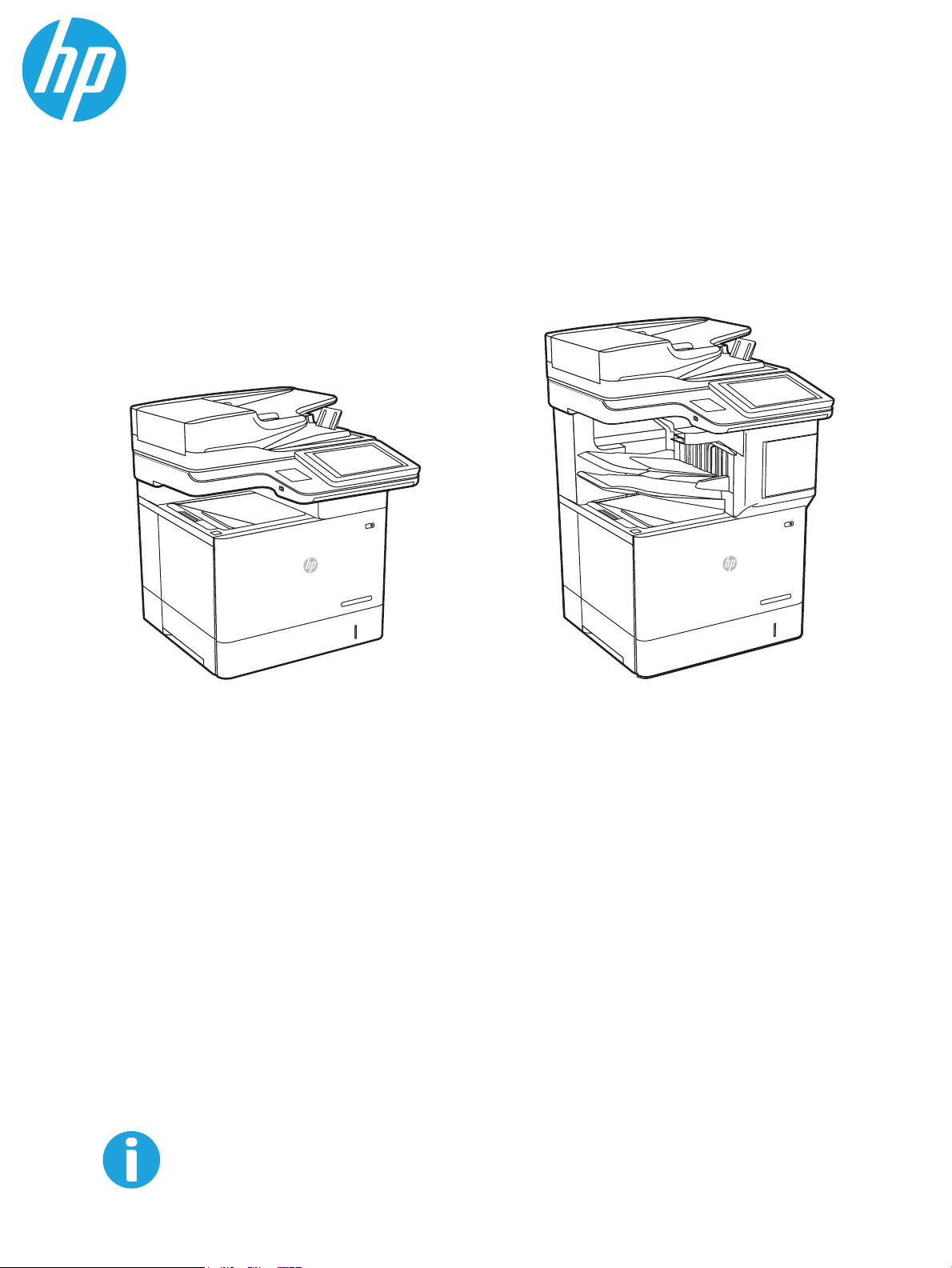
HP LaserJet Managed MFP E62655, E62665,
HP LaserJet Managed Flow MFP E62665, E62675
Gebruikershandleiding
www.hp.com/videos/LaserJet
www.hp.com/support/ljE62655mfp
www.hp.com/support/ljE62665mfp
www.hp.com/support/ljE62675mfp
Page 2
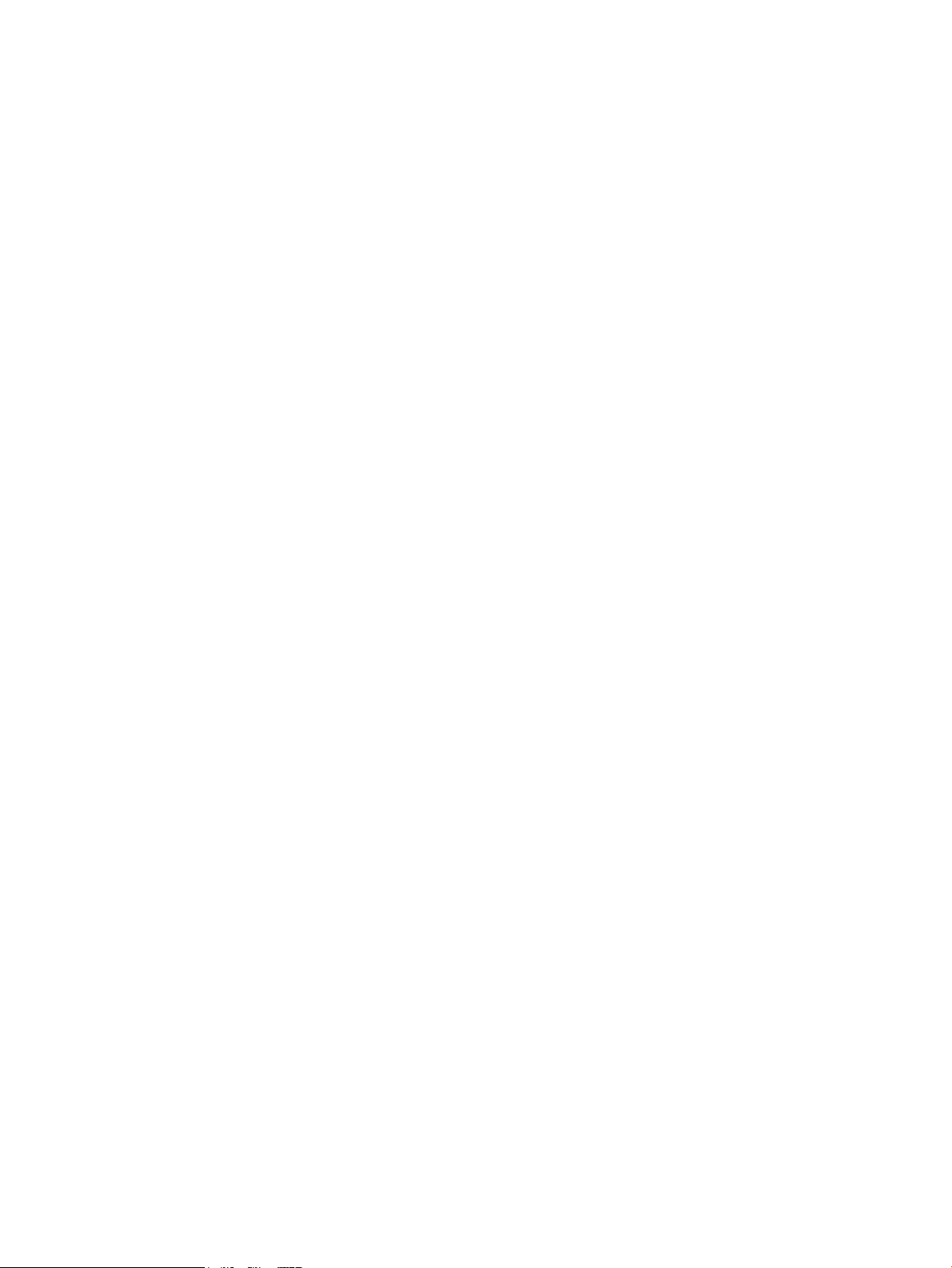
Page 3
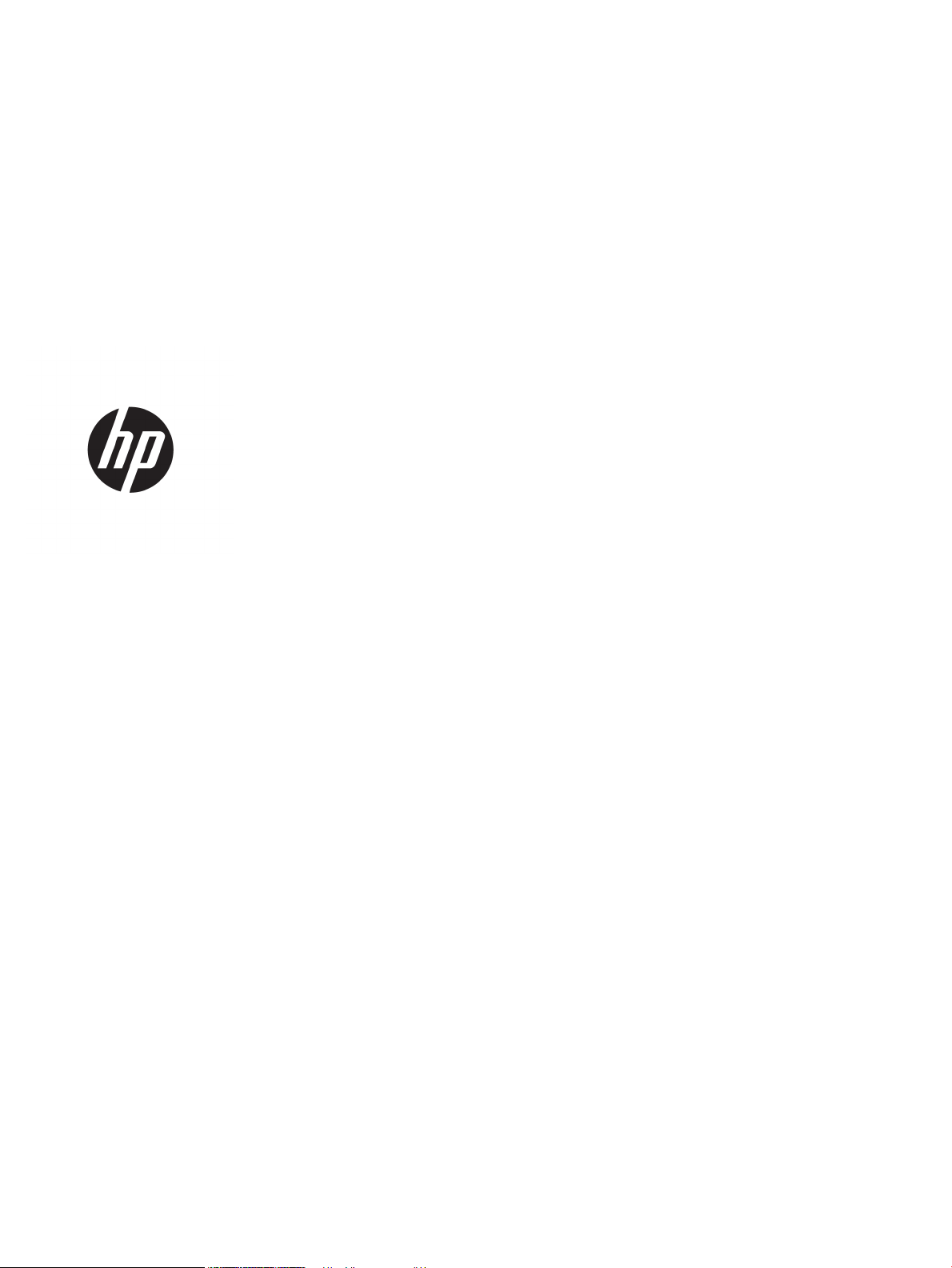
HP LaserJet Managed MFP E62655, E62665,
HP LaserJet Managed Flow MFP E62665,
E62675
Gebruikershandleiding
Page 4
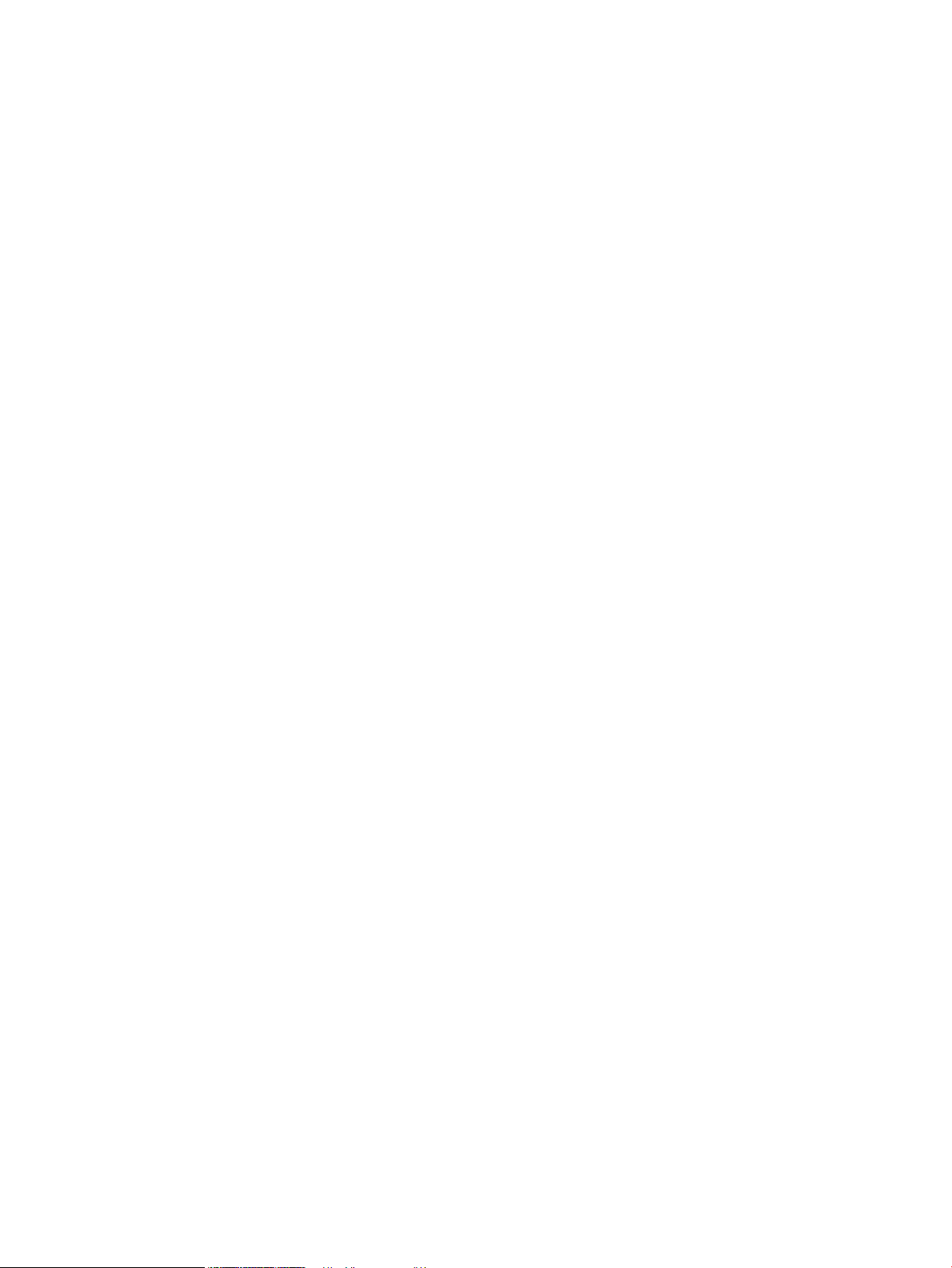
Copyright en licentie
Handelsmerken
© Copyright 2019 HP Development Company,
L.P.
Verveelvoudiging, bewerking en vertaling zonder
voorafgaande schriftelijke toestemming zijn
verboden, behalve zoals toegestaan door het
auteursrecht.
De informatie in dit document kan zonder
vooraankondiging worden gewijzigd.
De enige garantie voor producten en services
van HP wordt uiteengezet in de
garantieverklaring die bij dergelijke producten en
services wordt geleverd. Niets in deze verklaring
mag worden opgevat als een aanvullende
garantie. HP is niet aansprakelijk voor technische
of redactionele fouten of weglatingen in deze
verklaring.
Edition 1, 04/2019
Adobe®, Adobe Photoshop®, Acrobat® en
PostScript
®
zijn handelsmerken van Adobe
Systems Incorporated.
Apple en het Apple-logo zijn handelsmerken van
Apple Inc., geregistreerd in de VS en andere
landen/regio's.
macOS is een handelsmerk van Apple Inc.,
geregistreerd in de VS en andere landen/regio's.
AirPrint is een handelsmerk van Apple Inc.,
geregistreerd in de VS en andere landen/regio's.
Google™ is een handelsmerk van Google, Inc.
Microsoft®, Windows®, Windows® XP en
Windows Vista® zijn in de Verenigde Staten
gedeponeerde handelsmerken van Microsoft
Corporation.
UNIX® is een gedeponeerd handelsmerk van The
Open Group.
Page 5
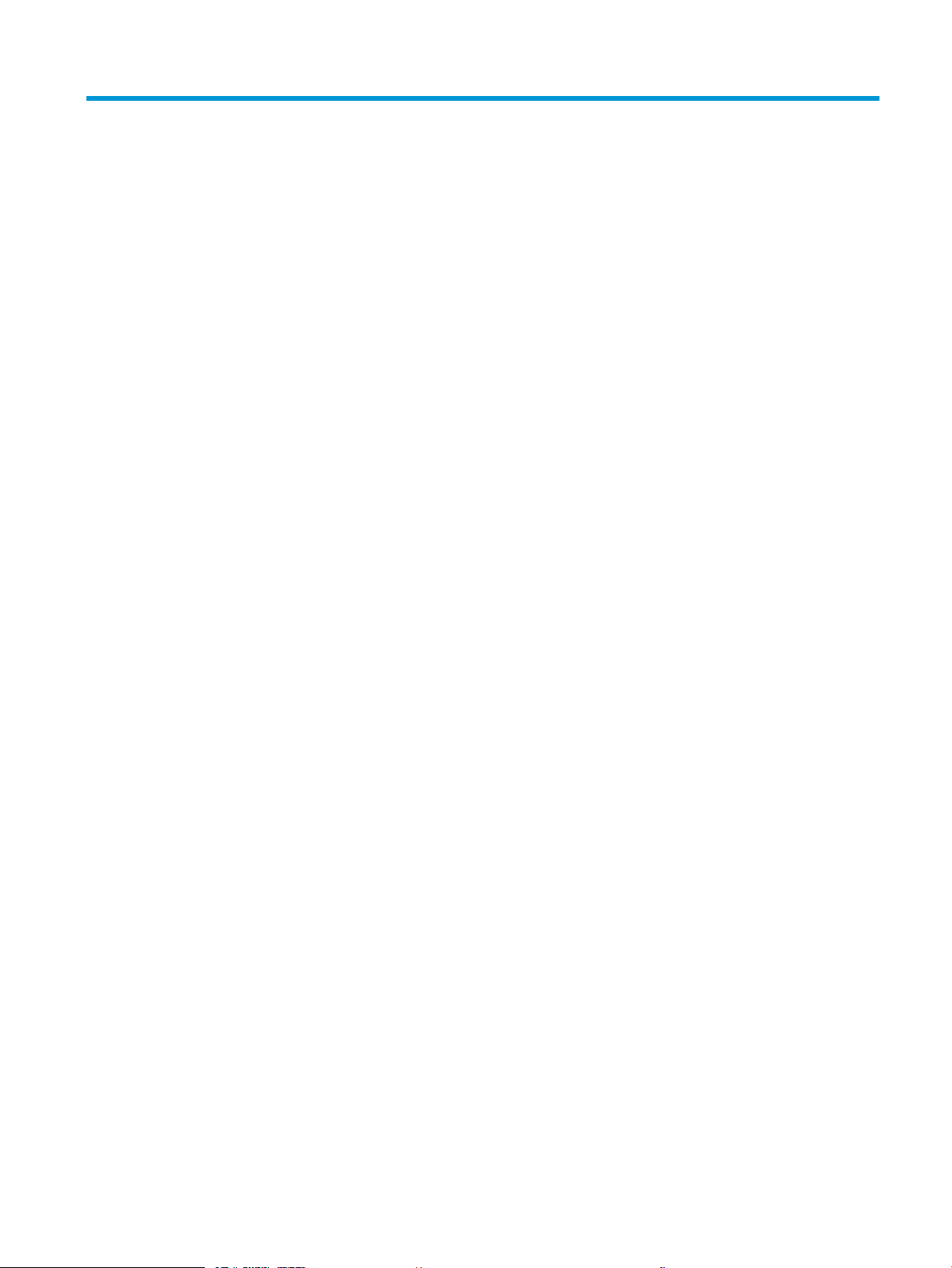
Inhoudsopgave
1 Printeroverzicht ......................................................................................................................................................................................... 1
Waarschuwingspictogrammen .............................................................................................................................................. 2
Mogelijk risico op schokken .................................................................................................................................................... 3
Printeraanzichten ..................................................................................................................................................................... 4
Vooraanzicht van de printer ............................................................................................................................... 4
Achteraanzicht van de printer ............................................................................................................................ 5
Interfacepoorten .................................................................................................................................................. 6
Overzicht van het bedieningspaneel ................................................................................................................ 6
Printerspecicaties ................................................................................................................................................................... 9
Technische specicaties ................................................................................................................................... 10
Ondersteunde besturingssystemen ............................................................................................................... 13
Printerafmetingen ............................................................................................................................................. 15
Stroomverbruik, stroomvoorzieningsspecicaties en geluidsuitstoot ..................................................... 17
Bereik van bedrijfsomgevingswaarden .......................................................................................................... 17
Printerhardware en -software installeren .......................................................................................................................... 18
2 Papierladen ............................................................................................................................................................................................. 19
Inleiding ................................................................................................................................................................................... 20
Papier plaatsen in lade 1 (multifunctionele lade) ............................................................................................................. 21
Afdrukstand van het papier in lade 1 ............................................................................................................. 22
Alternatieve briefhoofdmodus gebruiken ..................................................................................................... 24
Plaats papier in lade 2 en de laden voor 550 vel .............................................................................................................. 25
Inleiding ............................................................................................................................................................... 25
Afdrukstand van lade 2 en de papierrichting van de laden voor 550 vel ................................................. 26
Alternatieve briefhoofdmodus gebruiken ..................................................................................................... 28
Papier plaatsen in de invoerlade met hoge capaciteit voor 2.100 vel .......................................................................... 29
Afdrukstand van het papier voor invoerlade met hoge capaciteit ............................................................ 31
Enveloppen afdrukken en laden .......................................................................................................................................... 33
Inleiding ............................................................................................................................................................... 33
Enveloppen afdrukken ...................................................................................................................................... 33
Afdrukstand envelop ......................................................................................................................................... 34
Etiketten afdrukken en plaatsen .......................................................................................................................................... 35
NLWW iii
Page 6
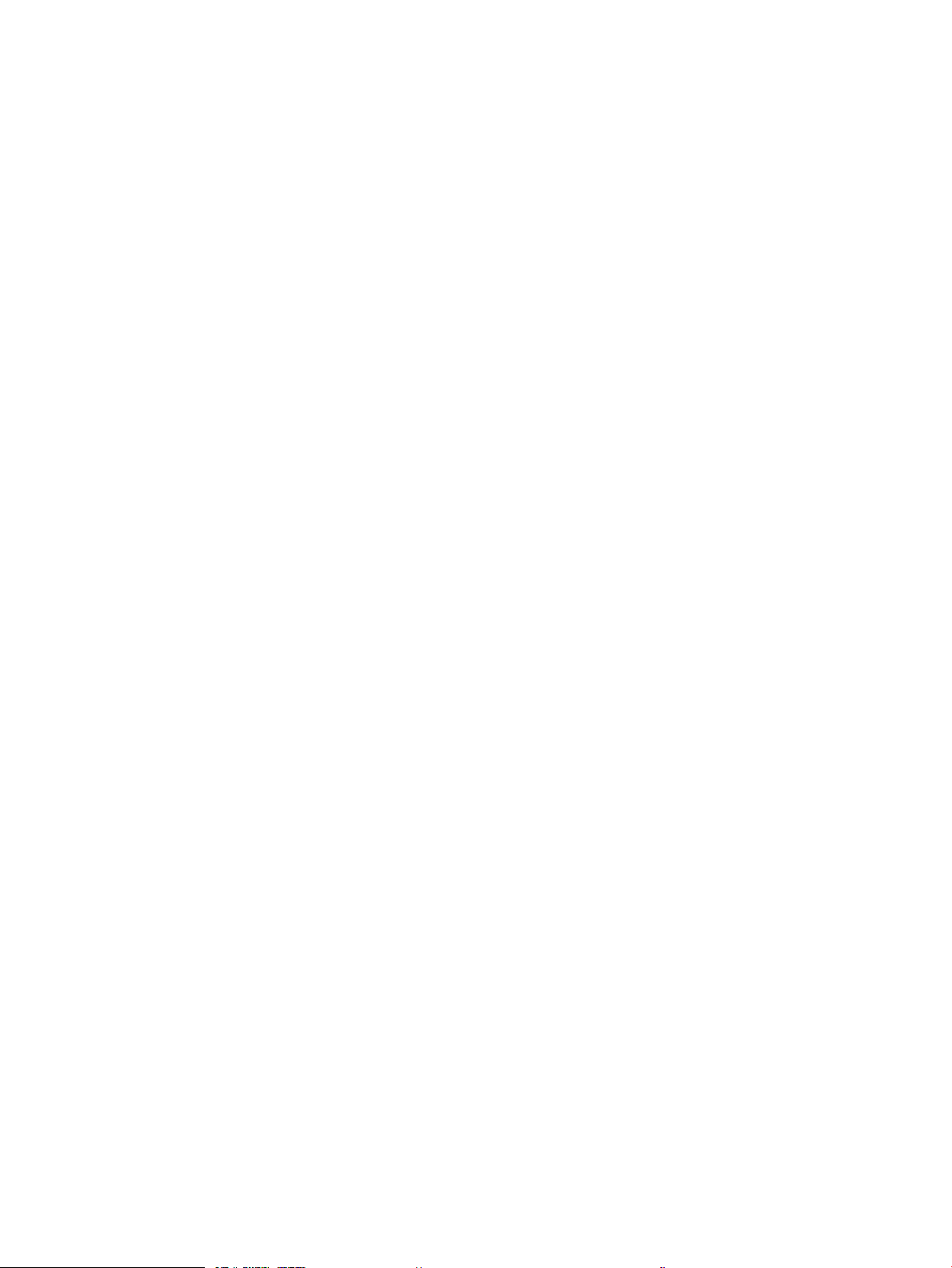
Inleiding ............................................................................................................................................................... 35
Handmatige invoer voor etiketten .................................................................................................................. 35
Afdrukstand van etiket ...................................................................................................................................... 36
Congureren van de nietpostbus voor 900 vel met 3 bakken (ow-model) ............................................................... 37
De standaard nietlocatie instellen .................................................................................................................. 37
De werkstand congureren ............................................................................................................................. 38
3 Benodigdheden, accessoires en onderdelen ..................................................................................................................................... 41
Benodigdheden, accessoires en onderdelen bestellen .................................................................................................... 42
Bestellen ............................................................................................................................................................. 42
De tonercartridge vervangen ............................................................................................................................................... 43
Informatie over tonercartridges ...................................................................................................................... 43
De cartridge verwijderen en vervangen ......................................................................................................... 44
De nietcassette vervangen ................................................................................................................................................... 47
4 Afdrukken ................................................................................................................................................................................................. 49
Afdruktaken (Windows) ......................................................................................................................................................... 50
Afdrukken (Windows) ........................................................................................................................................ 50
Automatisch dubbelzijdig afdrukken (Windows) .......................................................................................... 51
Handmatig dubbelzijdig afdrukken (Windows) ............................................................................................. 51
Meerdere pagina's per vel afdrukken (Windows) .......................................................................................... 52
De papiersoort selecteren (Windows) ............................................................................................................ 52
Overige afdruktaken .......................................................................................................................................... 53
Afdruktaken (macOS) ............................................................................................................................................................. 54
Afdrukken (macOS) ............................................................................................................................................ 54
Automatisch dubbelzijdig afdrukken (macOS) .............................................................................................. 54
Handmatig dubbelzijdig afdrukken (macOS) ................................................................................................ 54
Meerdere pagina's per vel afdrukken (macOS) ............................................................................................. 55
Papiersoort selecteren (macOS) ..................................................................................................................... 55
Overige afdruktaken .......................................................................................................................................... 55
Afdruktaken opslaan op de printer om later of privé af te drukken ............................................................................... 57
Inleiding ............................................................................................................................................................... 57
Een opgeslagen taak maken (Windows) ........................................................................................................ 57
Een opgeslagen taak maken (macOS) ........................................................................................................... 58
Een opgeslagen taak afdrukken ..................................................................................................................... 59
Een opgeslagen taak verwijderen ................................................................................................................... 59
Informatie die naar de printer is verzonden voor de boekhouding ........................................................... 60
Mobiele afdrukoplossingen .................................................................................................................................................. 61
Inleiding ............................................................................................................................................................... 61
Wi-Fi Direct (alleen draadloze modellen, met HP Jetdirect 3100w BLE/NFC/Wireless-accessoire
geïnstalleerd) ..................................................................................................................................................... 61
iv NLWW
Page 7
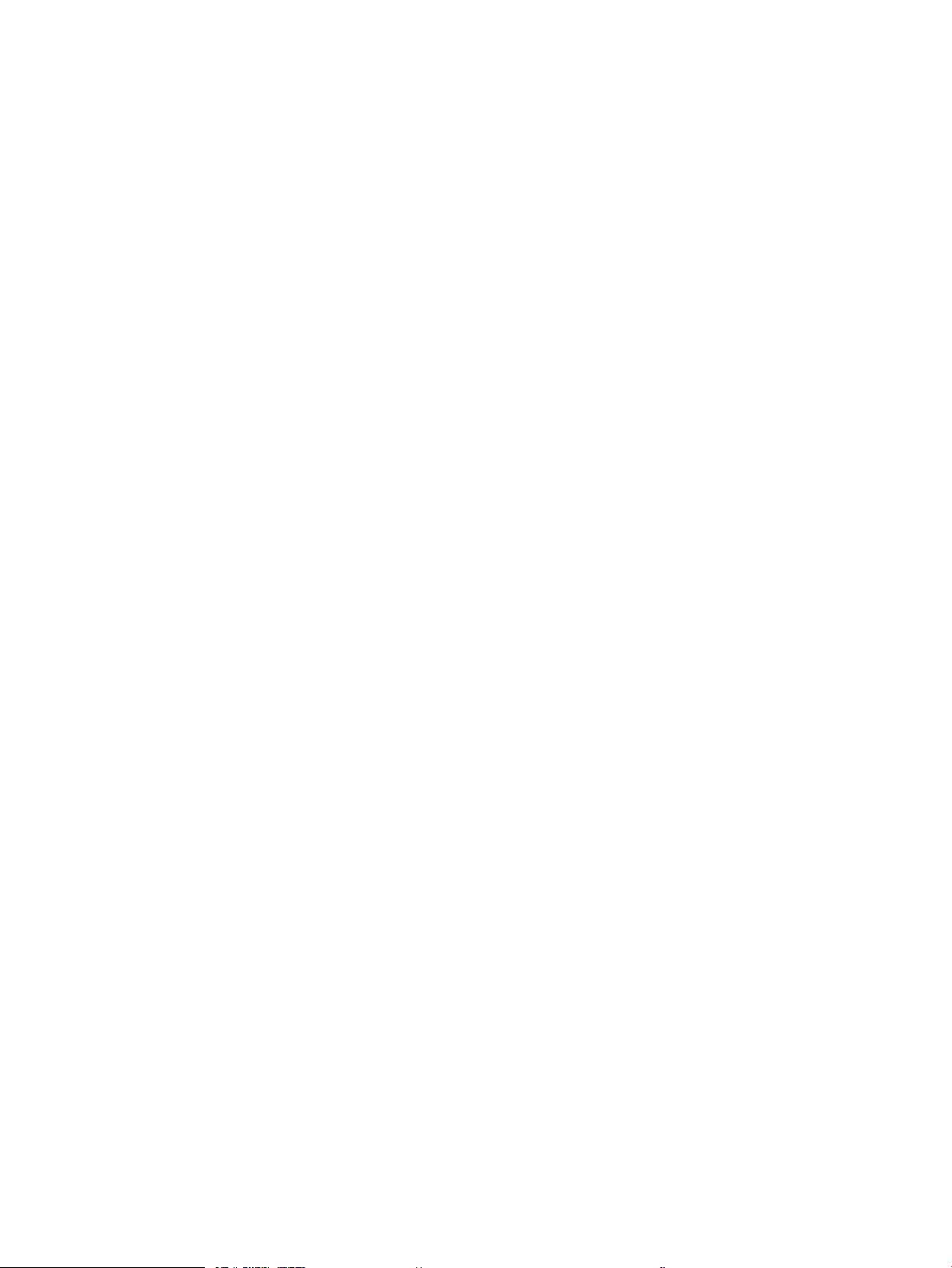
HP ePrint via e-mail .......................................................................................................................................... 62
AirPrint ................................................................................................................................................................. 63
Android-geïntegreerd afdrukken .................................................................................................................... 63
Afdrukken van een USB-ashstation .................................................................................................................................. 64
Inleiding ............................................................................................................................................................... 64
De USB-poort inschakelen voor het afdrukken ............................................................................................ 64
USB-documenten afdrukken ........................................................................................................................... 65
Afdrukken met high-speed USB 2.0-poort (bekabeld) .................................................................................................... 66
De high-speed USB-poort inschakelen voor het afdrukken ....................................................................... 66
5 Kopie ......................................................................................................................................................................................................... 67
Een kopie maken .................................................................................................................................................................... 68
Dubbelzijdig kopiëren (duplex) ............................................................................................................................................. 70
Overige opties voor kopiëren ............................................................................................................................................... 72
Overige kopieertaken ............................................................................................................................................................ 74
6 Scan .......................................................................................................................................................................................................... 75
Scannen naar e-mail instellen ............................................................................................................................................. 76
Inleiding ............................................................................................................................................................... 76
Voordat u begint ................................................................................................................................................ 76
Stap één: Toegang tot de geïntegreerde webserver van HP (EWS) .......................................................... 77
Stap twee: De netwerkidenticatie-instellingen congureren .................................................................. 77
Stap drie: De functie Scannen naar e-mail congureren ............................................................................ 78
Stap vier: De snelkoppeling Quick Sets congureren (optioneel) .............................................................. 87
Stap vijf: Instellen dat Scannen naar e-mail gebruikmaakt van Oice 365 Outlook (optioneel) .......... 87
Scannen naar netwerkmap instellen .................................................................................................................................. 90
Inleiding ............................................................................................................................................................... 90
Voordat u begint ................................................................................................................................................ 90
Stap één: Toegang tot de geïntegreerde webserver van HP ...................................................................... 90
Stap twee: Scannen naar netwerkmap instellen .......................................................................................... 90
Scannen naar SharePoint® instellen (alleen Flow-modellen) ....................................................................................... 101
Inleiding ............................................................................................................................................................ 101
Voordat u begint .............................................................................................................................................. 101
Stap één: Toegang tot de geïntegreerde webserver van HP (EWS) ........................................................ 101
Stap twee: Scannen naar SharePoint® inschakelen en een Quick Set maken voor Scannen naar
SharePoint ........................................................................................................................................................ 101
Quick Set scaninstellingen en opties voor Scannen naar SharePoint® .................................................. 103
Scannen naar USB-station instellen ................................................................................................................................. 105
Inleiding ............................................................................................................................................................ 105
Stap één: Toegang tot de geïntegreerde webserver van HP .................................................................... 105
Stap twee: Scannen naar USB-station inschakelen ................................................................................... 105
NLWW v
Page 8
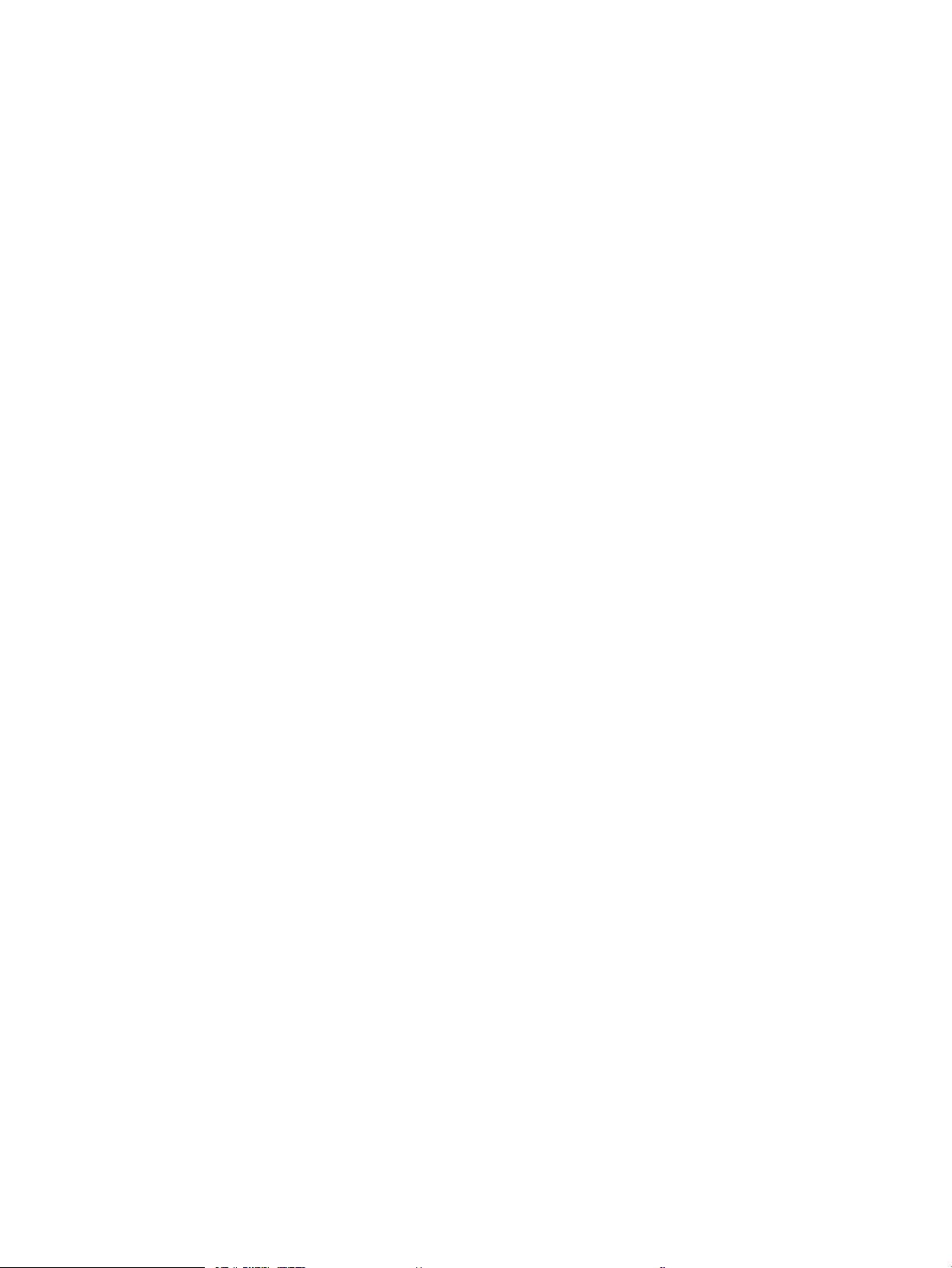
Stap drie: De snelkoppeling Quick Sets congureren (optioneel) ........................................................... 105
Standaardscaninstellingen voor Opslaan naar USB-station instellen .................................................... 106
Standaardbestandsinstellingen voor Opslaan naar USB-station instellen ............................................ 107
Scannen naar e-mail ........................................................................................................................................................... 109
Inleiding ............................................................................................................................................................ 109
Scannen naar e-mail ...................................................................................................................................... 109
Scannen naar taakopslag ................................................................................................................................................... 112
Inleiding ............................................................................................................................................................ 112
Scannen naar taakopslag op de printer ...................................................................................................... 112
Afdrukken vanuit taakopslag op de printer ................................................................................................. 114
Scannen naar netwerkmap ................................................................................................................................................ 115
Inleiding ............................................................................................................................................................ 115
Scannen naar netwerkmap ........................................................................................................................... 115
Scannen naar SharePoint ................................................................................................................................................... 118
Inleiding ............................................................................................................................................................ 118
Scannen naar SharePoint .............................................................................................................................. 118
Scannen naar USB-station ................................................................................................................................................. 120
Inleiding ............................................................................................................................................................ 120
Scannen naar USB-station ............................................................................................................................ 120
Overige opties voor scannen ............................................................................................................................................. 122
HP JetAdvantage-bedrijfsoplossingen ............................................................................................................................. 126
Overige scantaken ............................................................................................................................................................... 127
7 Fax .......................................................................................................................................................................................................... 129
Fax instellen .......................................................................................................................................................................... 130
Inleiding ............................................................................................................................................................ 130
Fax instellen via het bedieningspaneel van de printer .............................................................................. 130
Faxconguratie wijzigen ..................................................................................................................................................... 131
Kiesinstellingen voor fax ................................................................................................................................ 131
Algemene instellingen faxverzending ......................................................................................................... 132
Instellingen faxontvangst .............................................................................................................................. 133
Een fax versturen ................................................................................................................................................................. 134
Overige faxtaken .................................................................................................................................................................. 136
8 De printer beheren ............................................................................................................................................................................... 137
Geavanceerde conguratie met de geïntegreerde webserver van HP (EWS) ............................................................ 138
Inleiding ............................................................................................................................................................ 138
De geïntegreerde webserver van HP (EWS) openen ................................................................................. 139
Functies van de geïntegreerde webserver van HP .................................................................................... 139
IP-netwerkinstellingen congureren ................................................................................................................................ 149
Disclaimer voor printer delen ........................................................................................................................ 149
vi NLWW
Page 9
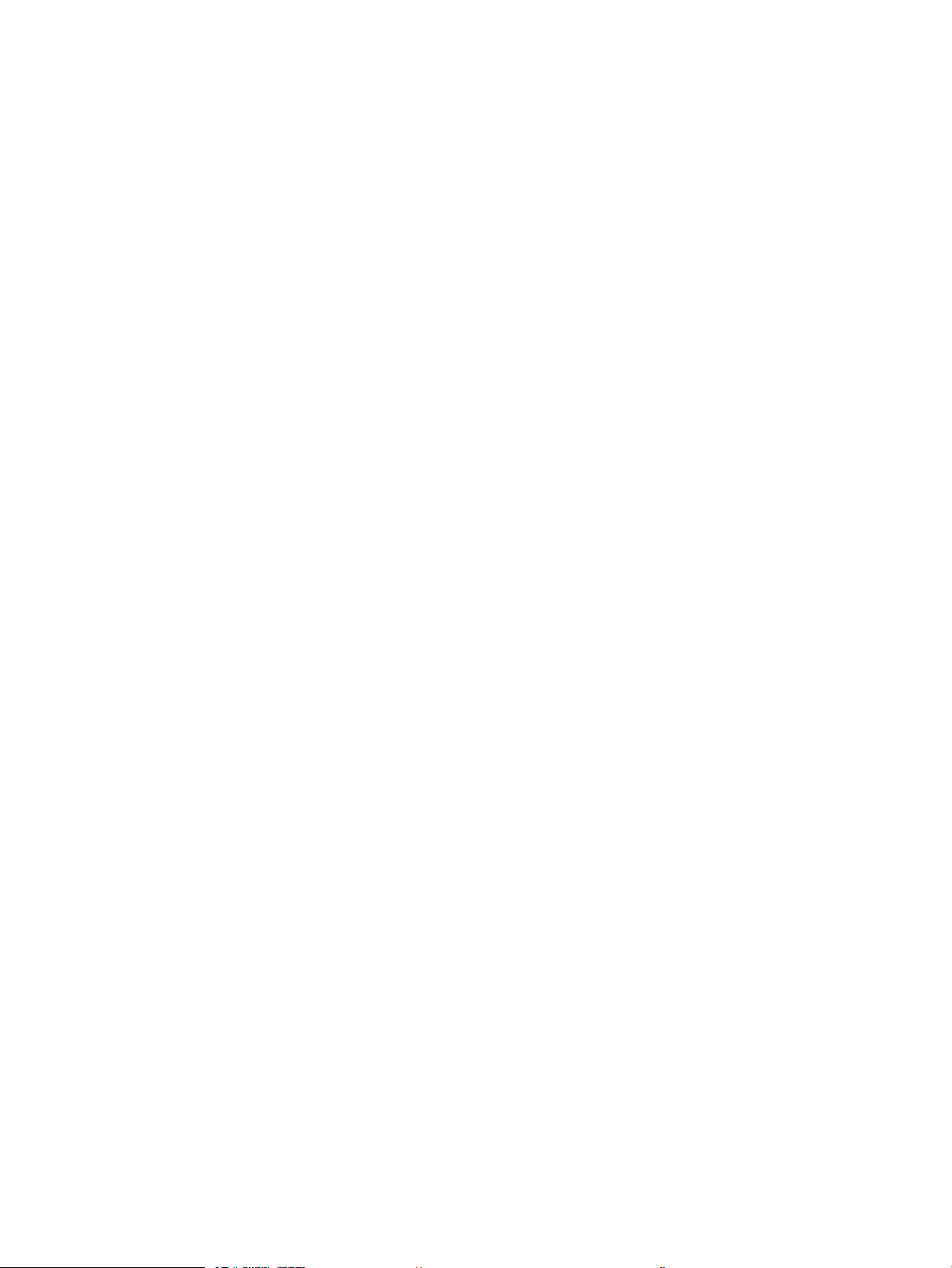
Netwerkinstellingen weergeven of wijzigen ............................................................................................... 149
De naam van de printer in het netwerk wijzigen ....................................................................................... 149
IPv4 TCP/IP-parameters handmatig congureren via het bedieningspaneel ....................................... 150
IPv6 TCP/IP-parameters handmatig congureren via het bedieningspaneel ....................................... 150
Instellingen voor koppelingssnelheid en duplex ........................................................................................ 151
Functies voor beveiliging van de printer .......................................................................................................................... 153
Inleiding ............................................................................................................................................................ 153
Veiligheidsinformatie ...................................................................................................................................... 153
IP Security ......................................................................................................................................................... 153
Het wachtwoord van het apparaat instellen of wijzigen met de geïntegreerde webserver van HP .. 153
Ondersteuning van codering: HP High Performance Secure Hard Disks ................................................ 154
De formatter vergrendelen ............................................................................................................................ 154
Instellingen voor energiebesparing .................................................................................................................................. 155
Inleiding ............................................................................................................................................................ 155
Afdrukken met EconoMode ........................................................................................................................... 155
De sluimertimer instellen en de printer zo congureren dat het maximaal 1 watt verbruikt ............ 155
Het sluimerschema instellen ......................................................................................................................... 156
HP Web Jetadmin ................................................................................................................................................................. 157
Software- en rmware-updates ....................................................................................................................................... 158
9 Problemen oplossen ............................................................................................................................................................................ 159
Klantondersteuning ............................................................................................................................................................. 160
Help-systeem op het bedieningspaneel .......................................................................................................................... 161
Fabrieksinstellingen terugzetten ...................................................................................................................................... 162
Inleiding ............................................................................................................................................................ 162
Methode 1: Fabrieksinstellingen terugzetten via het bedieningspaneel van de printer ..................... 162
Methode 2: Fabrieksinstellingen terugzetten vanaf de geïntegreerde webserver van HP (alleen
voor printers die zijn aangesloten op het netwerk) ................................................................................... 162
Het bericht 'Cartridge bijna leeg' of 'Cartridge vrijwel leeg' wordt weergegeven op het bedieningspaneel van
de printer ............................................................................................................................................................................... 163
De printer pakt geen papier op of het papier wordt verkeerd ingevoerd ................................................................... 164
Inleiding ............................................................................................................................................................ 164
De printer pakt geen papier op ..................................................................................................................... 164
De printer pakt meerdere vellen papier op ................................................................................................. 166
Het papier in de documentinvoer loopt vast of scheef of er worden meerdere vellen tegelijk
doorgevoerd ..................................................................................................................................................... 170
Papierstoringen verhelpen ................................................................................................................................................. 171
Inleiding ............................................................................................................................................................ 171
Papierstoringenlocaties ................................................................................................................................. 172
Autonavigatie voor het verhelpen van papierstoringen ........................................................................... 173
Frequente of terugkerende papierstoringen? ............................................................................................ 173
NLWW vii
Page 10
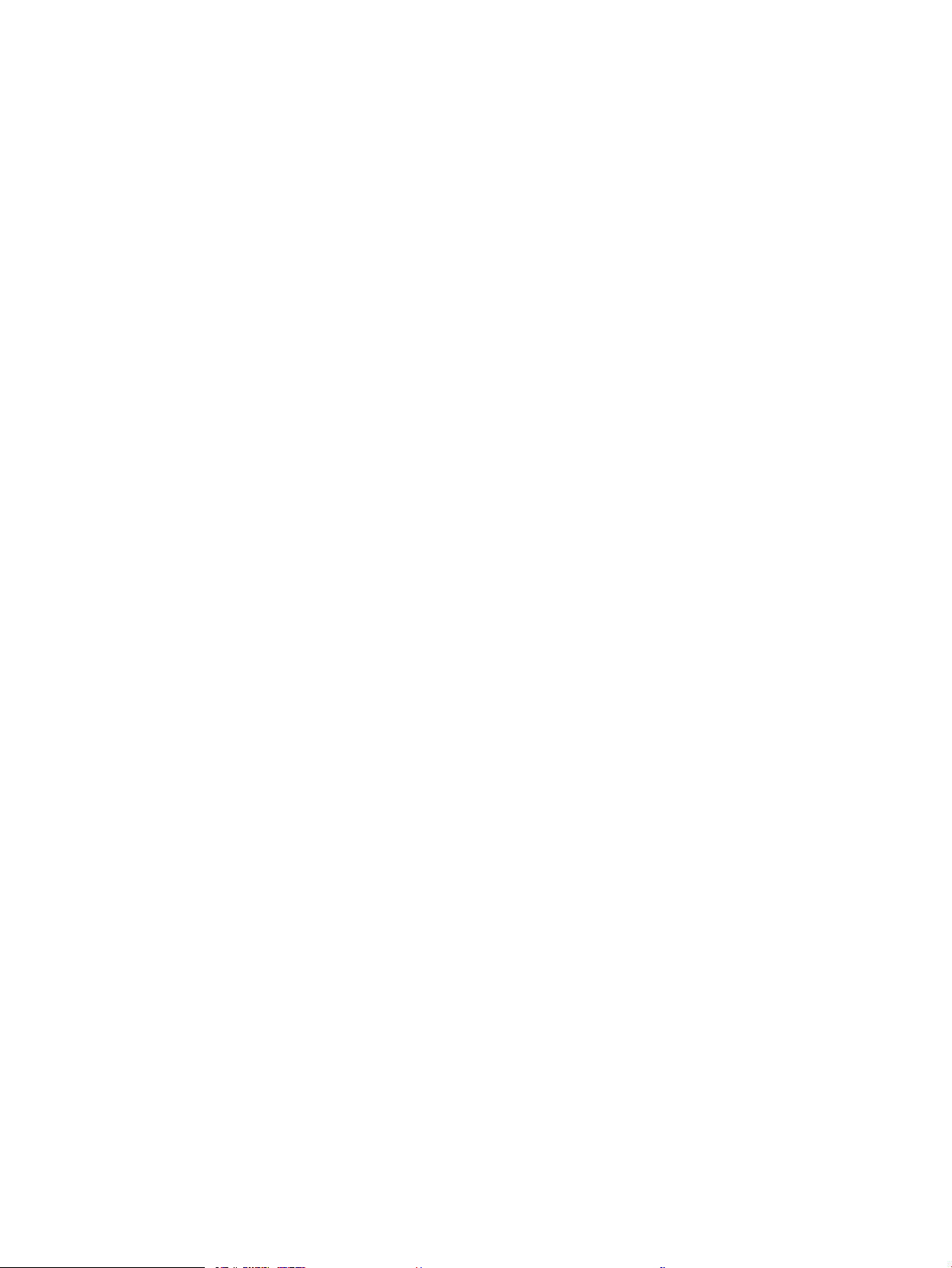
Papierstoringen verhelpen in de documentinvoer (31.13) ...................................................................... 173
Papierstoringen in lade 1 oplossen (13.A1) ................................................................................................ 175
Papierstoringen in laden 2, 3, 4, 5 (13.A2, 13.A3, 13.A4, 13.A5) ............................................................ 177
Papierstoringen in de invoerlade met hoge capaciteit voor 2.100 vel verhelpen (13.A, 13.F) .......... 181
Papierstoringen in de rechterklep en het fusergebied verhelpen (13.B9, 13.B2, 13.FF) .................... 183
Papierstoringen in de uitvoerbak oplossen (13.E1) .................................................................................. 186
Papierstoringen verhelpen in de duplexeenheid (13.C, 13.D, 13.B) ....................................................... 186
Papierstoringen in de envelopinvoer verhelpen (13.A) ............................................................................. 187
Papierstoringen verhelpen in de nietpostbus van HP voor 900 vel en 3 bakken (13.E, 13.7) ........... 189
Nietstoringen verhelpen (13.8) ..................................................................................................................... 191
Problemen met de afdrukkwaliteit oplossen .................................................................................................................. 194
Inleiding ............................................................................................................................................................ 194
Problemen met de afdrukkwaliteit oplossen ............................................................................................. 194
Beeldkwaliteit kopie verbeteren ........................................................................................................................................ 199
Controleren of er geen vuil of vlekken op de glasplaat van de scanner zitten ..................................... 199
De scanner kalibreren ..................................................................................................................................... 200
Papierinstellingen controleren ...................................................................................................................... 201
De instellingen voor beeldaanpassing controleren ................................................................................... 201
Kopieerkwaliteit optimaliseren voor tekst of afbeeldingen ..................................................................... 202
Rand-tot-rand kopiëren ................................................................................................................................. 202
Beeldkwaliteit scan verbeteren ......................................................................................................................................... 203
Controleren of er geen vuil of vlekken op de glasplaat van de scanner zitten ..................................... 203
Resolutie-instellingen controleren ............................................................................................................... 204
De instellingen voor beeldaanpassing controleren ................................................................................... 205
Scankwaliteit optimaliseren voor tekst of afbeeldingen .......................................................................... 205
De instellingen voor de uitvoerkwaliteit controleren ................................................................................ 206
Beeldkwaliteit fax verbeteren ............................................................................................................................................ 207
Controleren of er geen vuil of vlekken op de glasplaat van de scanner zitten ..................................... 207
Resolutie-instellingen voor het verzenden van faxen controleren ......................................................... 208
De instellingen voor beeldaanpassing controleren ................................................................................... 209
Faxkwaliteit optimaliseren voor tekst of afbeeldingen ............................................................................. 209
De instellingen voor foutcorrectie controleren ........................................................................................... 209
Instelling voor aanpassen aan paginagrootte controleren ...................................................................... 210
Naar een ander faxapparaat verzenden ..................................................................................................... 210
Faxapparaat van de afzender controleren .................................................................................................. 210
Faxproblemen oplossen ..................................................................................................................................................... 211
Controlelijst voor het oplossen van faxproblemen .................................................................................... 211
Algemene faxproblemen ............................................................................................................................... 213
Index ........................................................................................................................................................................................................... 215
viii NLWW
Page 11
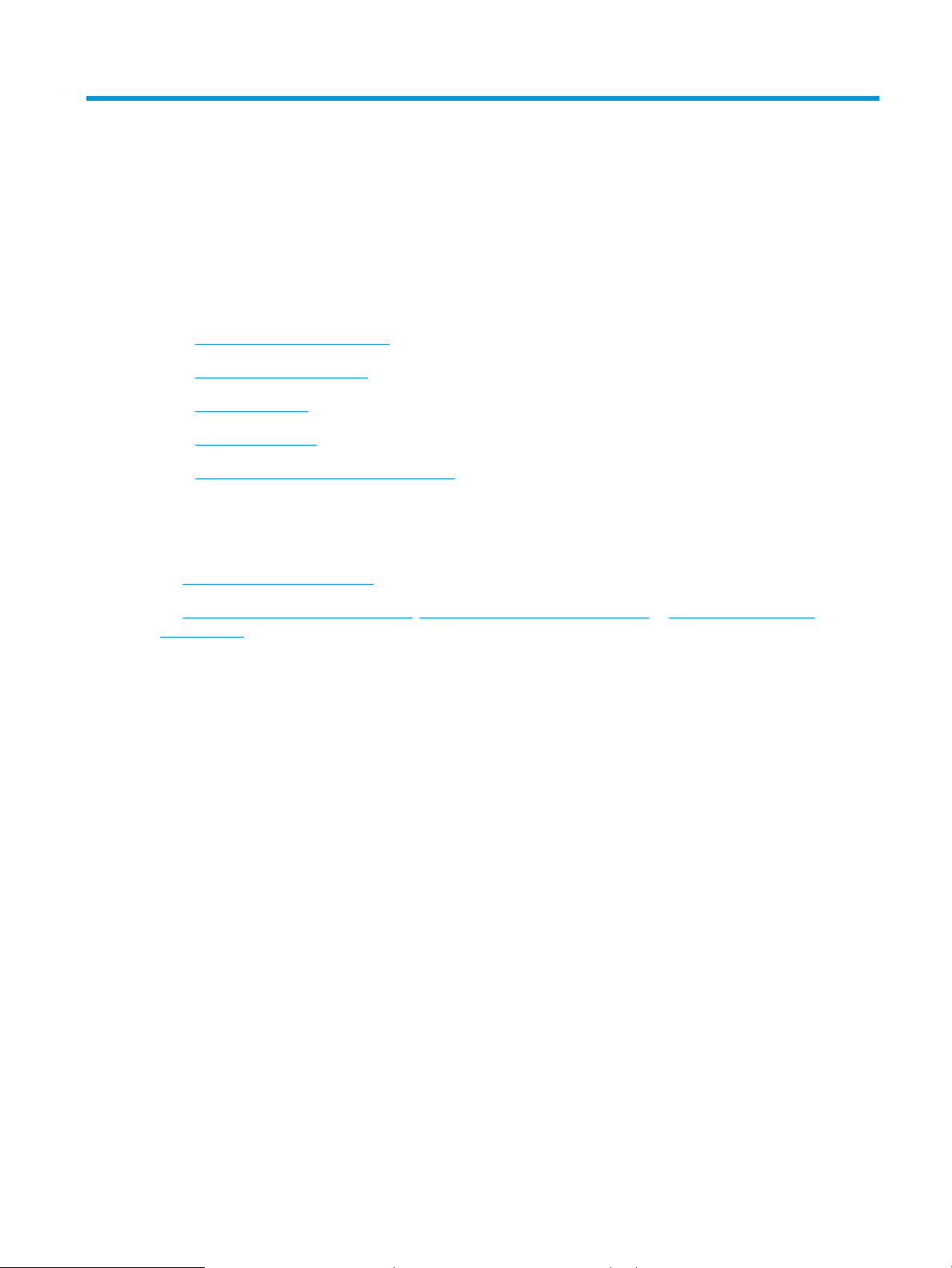
1 Printeroverzicht
●
Waarschuwingspictogrammen
●
Mogelijk risico op schokken
●
Printeraanzichten
●
Printerspecicaties
●
Printerhardware en -software installeren
Voor meer informatie
De volgende informatie is correct op het moment van uitgave.
Zie www.hp.com/videos/LaserJet voor video-assistentie.
Zie www.hp.com/support/ljE62655mfp, www.hp.com/support/ljE62665mfp of www.hp.com/support/
ljE62675mfp voor actuele informatie.
De uitgebreide Help van HP voor de printer omvat de volgende informatie:
● Installeren en congureren
● Leren en gebruiken
● Problemen oplossen
● Software- en rmware-updates downloaden
● Meepraten op ondersteuningsforums
● Informatie over garantie en wettelijke voorschriften zoeken
NLWW 1
Page 12
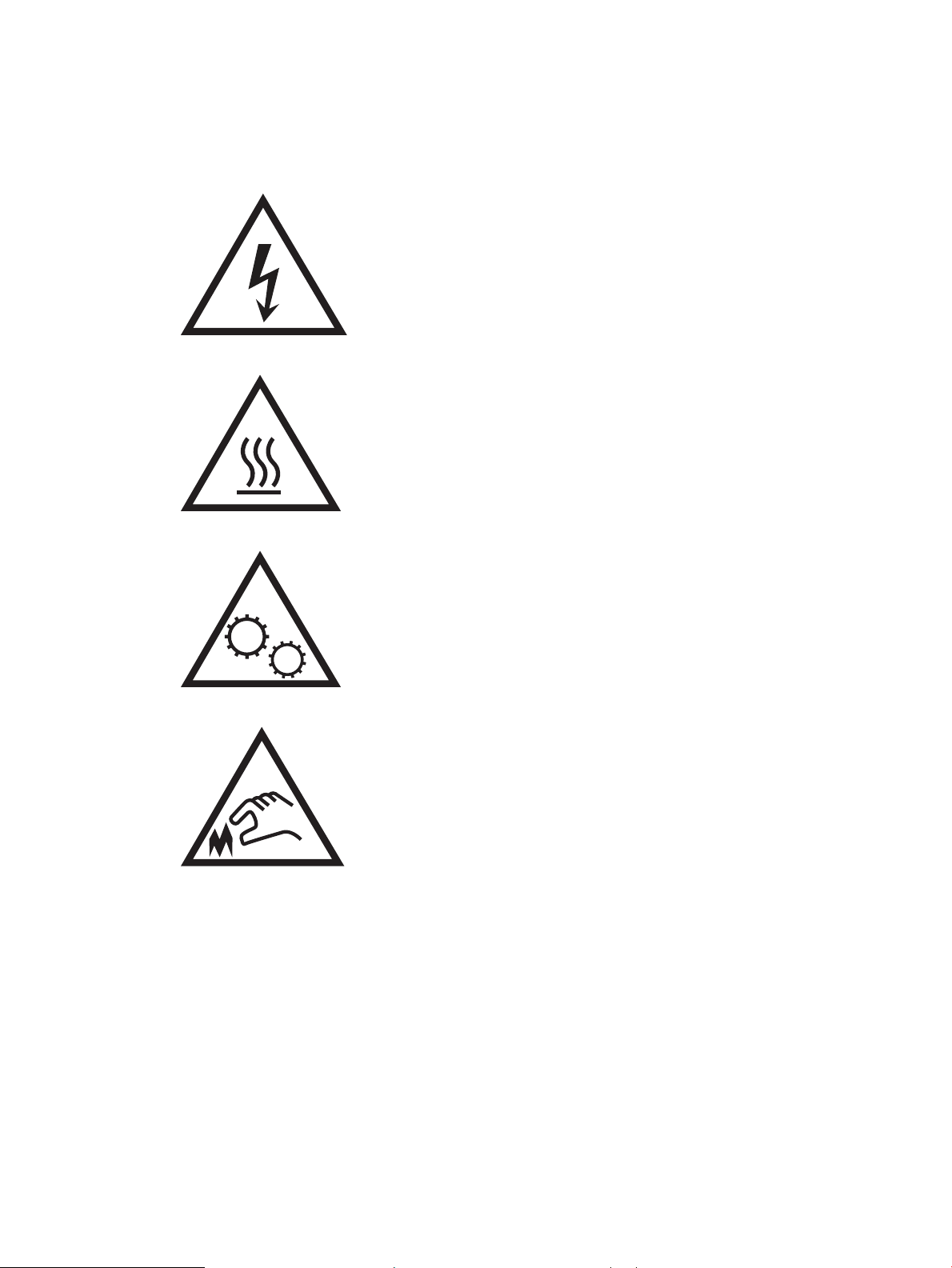
Waarschuwingspictogrammen
Denities van waarschuwingspictogrammen: De volgende waarschuwingspictogrammen kunnen op HP
producten worden weergegeven. Wees voorzichticht indien deze van toepassing zijn.
●
Let op: elektrische schok
●
Let op: heet oppervlak
●
Let op: lichaamsdelen verwijderd houden van bewegende onderdelen
●
Let op: scherpe kant in nabijheid
2 Hoofdstuk 1 Printeroverzicht NLWW
Page 13
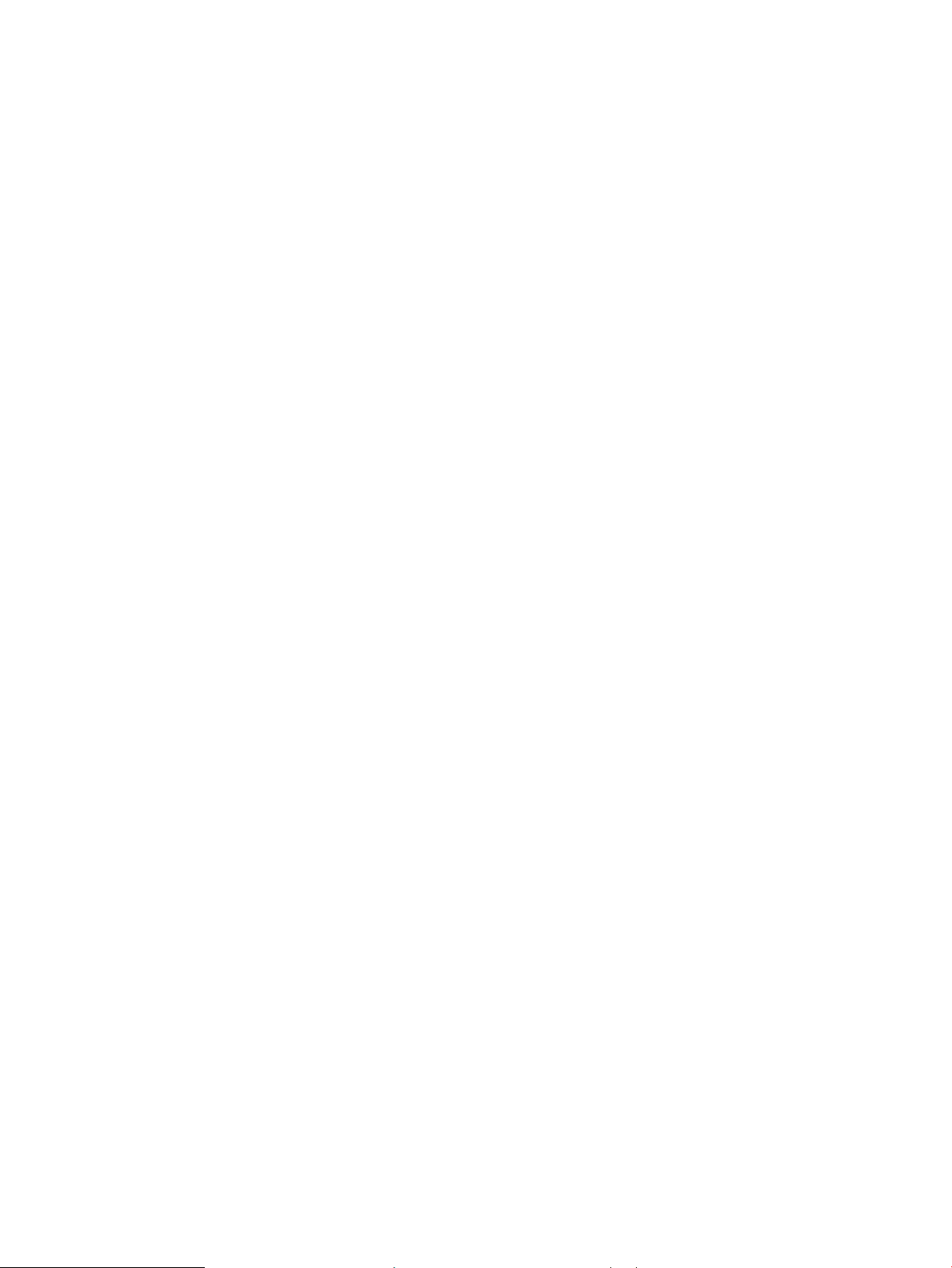
Mogelijk risico op schokken
Volg altijd de basisveiligheidswaarschuwingen bij gebruik van dit apparaat om het risico op verwondingen als
gevolg van brand of elektrische schokken te verminderen.
● Lees en begrijp alle instructies in de gebruikershandleiding.
● Neem alle waarschuwingen en instructies op het apparaat in acht.
● Gebruik alleen een geaard stopcontact wanneer u het apparaat op een stroombron aansluit. Als u niet weet
of het stopcontact geaard is, vraag dit dan na bij een gekwaliceerde elektricien.
● Raak de contactpunten van de aansluitingen op het apparaat niet aan. Vervang beschadigde snoeren
onmiddellijk.
● Ontkoppel dit product van het stopcontact voordat u het apparaat reinigt.
● Installeer of gebruik dit product niet in de buurt van water of als u nat bent.
● Installeer het apparaat op een stabiele ondergrond.
● Installeer het apparaat op een veilige locatie waar niemand op het netsnoer kan stappen of erover kan
struikelen.
NLWW Mogelijk risico op schokken 3
Page 14
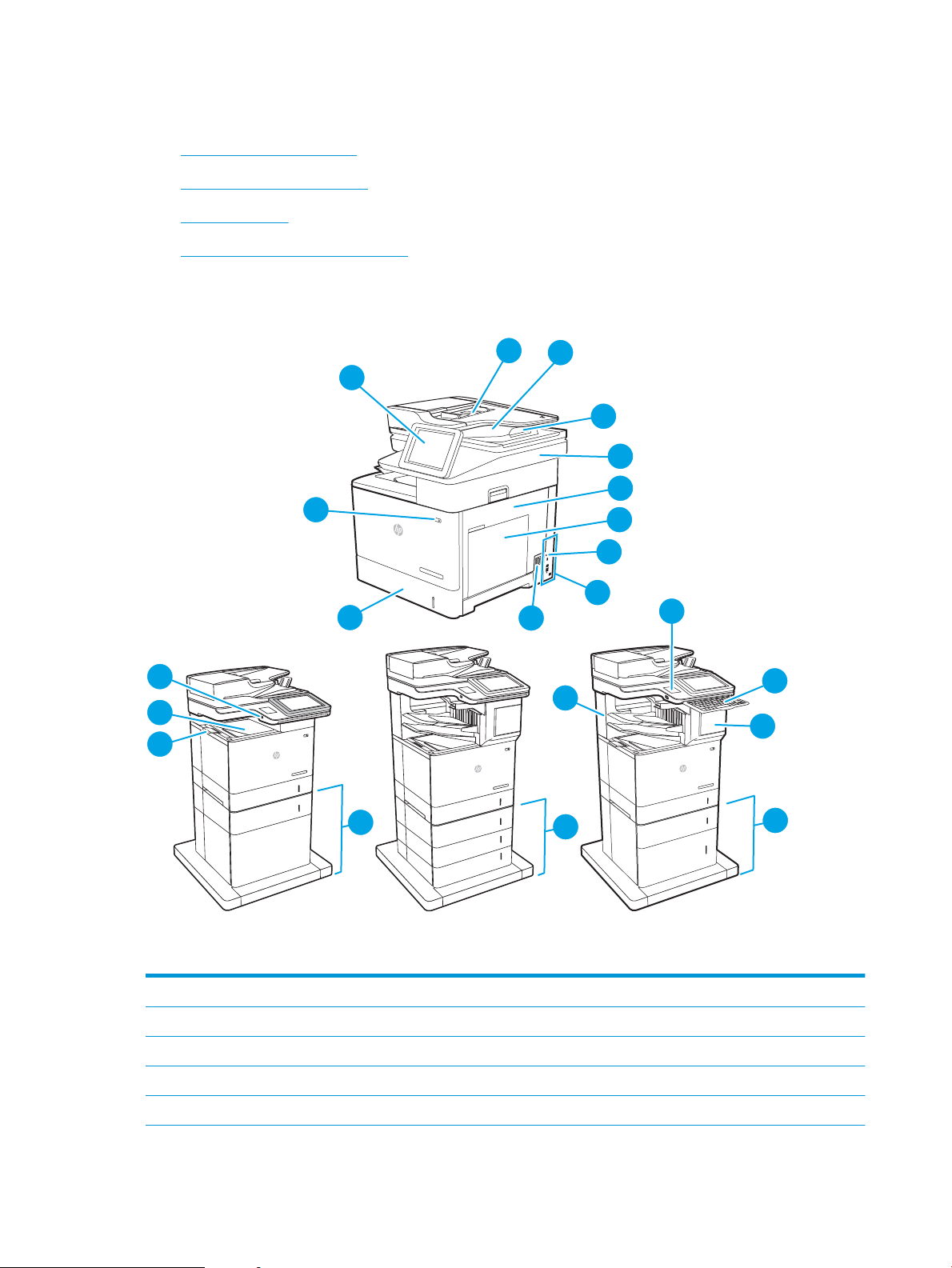
Printeraanzichten
22
2
3
3
14
15
13
16
1
2
6
5
4
7
9
10
12
8
11
18
19
20
21
17
1
2
3
●
Vooraanzicht van de printer
●
Achteraanzicht van de printer
●
Interfacepoorten
●
Overzicht van het bedieningspaneel
Vooraanzicht van de printer
1 Bedieningspaneel met kleurenaanraakscherm (kan worden gekanteld voor betere weergave)
2 Invoerlade documentinvoer
3 Uitvoerbak documentinvoer
4 Uitvoerverlengstuk documentinvoer (verleng deze bij het scannen van lange papieformaten, zoals Legal)
5 Scannereenheid
4 Hoofdstuk 1 Printeroverzicht NLWW
Page 15
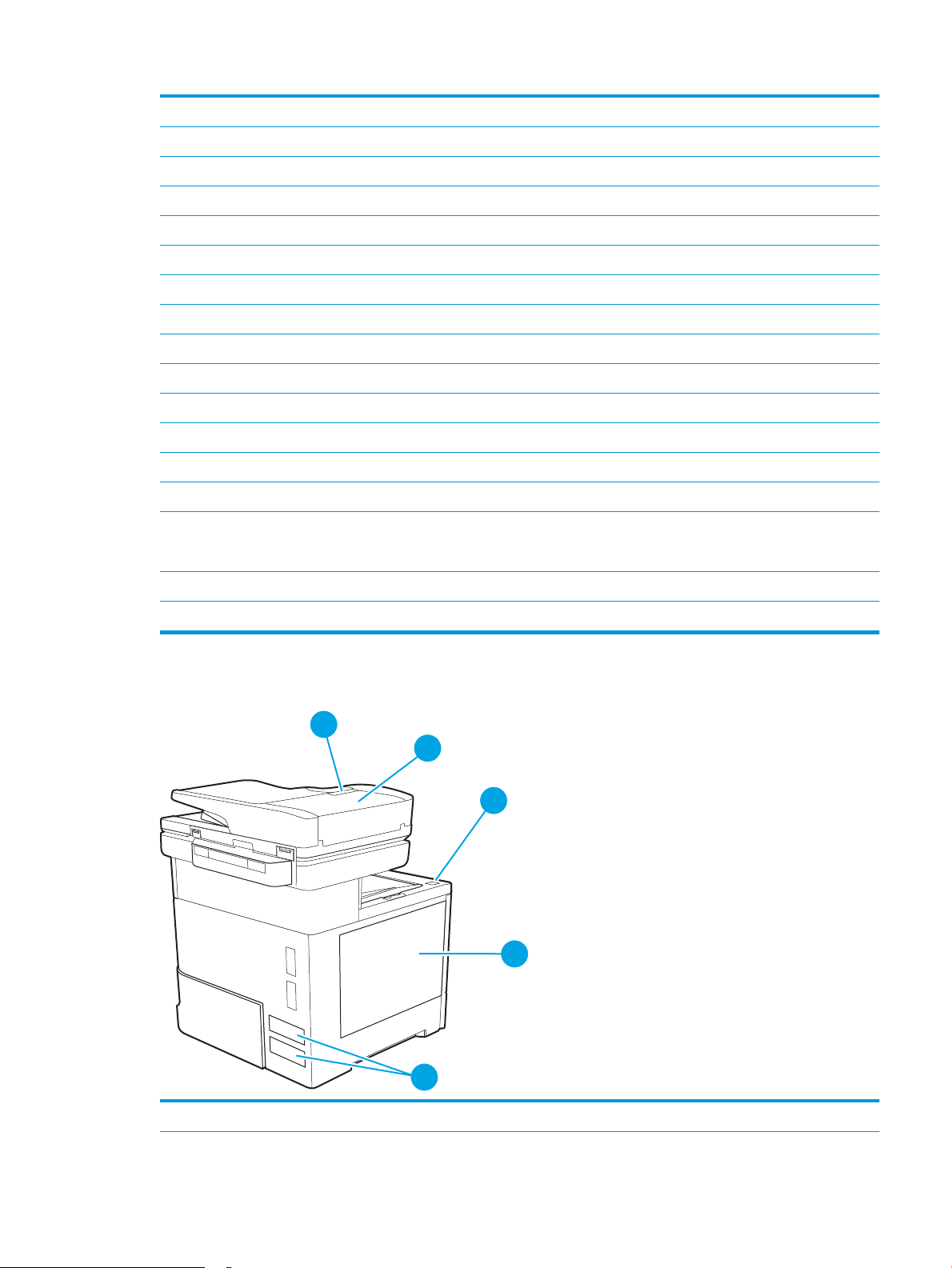
6 Rechterklep (toegang voor het verhelpen van storingen)
3
2
1
4
5
7 Lade 1 (multifunctionele lade)
8 Formatter (bevat de interfacepoorten)
9 Sleuf voor kabelslot
10 Netsnoeraansluiting
11 Lade 2
12 Aan-uitknop
13 USB-poort voor direct afdrukken
14 Uitvoerbak
15 Uitvoerbakverlenging
16 Papierinvoer voor 1 x 550 vel met standaard (optioneel accessoire)
17 Papierinvoer voor 3 x 550 vel met standaard (optioneel accessoire)
18 Nietpostbus voor 900 vel met 3 bakken (alleen modellen E62665hs, E62665z, E62675z)
19 Aansluitmogelijkheid hardware (voor het aansluiten van accessoires en apparatuur van andere leveranciers)
20 Toetsenbord (alleen modellen E62665z, E62675z). Trek het toetsenbord recht naar voren om het te gebruiken.
VOORZICHTIG: Sluit het toetsenbord als het niet wordt gebruikt.
21 Klep nietmachine (alleen modellen E62665hs, E62665z, E62675z)
22 Invoereenheid voor 1 x 550 vel plus hoge capaciteit invoereenheid voor 2.100 vel (optioneel accessoire)
Achteraanzicht van de printer
1 Vergrendeling voor paneel van documentinvoer
NLWW Printeraanzichten 5
Page 16
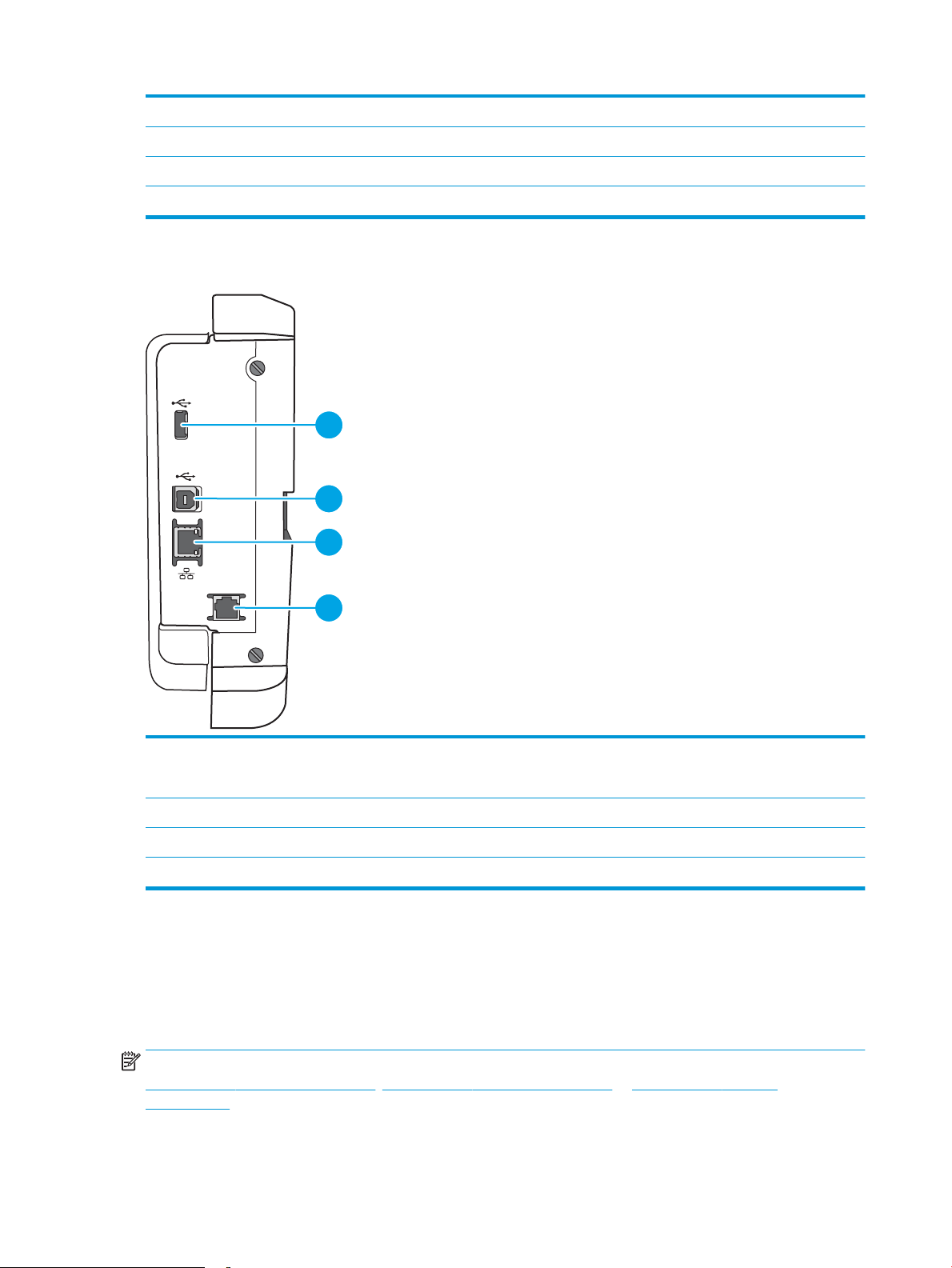
2 Klep documentinvoer (toegang voor het verhelpen van papierstoringen)
1
2
3
4
3 Openingsknop cartridgeklep
4 Cartridgeklep (toegang tot de tonercartridge)
5 Sticker met product- en serienummer
Interfacepoorten
1 Host USB-poort voor het aansluiten van externe USB-apparaten (er bevindt zich mogelijk een afdekpaneel op deze poort)
OPMERKING: Gebruik de USB-poort naast het bedieningspaneel om gemakkelijk af te drukken via USB.
2 Snelle USB 2.0-afdrukpoort
3 Ethernetpoort (RJ-45) voor LAN (Local Area Network)
4 Faxpoort (alleen faxmodellen)
Overzicht van het bedieningspaneel
Het beginscherm biedt toegang tot printerfuncties en geeft de huidige status van de printer weer.
Door op de knop Beginscherm aan de linkerzijde van het bedieningspaneel om terug te keren naar het
beginscherm, of raak de knop Beginscherm aan in de linkerbovenhoek van de meeste schermen.
OPMERKING: Voor meer informatie over de functies op het bedieningspaneel van de printer gaat u naar
www.hp.com/support/ljE62655mfp, www.hp.com/support/ljE62665mfp of www.hp.com/support/
ljE62675mfp, selecteert u Handleidingen en vervolgens Algemene referentiegegevens.
6 Hoofdstuk 1 Printeroverzicht NLWW
Page 17
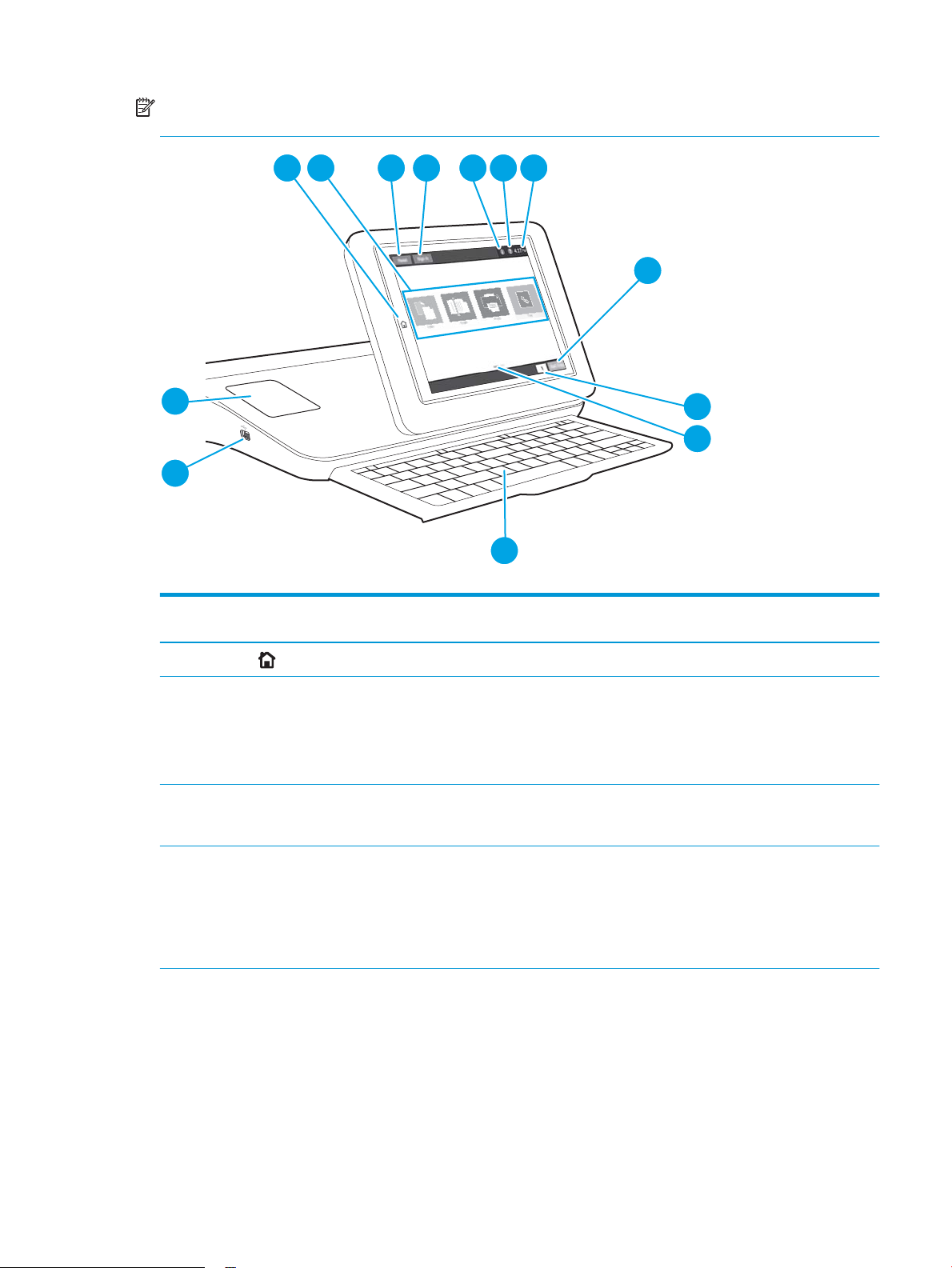
OPMERKING: De functies die in het beginscherm worden weergegeven zijn afhankelijk van de conguratie van
3 421
5 6 7
8
9
10
12
13
11
de printer.
Tabel 1-1 Legenda bedieningspaneel van de printer
Afbeeldin
gslabel
1
2 Toepassingsgebied Raak een pictogram aan om de toepassing te openen. Veeg over het scherm om toegang
3 Resetknop Raak de resetknop aan om wijzigingen ongedaan te maken, de printer uit de pauzestand
4 De knop Aanmelden of Afmelden Raak de knop Aanmelden aan voor toegang tot de beveiligde functies.
Printercomponent Omschrijving
Knop beginscherm
Raak de knop Beginscherm aan om terug te keren naar het beginscherm.
te krijgen tot meer toepassingen.
OPMERKING: De beschikbare toepassingen variëren per printer. De beheerder kan
instellen welke toepassingen worden weergegeven en de volgorde waarin ze worden
weergegeven.
te halen, het veld voor het aantal kopieën opnieuw in te stellen, verborgen fouten weer te
geven en de standaardinstellingen te herstellen (inclusief de taal en toetsenbordindeling).
Gebruik de knop Afmelden om u af te melden bij de printer. De printer herstelt alle opties
naar de standaardinstellingen.
OPMERKING: Deze knop wordt alleen weergegeven als de beheerder machtigingen voor
de printer heeft ingesteld voor toegang tot functies.
NLWW Printeraanzichten 7
Page 18
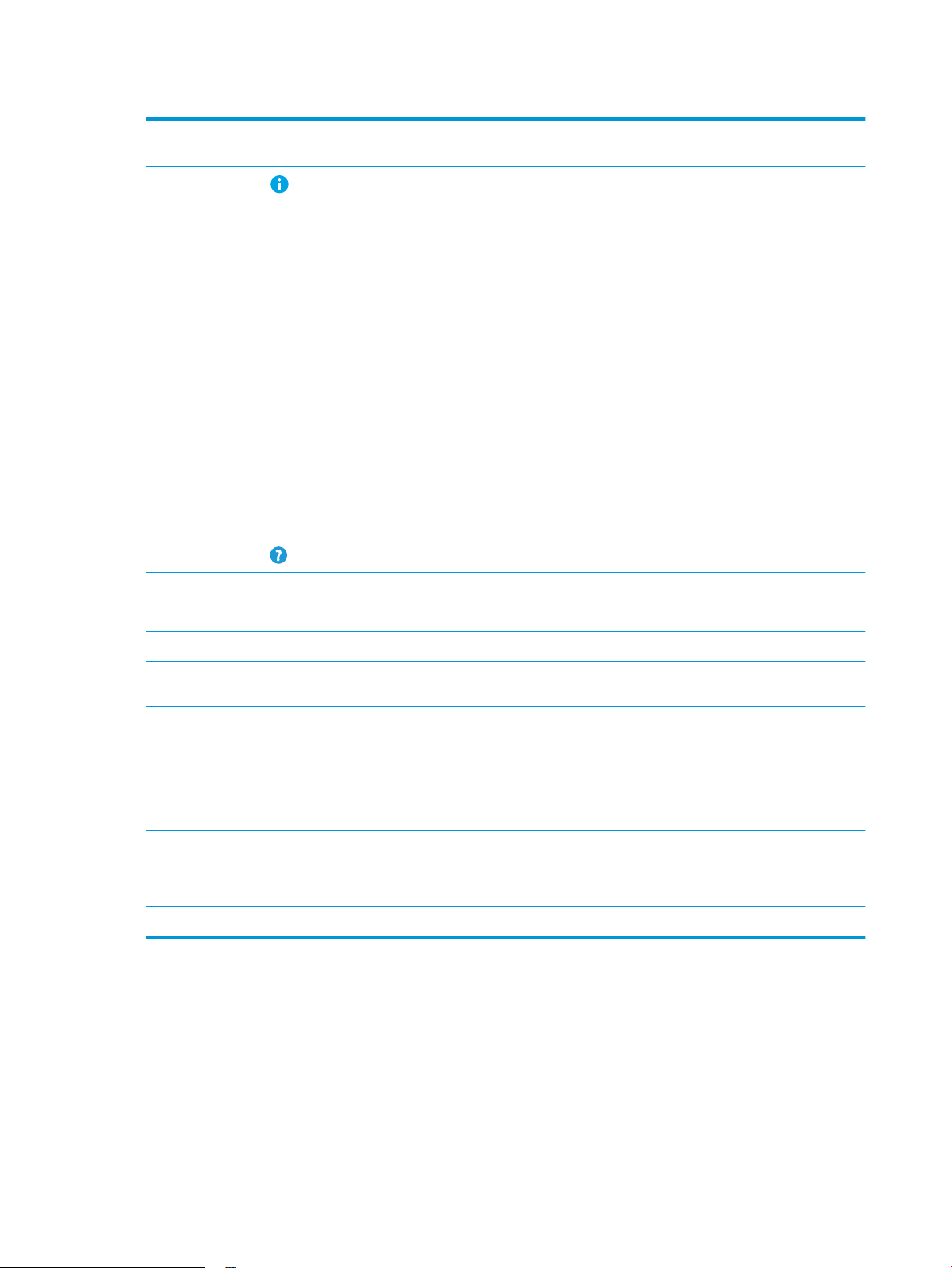
Tabel 1-1 Legenda bedieningspaneel van de printer (vervolg)
Afbeeldin
gslabel
5
6
7 Huidige tijd Hier wordt de huidige tijd weergegeven.
Printercomponent Omschrijving
Informatie knop
Knop Help
Raak de informatieknop aan om een scherm te openen dat toegang biedt tot verschillende
soorten printerinformatie. Raak de knoppen aan de onderkant van het scherm aan voor de
volgende informatie:
● Schermtaal: Wijzig de taalinstelling voor de huidige sessie van de gebruiker.
● Slaapstand: Plaats de printer in de slaapstand.
● Wi-Fi Direct: Hier vindt u informatie over hoe u rechtstreeks met een telefoon, tablet
of ander apparaat verbinding kunt maken met Wi-Fi (alleen wanneer een HP Jetdirect
3100w BLE/NFC/draadloos accessoire is geïnstalleerd).
● Draadloos: Bekijk of wijzig de instellingen voor de draadloze verbinding (alleen als er
een optionele HP Jetdirect 2900nw Print Server draadloos accessoire is
geïnstalleerd).
● Ethernet: Hier kunt u de instellingen voor de Ethernet-verbinding bekijken en
wijzigen.
● HP Webservices: Bekijk hier informatie over het verbinding maken en afdrukken met
de printer via HP Web Services (ePrint).
● Faxnummer: Bekijk het faxnummer van de printer (alleen faxmodellen).
Raak de knop Help aan om het geïntegreerde helpsysteem te openen.
8 Knop Kopiëren starten Raak de knop Kopiëren starten aan om een kopieertaak te starten.
9 Aantal kopieën In het veld Aantal kopieën ziet u hoeveel kopieën er zullen worden gemaakt.
10 Indicator voor
beginschermpagina
11 Toetsenbord
(Alleen Flow-modellen)
12 USB-poort met eenvoudige
toegang
13 Hardware-integratiepocket (HIP) Voor het aansluiten van accessoires en apparatuur van derden.
Toont het aantal pagina's op het beginscherm of in een toepassing. De huidige pagina
wordt gemarkeerd. Veeg over het scherm om te bladeren tussen pagina's.
Flow-modellen bevatten een fysiek toetsenbord. De toetsen zijn op dezelfde manier aan
uw taal gekoppeld als het virtuele toetsenbord op het aanraakscherm van de printer. Als u
een andere indeling voor het virtuele toetsenbord selecteert, worden de toetsen op het
fysieke toetsenbord aangepast aan de nieuwe instellingen.
OPMERKING: Op sommige locaties wordt de printer geleverd met zelfklevende
toetsenbordoverlays waarmee u de toetsen voor verschillende talen kunt aanpassen.
Plaats een USB-ashstation om zonder computer af te drukken of te scannen, of om de
rmware van de printer bij te werken.
OPMERKING: Een beheerder moet deze poort eerst inschakelen.
Het bedieningspaneel met aanraakscherm gebruiken
Doorloop de volgende stappen om het bedieningspaneel met aanraakscherm van de printer te gebruiken.
8 Hoofdstuk 1 Printeroverzicht NLWW
Page 19
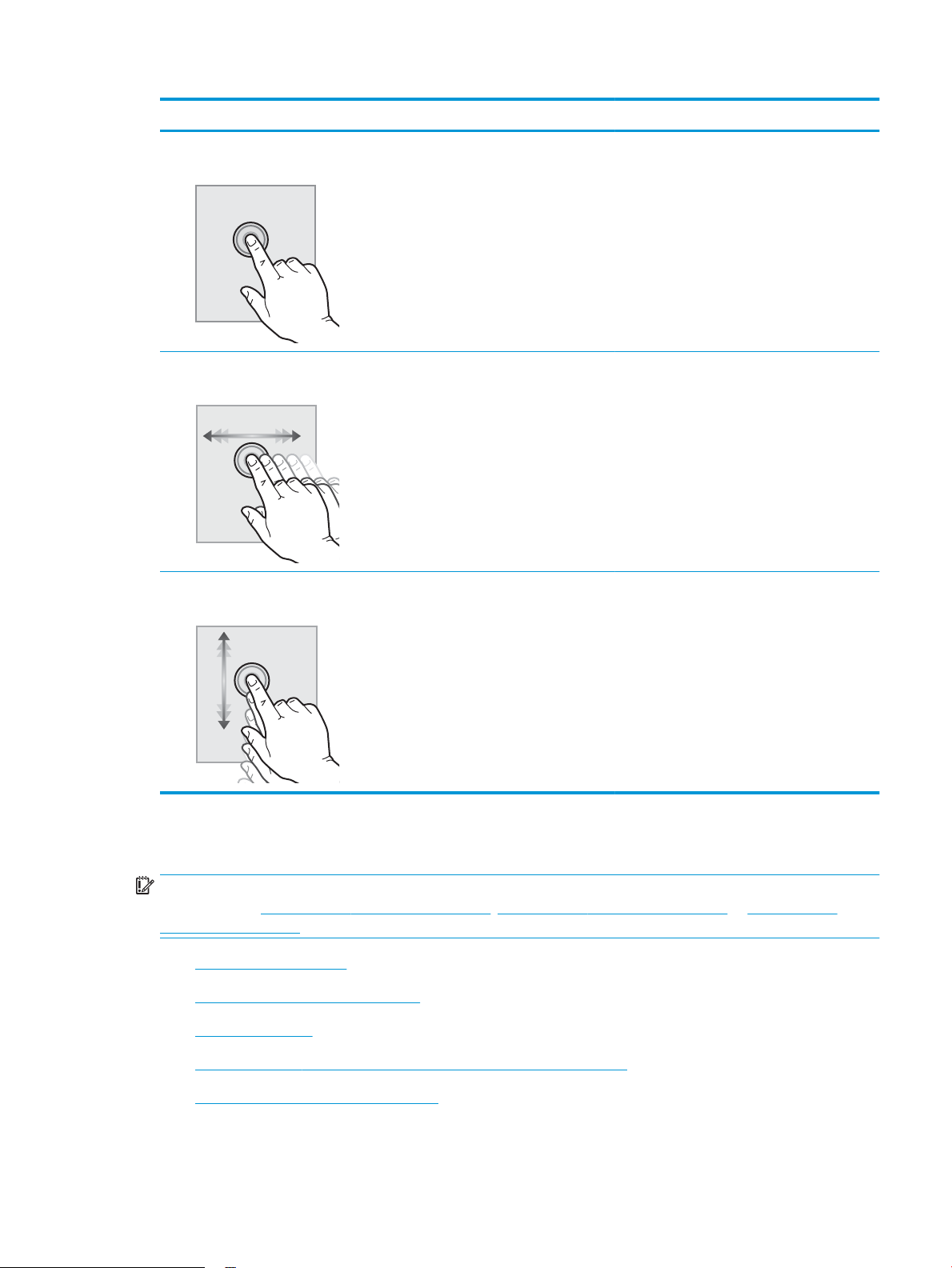
Actie Omschrijving Voorbeeld
Aanraken Raak een item op het scherm aan om dat item te
selecteren of dat menu te openen. U kunt tijdens
het bladeren door menu's het scherm kort
aanraken om het bladeren te onderbreken.
Vegen Raak het scherm aan en schuif met uw vinger
horizontaal over het scherm om horizontaal te
bladeren.
Bladeren Raak het scherm aan en schuif met uw vinger
verticaal over het scherm om verticaal te
bladeren. U kunt tijdens het bladeren door
menu's het scherm kort aanraken om het
bladeren te onderbreken.
Raak het pictogram Instellingen aan om de app
Instellingen te openen.
Veeg over het scherm totdat de app Instellingen
wordt weergegeven.
Blader door de app Instellingen.
Printerspecicaties
BELANGRIJK: De volgende specicaties zijn correct op het moment van uitgave maar zijn onderhevig aan
wijzigingen. Zie www.hp.com/support/ljE62655mfp, www.hp.com/support/ljE62665mfp of www.hp.com/
support/ljE62675mfp voor actuele informatie.
●
Technische specicaties
●
Ondersteunde besturingssystemen
●
Printerafmetingen
●
Stroomverbruik, stroomvoorzieningsspecicaties en geluidsuitstoot
●
Bereik van bedrijfsomgevingswaarden
NLWW Printerspecicaties 9
Page 20
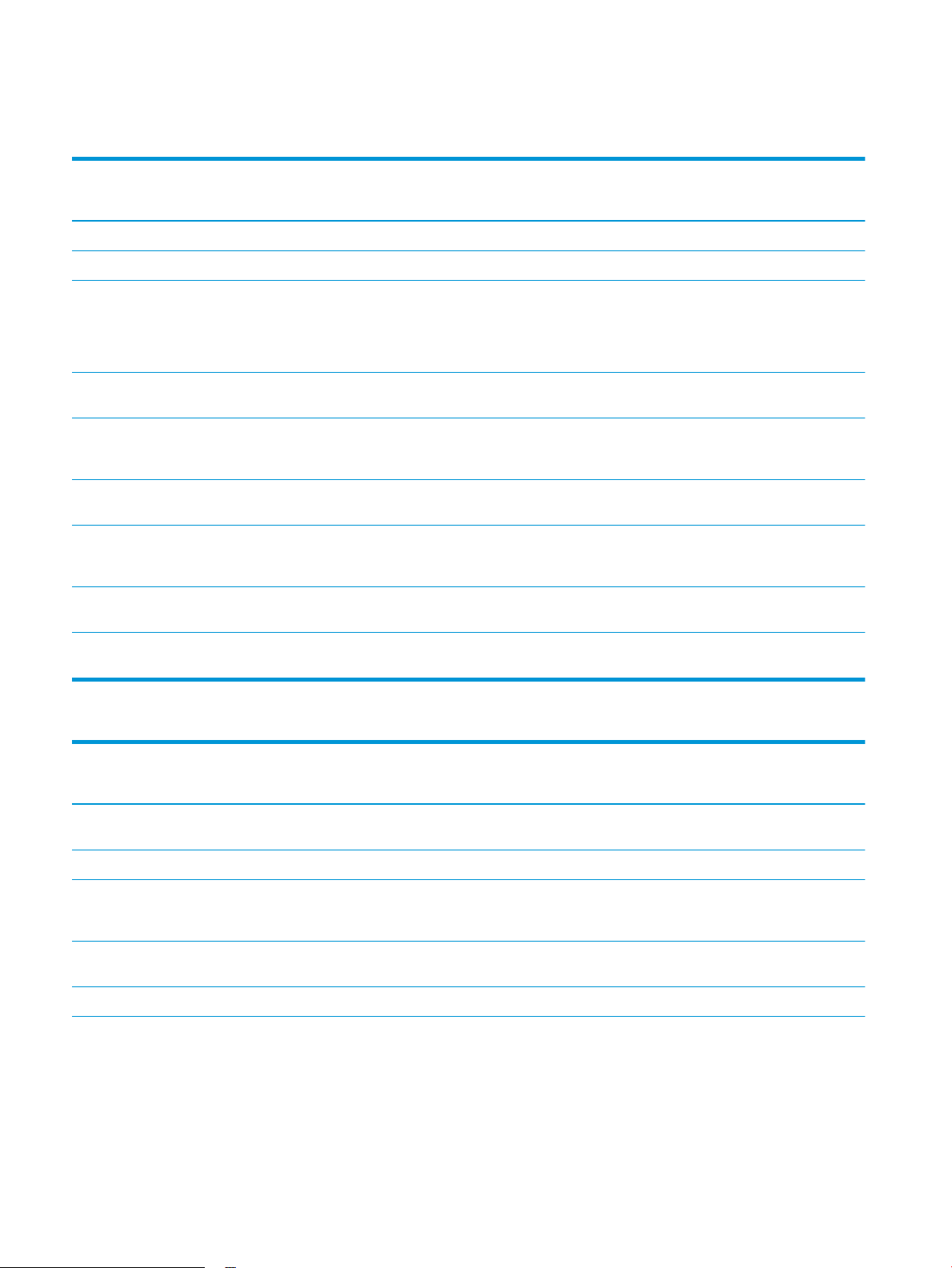
Technische specicaties
Tabel 1-2 Papierverwerkingsspecicaties
Functies voor papierverwerking Model E62655dn
(Product # 3GY14A)
Lade 1 (100 vel) Opgenomen Opgenomen Opgenomen
Lade 2 (550 vel) Opgenomen Opgenomen Opgenomen
Papierinvoerlade voor 1 x 550 vel
OPMERKING: Deze modellen zijn
gereed voor zes optionele
papierinvoerladen voor 1 x 550 vel
Papierinvoer voor 1 x 550 vel met
standaard
Invoerlade voor 1 x 550 vel plus
invoereenheid met hoge capaciteit
van 2.100 vel
Papierinvoer voor 3 x 550 vel met
standaard
Envelopinvoercassette voor het
afdrukken van maximaal 75
enveloppen
Nietpostbus voor 900 vel en 3
bakken
Optioneel Optioneel Optioneel
Optioneel Optioneel Optioneel
Optioneel Optioneel Optioneel
Optioneel Optioneel Optioneel
Optioneel Optioneel Optioneel
Niet ondersteund Meegeleverd met E62665hs Opgenomen
Model E62665h, E62665hs
(Product # 3GY16A, 3GY15A)
Model E62665z, E62675z
(Product # 3GY17A, 3GY18A)
Automatisch dubbelzijdig afdrukken
(duplex)
Opgenomen Opgenomen Opgenomen
Tabel 1-3 Connectiviteitsspecicaties
Connectiviteitsfuncties Model E62655dn
(Product # 3GY14A)
10/100/1000 Ethernet LANaansluiting met IPv4 en IPv6
Snelle USB 2.0 Opgenomen Opgenomen Opgenomen
USB-poort voor direct afdrukken
zonder computer en bijwerken van
rmware
Aansluitmogelijkheid (HIP) voor
apparatuur van derden
HP interne USB-poorten Optioneel Optioneel Optioneel
Opgenomen Opgenomen Opgenomen
Opgenomen Opgenomen Opgenomen
Opgenomen Opgenomen Opgenomen
Model E62665h, E62665hs
(Product # 3GY16A, 3GY15A)
Model E62665z, E62675z
(Product # 3GY17A, 3GY18A)
10 Hoofdstuk 1 Printeroverzicht NLWW
Page 21
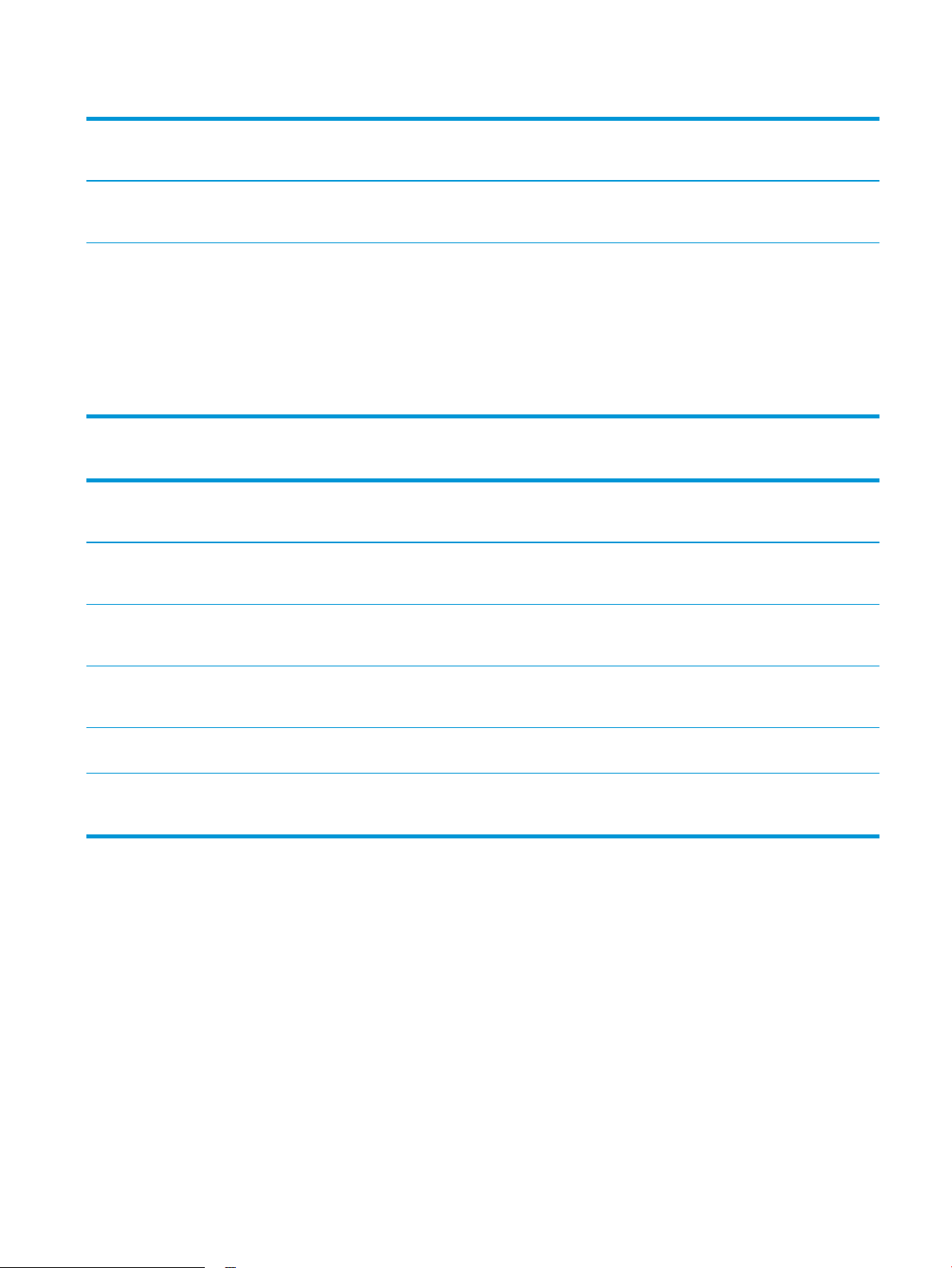
Tabel 1-3 Connectiviteitsspecicaties (vervolg)
Connectiviteitsfuncties Model E62655dn
(Product # 3GY14A)
HP Jetdirect 2900nw
printserveraccessoire voor
draadloze verbinding
HP Jetdirect 3100w BLE/NFC/
Wireless accessoire voor afdrukken
vanaf mobiele apparaten
OPMERKING: Aangesloten via de
Hardware-Integratiepocket of de
achterste host USB-poort. De HP
Jetdirect 3100w BLE/NFC/Wirelessaccessoire heeft het HP interne
USB-poortenaccessoire nodig.
Optioneel Optioneel Optioneel
Optioneel Optioneel Optioneel
Tabel 1-4 Afdrukspecicaties
Afdrukfuncties Model E62655dn
(Product # 3GY14A)
Drukt 52 pagina's per minuut (ppm)
af op papier van A4-formaat en 55
ppm op papier van Letter-formaat
Opgenomen Niet ondersteund Niet ondersteund
Model E62665h, E62665hs
(Product # 3GY16A, 3GY15A)
Model E62665h, E62665hs
(Product # 3GY16A, 3GY15A)
Model E62665z, E62675z
(Product # 3GY17A, 3GY18A)
Model E62665z, E62675z
(Product # 3GY17A, 3GY18A)
Drukt 61 pagina's per minuut (ppm)
af op papier van A4-formaat en 65
ppm op papier van Letter-formaat
Drukt 71 pagina's per minuut (ppm)
af op papier van A4-formaat en 75
ppm op papier van Letter-formaat
USB-afdrukfunctie (geen computer
vereist)
Afdruktaken opslaan op het
printergeheugen om later of privé af
te drukken
Niet ondersteund Opgenomen Meegeleverd met E62665z
Niet ondersteund Niet ondersteund Meegeleverd met E62675z
Opgenomen Opgenomen Opgenomen
Opgenomen Opgenomen Opgenomen
NLWW Printerspecicaties 11
Page 22
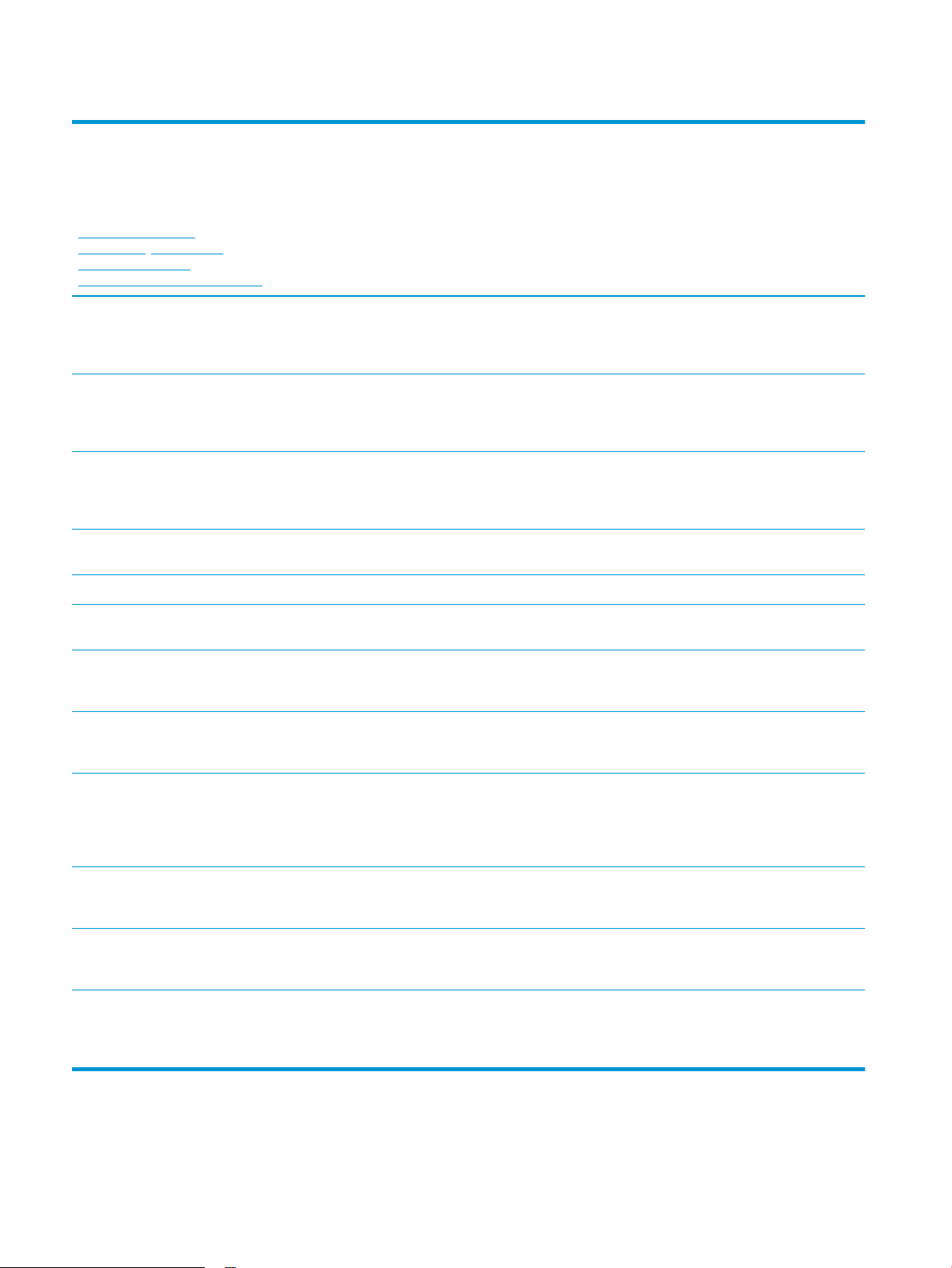
Tabel 1-5 Kopieer- en scanspecicaties
Kopieer- en scanfuncties
OPMERKING: Kopieer- en
scansnelheden zijn onderhevig aan
verandering. Ga voor de meest
recente informatie naar
www.hp.com/support/
ljE62655mfp, www.hp.com/
support/ljE62665mfp of
www.hp.com/support/ljE62675mfp
Kopieert 52 pagina's per minuut
(ppm) op papier van A4-formaat en
55 ppm op papier van Letterformaat
Kopieert 61 pagina's per minuut
(ppm) af op papier van A4-formaat
en 65 ppm op papier van Letterformaat
Kopieert 71 pagina's per minuut
(ppm) af op papier van A4-formaat
en 75 ppm op papier van Letterformaat
Scant 75 afbeeldingen per minuut
(ipm) (zwart-wit of kleur).
Scant 120 ipm (zwart-wit en kleur). Niet ondersteund Niet ondersteund Opgenomen
Model E62655dn
(Product # 3GY14A)
Opgenomen Niet ondersteund Niet ondersteund
Niet ondersteund Opgenomen Meegeleverd met E62665z
Niet ondersteund Niet ondersteund Meegeleverd met E62675z
Opgenomen Opgenomen Niet ondersteund
Model E62665h, E62665hs
(Product # 3GY16A, 3GY15A)
Model E62665z, E62675z
(Product # 3GY17A, 3GY18A)
USB-functie voor scannen en
afdrukken (geen computer vereist)
Documentinvoer voor 150 pagina's
met elektronisch dubbelzijdig
kopiëren en scannen
HP EveryPage technologie,
waaronder ultrasone multiinvoerdetectie
Met OCR (Embedded optical
character recognition) kunt u
afgedrukte pagina's omzetten naar
tekst die kan worden bewerkt of
wordt herkend op een computer.
De functie SMART Label detecteert
papierranden voor het automatisch
bijsnijden van pagina's
Automatische pagina-oriëntatie
voor pagina's die minstens 100
tekens aan tekst bevatten.
Met tint automatisch aanpassen
kunt u contrast, helderheid en
achtergrond verwijderen voor iedere
pagina instellen.
Opgenomen Opgenomen Opgenomen
Opgenomen Opgenomen Opgenomen
Opgenomen Opgenomen Opgenomen
Opgenomen Opgenomen Opgenomen
Opgenomen Opgenomen Opgenomen
Opgenomen Opgenomen Opgenomen
Opgenomen Opgenomen Opgenomen
12 Hoofdstuk 1 Printeroverzicht NLWW
Page 23
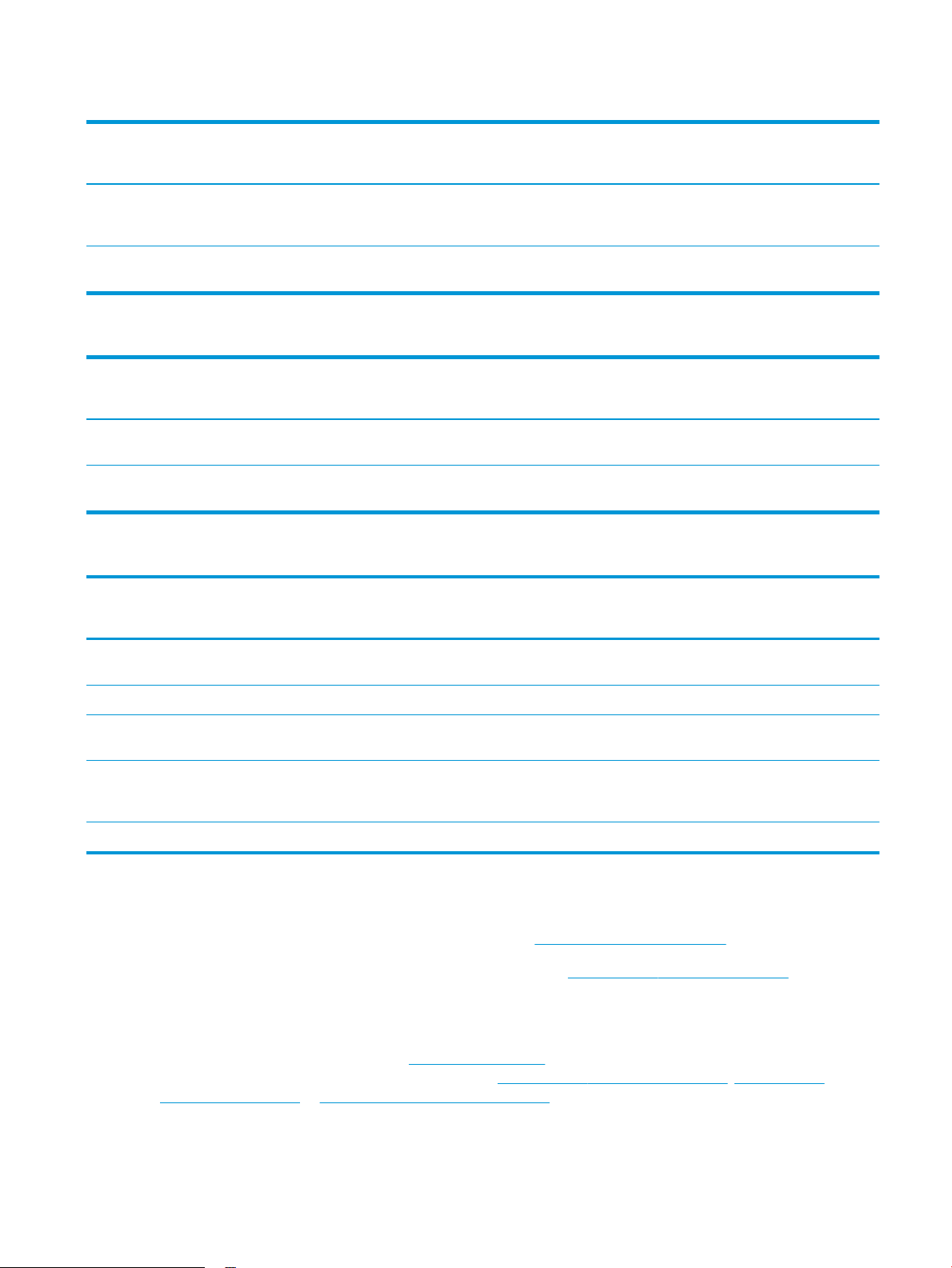
Tabel 1-6 Specicaties digitaal verzenden
Functies digitaal verzenden Model E62655dn
(Product # 3GY14A)
Documenten verzenden naar email, USB en gedeelde mappen in
een netwerk
Documenten verzenden naar
SharePoint®
Opgenomen Opgenomen Opgenomen
Opgenomen Opgenomen Opgenomen
Tabel 1-7 Geheugenspecicaties
Geheugenfuncties Model E62655dn
(Product # 3GY14A)
Basisgeheugen van 1,75 GB, uit te
breiden tot 2,5 GB
Basisgeheugen van 2,25 GB, uit te
breiden tot 3 GB
Optioneel Optioneel Niet ondersteund
Niet ondersteund Niet ondersteund Optioneel
Tabel 1-8 Overige specicaties
Overige functies Model E62655dn
Model E62665h, E62665hs
(Product # 3GY16A, 3GY15A)
Model E62665h, E62665hs
(Product # 3GY16A, 3GY15A)
Model E62665h, E62665hs
Model E62665z, E62675z
(Product # 3GY17A, 3GY18A)
Model E62665z, E62675z
(Product # 3GY17A, 3GY18A)
Model E62665z, E62675z
(Product # 3GY14A)
Bedieningspaneel met
aanraakscherm
Inschuifbaar toetsenbord Niet ondersteund Niet ondersteund Opgenomen
Massaopslag: HP High-Performance
Secure Hard Disk van 320 GB
Beveiliging: HP Trusted Platform
Module voor het coderen van alle
gegevens die de printer verwerkt
Faxen Optioneel Optioneel Optioneel
Opgenomen Opgenomen Opgenomen
Optioneel Opgenomen Opgenomen
Opgenomen Opgenomen Opgenomen
(Product # 3GY16A, 3GY15A)
(Product # 3GY17A, 3GY18A)
Ondersteunde besturingssystemen
Linux: Ga voor informatie en printerdrivers voor Linux naar www.hp.com/go/linuxprinting.
UNIX: Ga voor informatie over en printerdrivers voor UNIX® naar www.hp.com/go/unixmodelscripts.
De volgende informatie geldt voor de printerspecieke HP PCL 6 printerdrivers voor Windows, HP-printerdrivers
voor macOS en het software-installatieprogramma.
Windows: Download HP Easy Start van 123.hp.com/LaserJet om de HP-printerdriver te installeren. Of ga naar de
website met printerondersteuning voor deze printer: www.hp.com/support/ljE62655mfp, www.hp.com/
support/ljE62665mfp of www.hp.com/support/ljE62675mfp om de printerdriver of het software-
installatieprogramma van de HP-printerdriver te downloaden.
NLWW Printerspecicaties 13
Page 24
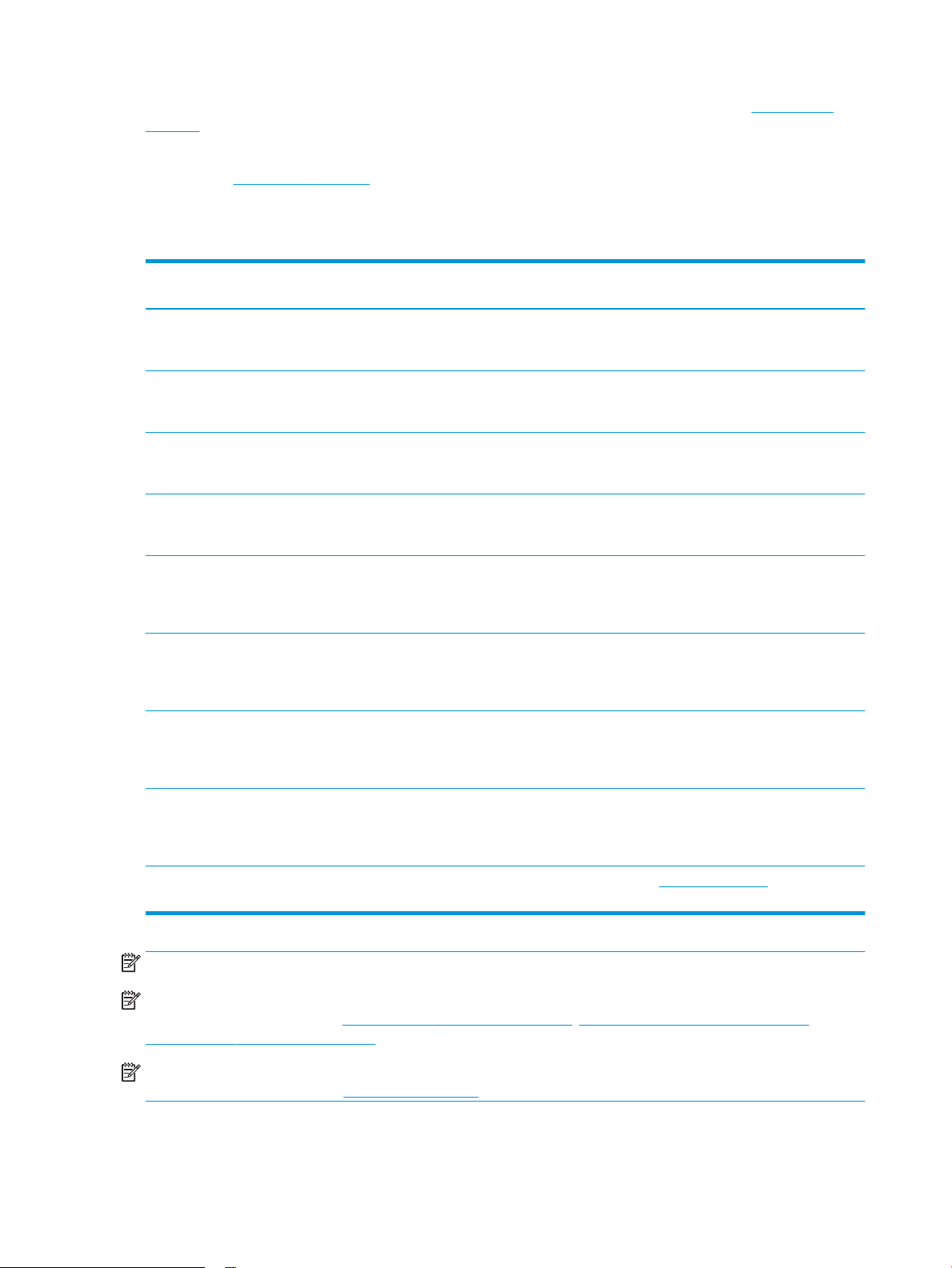
macOS: Mac-computers worden door deze printer ondersteund. Download HP Easy Start vanaf 123.hp.com/
LaserJet of vanaf de printerondersteuningspagina en gebruik HP Easy Start vervolgens om de HP-printerdriver te
installeren.
1. Ga naar 123.hp.com/LaserJet.
2. Volg de stappen voor het downloaden van de printersoftware.
Tabel 1-9 Ondersteunde besturingssystemen en printerdrivers
Besturingssysteem Printerdriver (voor Windows, of gebruik het installatieprogramma
op het web voor macOS)
Windows 7, 32-bits en 64-bits De printerspecieke printerdriver HP PCL 6 voor dit
besturingssysteem wordt geïnstalleerd als onderdeel van de
software-installatie.
Windows 8, 32-bits en 64-bits De printerspecieke printerdriver HP PCL 6 voor dit
besturingssysteem wordt geïnstalleerd als onderdeel van de
software-installatie.
Windows 8.1, 32-bits en 64-bits De printerspecieke printerdriver HP PCL-6 V4 voor dit
besturingssysteem wordt geïnstalleerd als onderdeel van de
software-installatie.
Windows 10, 32-bits en 64-bits De printerspecieke printerdriver HP PCL-6 V4 voor dit
besturingssysteem wordt geïnstalleerd als onderdeel van de
software-installatie.
Windows Server 2008 R2, SP 1, 64-bits De printerspecieke printerdriver PCL 6 kan worden gedownload
vanaf de website voor printerondersteuning. Download de driver en
installeer deze vervolgens via het Microsoft-hulpprogramma Printer
toevoegen.
Windows Server 2012, 64-bits De printerspecieke printerdriver PCL 6 kan worden gedownload
vanaf de website voor printerondersteuning. Download de driver en
installeer deze vervolgens via het Microsoft-hulpprogramma Printer
toevoegen.
Windows Server 2012 R2, 64-bits De printerspecieke printerdriver PCL 6 kan worden gedownload
vanaf de website voor printerondersteuning. Download de driver en
installeer deze vervolgens via het Microsoft-hulpprogramma Printer
toevoegen.
Windows Server 2016, 64-bits De printerspecieke printerdriver PCL 6 kan worden gedownload
vanaf de website voor printerondersteuning. Download de driver en
installeer deze vervolgens via het Microsoft-hulpprogramma Printer
toevoegen.
macOS 10.12 Sierra, macOS 10.13 High Sierra Download HP Easy Start van 123.hp.com/LaserJet en gebruik deze
vervolgens om de printerdriver te installeren.
OPMERKING: Ondersteunde besturingssystemen kunnen wijzigen.
OPMERKING: Voor een actueel overzicht van ondersteunde besturingssystemen en voor uitgebreide Help van
HP voor de printer, gaat u naar www.hp.com/support/ljE62655mfp, www.hp.com/support/ljE62665mfp of
www.hp.com/support/ljE62675mfp.
OPMERKING: Ga voor meer informatie over client- en serverbesturingssystemen en driverondersteuning voor
HP UPD voor deze printer naar www.hp.com/go/upd. Klik op de koppelingen onder Meer informatie.
14 Hoofdstuk 1 Printeroverzicht NLWW
Page 25
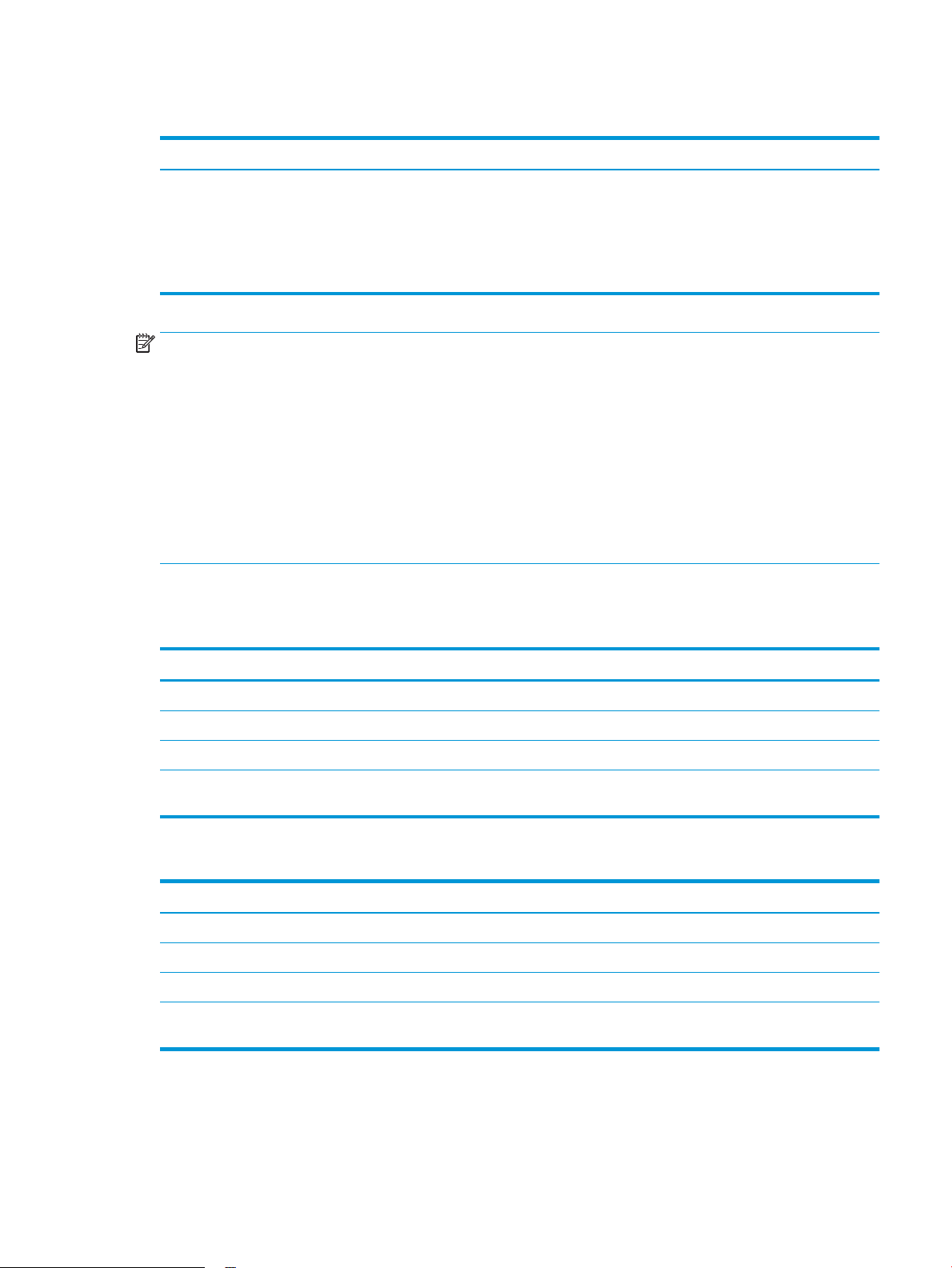
Tabel 1-10 Minimale systeemvereisten
Windows macOS
● Internetverbinding
● USB 1.1 of 2.0-verbinding of een netwerkverbinding
● 2 GB vrije ruimte op de harde schijf
● 1 GB RAM (32-bits) of 2 GB RAM (64-bits)
OPMERKING: Het software-installatieprogramma van Windows installeert de HP Smart Device Agent Base-
service. De bestandsgrootte is circa 100 kb. De enige functie van de service is om elk uur te controleren of er
printers zijn aangesloten via USB. Er worden geen gegevens verzameld. Als er een USB-printer wordt gevonden,
wordt vervolgens geprobeerd een JetAdvantage Management Connector (JAMc)-instantie te vinden in het
netwerk. Als er een JAMc wordt gevonden, wordt de HP Smart Device Agent Base veilig bijgewerkt naar een
volledige Smart Device Agent in JAMc die vervolgens afgedrukte pagina's verantwoordt in een Managed Print
Services-account (MPS). De webpakketten met alleen de driver die zijn gedownload van hp.com voor de printer
en geïnstalleerd via de wizard Printer toevoegen, installeren deze service niet.
Als u de service wilt verwijderen, opent u het Conguratiescherm, selecteert u Programma's of Programma's en
onderdelen
en selecteert u vervolgens Programma's toevoegen/verwijderen of Een programma verwijderen om
de service te verwijderen. De bestandsnaam is HPSmartDeviceAgentBase.
Printerafmetingen
Tabel
1-11 Afmetingen van E62655dn, E62665h
● Internetverbinding
● USB 1.1 of 2.0-verbinding of een netwerkverbinding
● 1,5 GB vrije ruimte op de harde schijf
Afmetingen Printer geheel gesloten Printer geheel geopend
Hoogte 640 mm 865 mm
Diepte 558 mm 805 mm
Breedte 512 mm 1.030 mm
Gewicht (met
tonercartridge)
33,2 kg
Tabel 1-12 Afmetingen van de E62665hs, E62665z en E62675z
Afmetingen Printer geheel gesloten Printer geheel geopend
Hoogte 1.234 mm 1.500 mm
Diepte 658 mm 890 mm
Breedte 661 mm 1.030 mm
Gewicht (met
tonercartridge)
64,3 kg
NLWW Printerspecicaties 15
Page 26

Tabel 1-13 Afmetingen van de papierinvoerlade voor 1 x 550 vel
Afmetingen Accessoire geheel gesloten Accessoire geheel geopend
Hoogte 148 mm 148 mm
Diepte 558 mm 869 mm
Breedte 512 mm 617 mm
Gewicht 6,8 kg
Tabel 1-14 Afmetingen van de papierinvoerlade voor 1 x 550 vel met standaard
Afmetingen Accessoire geheel gesloten Accessoire geheel geopend
Hoogte 478 mm 478 mm
Diepte 658 mm 1.050 mm
Breedte 660 mm 980 mm
Gewicht 19,28 kg
Tabel 1-15 Afmetingen van de papierinvoerlade voor 3 x 550 vel met standaard
Afmetingen Accessoire geheel gesloten Accessoire geheel geopend
Hoogte 450 mm 450 mm
Diepte 657 mm 984 mm
Breedte 657 mm 992 mm
Gewicht 22,7 kg
Tabel 1-16 Afmetingen van de invoerlade voor 1 x 550 vel en HCI voor 2.100 vel met standaard
Afmetingen Accessoire geheel gesloten Accessoire geheel geopend
Hoogte 478 mm 478 mm
Diepte 658 mm 975 mm
Breedte 660 mm 980 mm
Gewicht 24,5 kg
Tabel 1-17 Afmetingen van de envelopinvoercassette
Afmetingen Accessoire geheel gesloten Accessoire geheel geopend
Hoogte 148 mm 148 mm
Diepte 558 mm 869 mm
Breedte 512 mm 617 mm
Gewicht 6,9 kg
16 Hoofdstuk 1 Printeroverzicht NLWW
Page 27
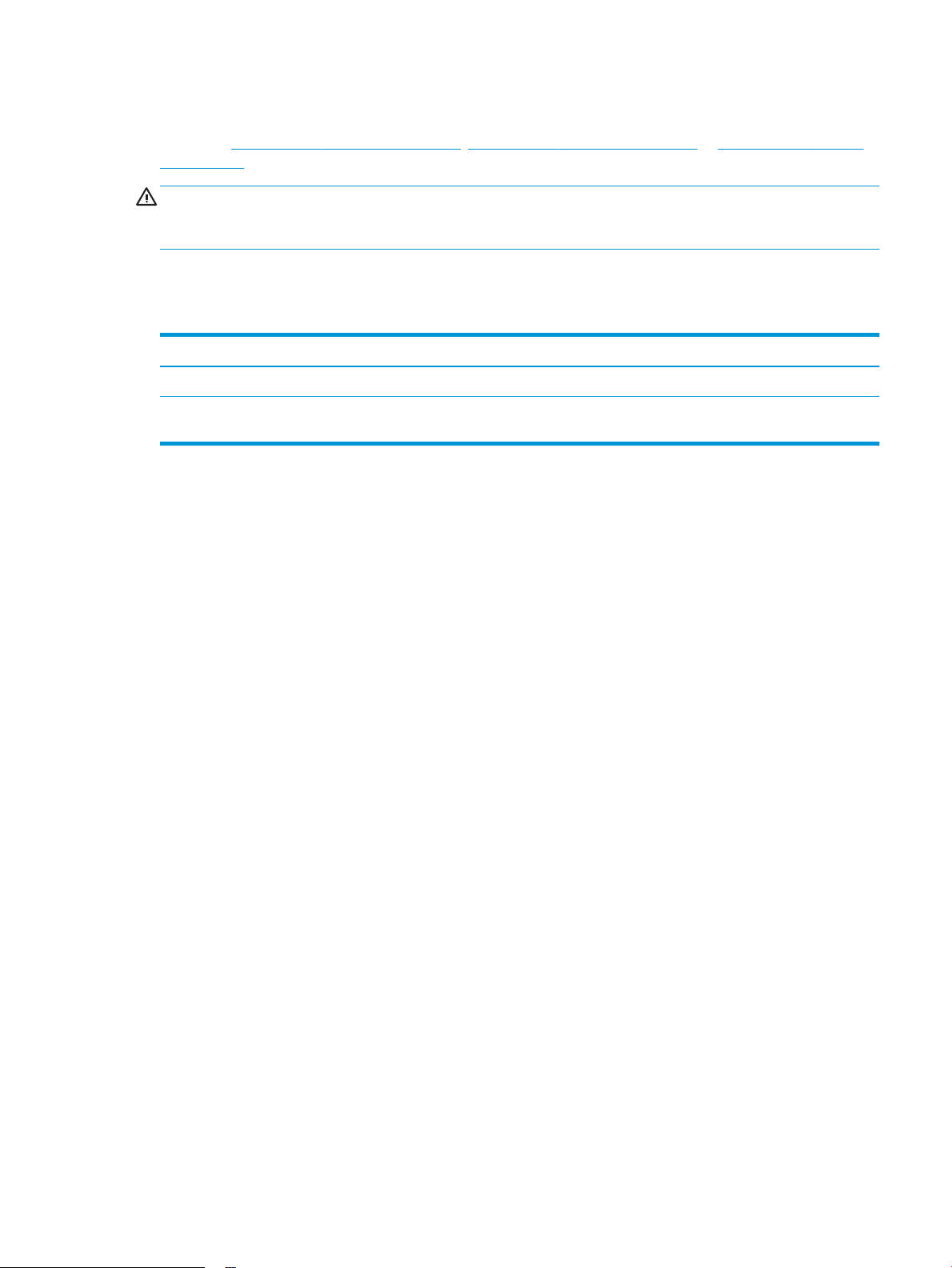
Stroomverbruik, stroomvoorzieningsspecicaties en geluidsuitstoot
Raadpleeg www.hp.com/support/ljE62655mfp, www.hp.com/support/ljE62665mfp of www.hp.com/support/
ljE62675mfp voor recente informatie.
VOORZICHTIG: De stroomvereisten zijn gebaseerd op het land/de regio waar de printer wordt verkocht.
Verander niets aan de ingestelde spanning. Hierdoor raakt de printer beschadigd en komt de garantie van de
printer te vervallen.
Bereik van bedrijfsomgevingswaarden
Tabel 1-18 Bereik van bedrijfsomgevingswaarden
Omgeving Aanbevolen Toegestaan
Temperatuur 17 tot 25 °C 10 tot 32,5°C
Relatieve luchtvochtigheid Relatieve luchtvochtigheid (RH) van
30 tot 70%
10% to 80% relatieve vochtigheid (RH)
NLWW Printerspecicaties 17
Page 28
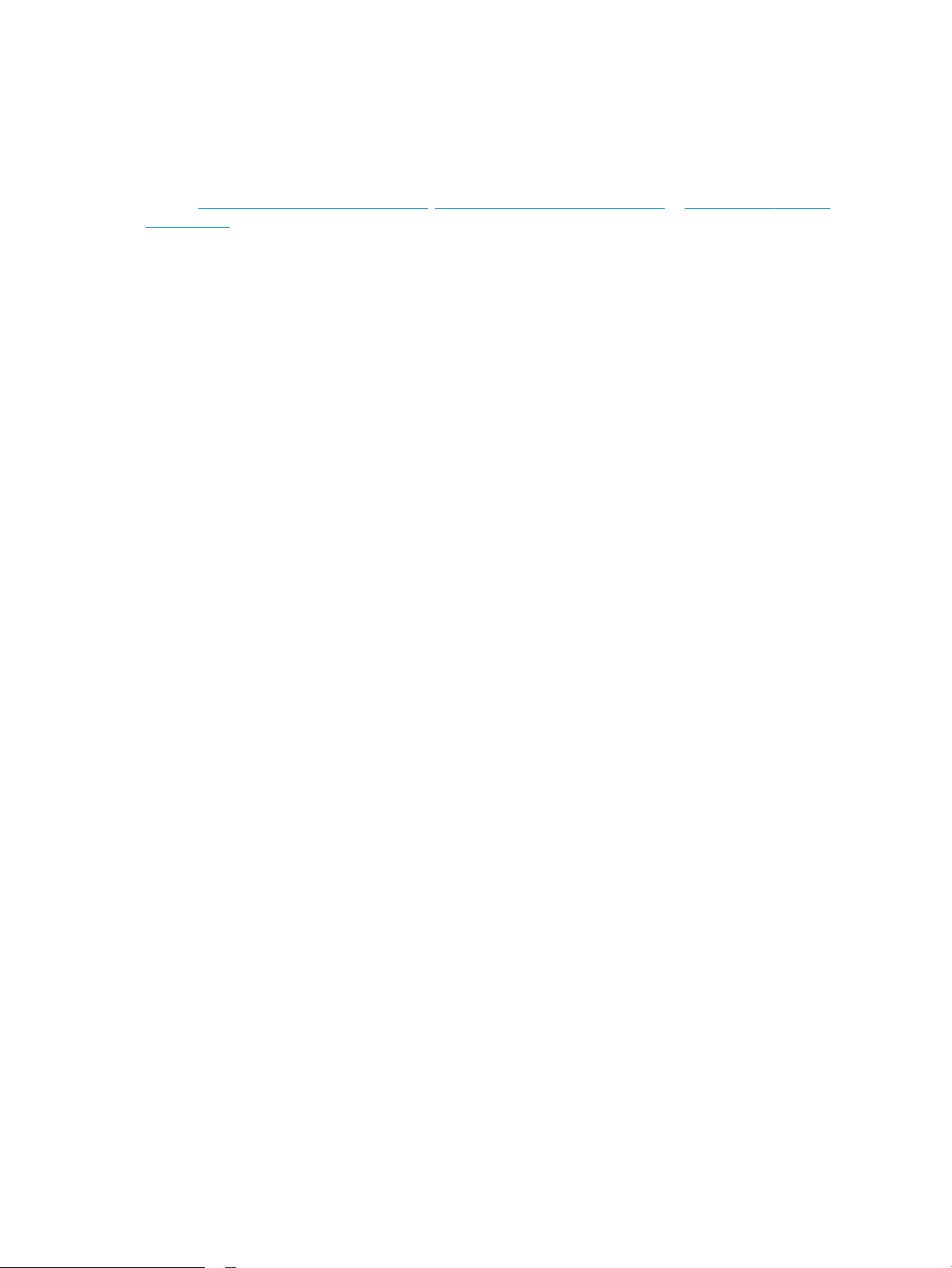
Printerhardware en -software installeren
Raadpleeg de handleiding voor de hardware-installatie die u bij de printer hebt ontvangen voor eenvoudige
installatie-instructies. Ga naar de HP-ondersteuningspagina voor aanvullende instructies.
Ga naar www.hp.com/support/ljE62655mfp, www.hp.com/support/ljE62665mfp of www.hp.com/support/
ljE62675mfp voor de uitgebreide Help van HP voor de printer. Zoek de volgende ondersteuning:
● Installeren en congureren
● Leren en gebruiken
● Problemen oplossen
● Software- en rmware-updates downloaden
● Meepraten op ondersteuningsforums
● Informatie over garantie en wettelijke voorschriften zoeken
18 Hoofdstuk 1 Printeroverzicht NLWW
Page 29
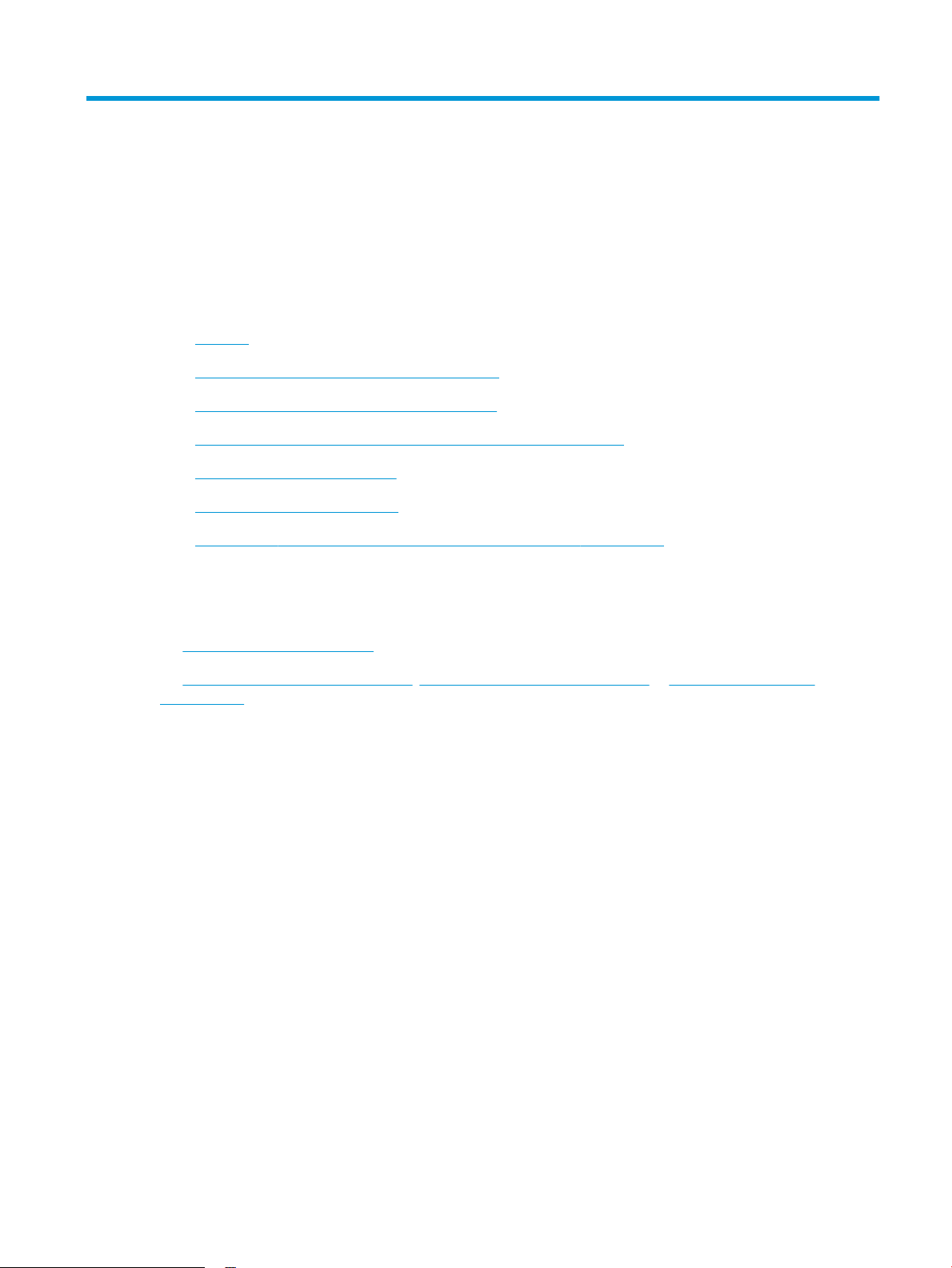
2 Papierladen
●
Inleiding
●
Papier plaatsen in lade 1 (multifunctionele lade)
●
Plaats papier in lade 2 en de laden voor 550 vel
●
Papier plaatsen in de invoerlade met hoge capaciteit voor 2.100 vel
●
Enveloppen afdrukken en laden
●
Etiketten afdrukken en plaatsen
●
Congureren van de nietpostbus voor 900 vel met 3 bakken (ow-model)
Voor meer informatie
De volgende informatie is correct op het moment van uitgave.
Zie www.hp.com/videos/LaserJet voor video-assistentie.
Zie www.hp.com/support/ljE62655mfp, www.hp.com/support/ljE62665mfp of www.hp.com/support/
ljE62675mfp voor actuele informatie.
De uitgebreide Help van HP voor de printer omvat de volgende informatie:
● Installeren en congureren
● Leren en gebruiken
● Problemen oplossen
● Software- en rmware-updates downloaden
● Meepraten op ondersteuningsforums
● Informatie over garantie en wettelijke voorschriften zoeken
NLWW 19
Page 30
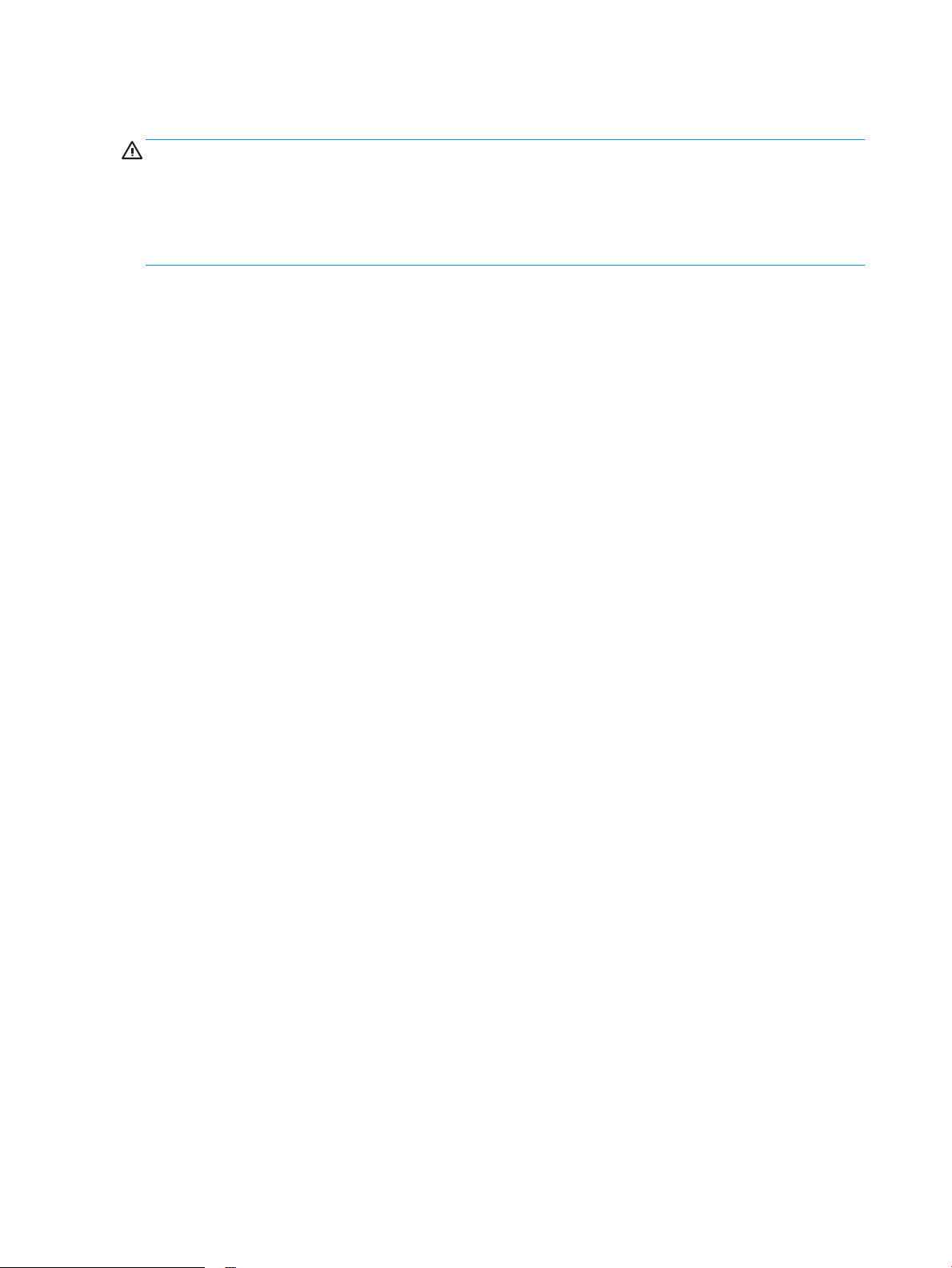
Inleiding
VOORZICHTIG: Breid niet meer dan één papierlade tegelijk uit.
Gebruik een papierlade niet als een opstapje.
Houd uw handen uit de papierlades wanneer deze worden gesloten.
Alle laden moeten zijn gesloten als u de printer verplaatst.
20 Hoofdstuk 2 Papierladen NLWW
Page 31

Papier plaatsen in lade 1 (multifunctionele lade)
De volgende informatie beschrijft hoe u papier moet plaatsen in lade 1.
VOORZICHTIG: Als u papierstoringen wilt vermijden, mag u nooit papier toevoegen aan of verwijderen uit lade 1
tijdens het afdrukken.
1. Open lade 1.
2. Trek het verlengstuk naar buiten om het papier te
ondersteunen.
NLWW Papier plaatsen in lade 1 (multifunctionele lade) 21
Page 32

3. Schuif de papiergeleiders met de blauwe
afstelvergrendeling naar het juiste formaat en
plaats vervolgens het papier in de lade. Raadpleeg
Tabel 2-1 Afdrukstand van het papier in lade 1
op pagina 22 voor informatie over de
afdrukstand van het papier.
Zorg dat het papier onder de vullijn van de
papiergeleiders past.
OPMERKING: De maximale stapelhoogte is 10
mm of ongeveer 100 vellen papier van 75 g/m2 .
4. Stel de zijgeleiders met de blauwe
afstelvergrendeling zodanig bij dat deze de
papierstapel licht raken maar het papier niet
buigen.
Afdrukstand van het papier in lade 1
Tabel
2-1 Afdrukstand van het papier in lade 1
Papiersoort Stand afbeelding Duplexmodus Papierformaat Papier plaatsen
Briefhoofdpapier of
voorbedrukt
Staand Enkelzijdig afdrukken Letter, Legal, Executive,
Statement, Ocio
(8,5 x 13), 3 x 5, 4 x 6, 5 x
7, 5 x 8, A4, A5, A6, RA4,
B5 (JIS), B6 (JIS), L (90 x
130 mm), 10 x 15 cm,
Ocio (216 x 340), 16K
195 x 270 mm, 16K
184 x 260 mm, 16K
197 x 273 mm, Japanese
Postcard (Postcard (JIS)),
Double Japan Postcard
Rotated (Double Postcard
(JIS))
Afdrukzijde beneden
Onderrand in de richting van de printer
22 Hoofdstuk 2 Papierladen NLWW
Page 33

Tabel 2-1 Afdrukstand van het papier in lade 1 (vervolg)
Papiersoort Stand afbeelding Duplexmodus Papierformaat Papier plaatsen
Automatisch dubbelzijdig
afdrukken of met
Alternatieve
briefhoofdmodus
ingeschakeld
Liggend Enkelzijdig afdrukken Letter, Legal, Executive,
Automatisch dubbelzijdig
afdrukken of met
Alternatieve
briefhoofdmodus
ingeschakeld
Letter, Legal, Executive,
Ocio (8,5 x 13), A4, A5,
RA4, B5 (JIS), Ocio (216
x 340), 16K
195 x 270 mm, 16K
184 x 260 mm, 16K
197 x 273 mm
Statement, Ocio
(8,5 x 13), 3 x 5, 4 x 6, 5 x
7, 5 x 8, A4, A5, A6, RA4,
B5 (JIS), B6 (JIS), L (90 x
130 mm), 10 x 15 cm,
Ocio (216 x 340), 16K
195 x 270 mm, 16K
184 x 260 mm, 16K
197 x 273 mm, Japanese
Postcard (Postcard (JIS)),
Double Japan Postcard
Rotated (Double Postcard
(JIS))
Letter, Legal, Executive,
Ocio (8,5 x 13), A4, A5,
RA4, B5 (JIS), Ocio (216
x 340), 16K
195 x 270 mm, 16K
184 x 260 mm, 16K
197 x 273 mm
Afdrukzijde boven
Bovenrand eerst in de printer
Afdrukzijde beneden
Bovenrand aan de voorkant van de
printer
Afdrukzijde boven
Bovenrand aan de voorkant van de
printer
NLWW Papier plaatsen in lade 1 (multifunctionele lade) 23
Page 34

Tabel 2-1 Afdrukstand van het papier in lade 1 (vervolg)
Papiersoort Stand afbeelding Duplexmodus Papierformaat Papier plaatsen
Geperforeerd Staand en liggend Enkelzijdig afdrukken Letter, Legal, Executive,
Statement, Ocio
(8,5 x 13), 3 x 5, 4 x 6, 5 x
7, 5 x 8, A4, A5, A6, RA4,
B5 (JIS), B6 (JIS), L (90 x
130 mm), 10 x 15 cm,
Ocio (216 x 340), 16K
195 x 270 mm, 16K
184 x 260 mm, 16K
197 x 273 mm, Japanese
Postcard (Postcard (JIS)),
Double Japan Postcard
Rotated (Double Postcard
(JIS))
Automatisch dubbelzijdig
afdrukken of met
Alternatieve
briefhoofdmodus
ingeschakeld
Letter, Legal, Executive,
Ocio (8,5 x 13), A4, A5,
RA4, B5 (JIS), Ocio (216
x 340), 16K
195 x 270 mm, 16K
184 x 260 mm, 16K
197 x 273 mm
Gaatjes aan de voorzijde van de printer
Gaatjes aan de voorzijde van de printer
Alternatieve briefhoofdmodus gebruiken
Met de functie Alternatieve briefhoofdmodus kunt u briefhoofdpapier of voorbedrukt papier voor alle taken op
dezelfde manier in de lade plaatsen, of u nu enkelzijdige of dubbelzijdige afdrukken maakt. In deze modus
plaatst u het papier op dezelfde manier als bij automatisch dubbelzijdig afdrukken.
Als u deze functie wilt gebruiken, kunt u deze inschakelen via de menu's op het bedieningspaneel van de printer.
De alternatieve briefhoofdmodus inschakelen via de menu's op het bedieningspaneel van de printer
1. Navigeer van het beginscherm van het bedieningspaneel van de printer naar de toepassing Instellingen en
selecteer vervolgens het pictogram Instellingen.
2. Open de volgende menu's:
a. Kopiëren/afdrukken of Afdrukken
b. Laden beheren
c. Alternatieve briefhoofdmodus
3. Selecteer Ingeschakeld en raak vervolgens de knop Opslaan aan of druk op OK.
24 Hoofdstuk 2 Papierladen NLWW
Page 35

Plaats papier in lade 2 en de laden voor 550 vel
Inleiding
De volgende informatie beschrijft hoe u papier moet plaatsen in lade 2 en de optionele laden voor 550 vel. Deze
laden kunnen maximaal 550 vel papier met een gewicht van 75 g/m2 (20 lb) bevatten.
OPMERKING: De procedure voor het plaatsen van papier is voor de laden voor 550 vel hetzelfde als voor lade 2.
Hier wordt alleen lade 2 weergegeven.
OPMERKING: De papiergeleiders zijn mogelijk vergrendeld voor gebruik en niet verstelbaar.
1. Open de lade.
OPMERKING: Open de lade niet als deze in
gebruik is.
2. Stel de geleiders voor de papierbreedte en -lengte
in door de blauwe afstelvergrendeling van elk van
de geleiders in te drukken en de geleiders op te
schuiven tot het formaat van het papier dat u
gebruikt.
3. Plaats het papier in de lade. Zorg ervoor dat de
geleiders de stapel papier raken zonder dat de
stapel gaat opbollen. Raadpleeg Tabel 2-2
Afdrukstand van lade 2 en de papierrichting van de
laden voor 550 vel op pagina 26 voor informatie
over de afdrukstand van het papier.
OPMERKING: Plaats niet te veel papier in de lade
om storingen te voorkomen. Let erop dat de
bovenkant van de stapel niet boven de indicator
voor de maximale stapelhoogte uitkomt.
OPMERKING: Als de lade niet goed wordt
ingesteld, kan tijdens het afdrukken een
foutbericht verschijnen of kan het papier
vastlopen.
NLWW Plaats papier in lade 2 en de laden voor 550 vel 25
Page 36

4. Sluit de lade.
X
Y
5. Een conguratiebericht over de lade wordt op het
bedieningspaneel van de printer weergegeven.
6. Raak de knop OK aan om het gedetecteerde
formaat en de gedetecteerde soort te accepteren,
of raak de knop Wijzigen aan als u een ander
papierformaat of een andere papiersoort wilt
kiezen.
Voor papier van afwijkend formaat moet u de X- en
Y-afmetingen opgeven wanneer daarom wordt
gevraagd op het bedieningspaneel.
7. Selecteer de juiste papiersoort en het juiste
formaat en raak de knop OK aan.
Afdrukstand van lade 2 en de papierrichting van de laden voor 550 vel
Tabel
2-2 Afdrukstand van lade 2 en de papierrichting van de laden voor 550 vel
Papiersoort Stand afbeelding Duplexmodus Papierformaat Papier plaatsen
Briefhoofdpapier of
voorbedrukt
Staand Enkelzijdig afdrukken Letter, Legal, Executive,
Statement, Ocio (8,5 x
13), 4 x 6, 5 x 7, 5 x 8, A4,
A5, A6, RA4, B5 (JIS), B6
(JIS), L (90 x 130 mm), 10
x 15 cm, Ocio (216 x
340), 16K 195 x 270
mm, 16K 184 x 260 mm,
16K 197 x 273 mm,
Double Japan Postcard
Rotated (Double Postcard
(JIS))
Afdrukzijde boven
Bovenrand aan de linkerkant van de
lade
26 Hoofdstuk 2 Papierladen NLWW
Page 37

Tabel 2-2 Afdrukstand van lade 2 en de papierrichting van de laden voor 550 vel (vervolg)
Papiersoort Stand afbeelding Duplexmodus Papierformaat Papier plaatsen
Liggend Enkelzijdig afdrukken Letter, Legal, Executive,
Automatisch dubbelzijdig
afdrukken of met
Alternatieve
briefhoofdmodus
ingeschakeld
Statement, Ocio (8,5 x
13), 4 x 6, 5 x 7, 5 x 8, A4,
A5, A6, RA4, B5 (JIS), B6
(JIS), L (90 x 130 mm), 10
x 15 cm, Ocio (216 x
340), 16K 195 x 270
mm, 16K 184 x 260 mm,
16K 197 x 273 mm,
Double Japan Postcard
Rotated (Double Postcard
(JIS))
Letter, Legal, Executive,
Ocio (8,5 x 13), A4, A5,
RA4, Ocio (216 x 340),
16K 195 x 270 mm,
16K 184 x 260 mm,
16K 197 x 273 mm
Afdrukzijde boven
Bovenrand aan de achterkant van de
lade
Afdrukzijde beneden
Bovenrand aan de achterkant van de
lade
Geperforeerd Staand of liggend Enkelzijdig afdrukken Letter, Legal, Executive,
Statement, Ocio (8,5 x
13), 4 x 6, 5 x 7, 5 x 8, A4,
A5, A6, RA4, B5 (JIS), B6
(JIS), L (90 x 130 mm), 10
x 15 cm, Ocio (216 x
340), 16K 195 x 270
mm, 16K 184 x 260 mm,
16K 197 x 273 mm,
Double Japan Postcard
Rotated (Double Postcard
(JIS))
Automatisch dubbelzijdig
afdrukken of met
Alternatieve
briefhoofdmodus
ingeschakeld
Letter, Legal, Executive,
Ocio (8,5 x 13), A4, A5,
RA4, Ocio (216 x 340),
16K 195 x 270 mm,
16K 184 x 260 mm,
16K 197 x 273 mm
Afdrukzijde boven
Gaatjes aan de achterkant van de lade
Afdrukzijde beneden
Gaatjes aan de voorzijde van de lade
NLWW Plaats papier in lade 2 en de laden voor 550 vel 27
Page 38

Alternatieve briefhoofdmodus gebruiken
Met de functie Alternatieve briefhoofdmodus kunt u briefhoofdpapier of voorbedrukt papier voor alle taken op
dezelfde manier in de lade plaatsen, of u nu enkelzijdige of dubbelzijdige afdrukken maakt. In deze modus
plaatst u het papier op dezelfde manier als bij automatisch dubbelzijdig afdrukken.
Als u deze functie wilt gebruiken, kunt u deze inschakelen via de menu's op het bedieningspaneel van de printer.
De alternatieve briefhoofdmodus inschakelen via de menu's op het bedieningspaneel van de printer
1. Navigeer van het beginscherm van het bedieningspaneel van de printer naar de toepassing Instellingen en
selecteer vervolgens het pictogram
2. Open de volgende menu's:
a. Kopiëren/afdrukken of Afdrukken
b. Laden beheren
c. Alternatieve briefhoofdmodus
3. Selecteer Ingeschakeld en raak vervolgens de knop Opslaan aan of druk op OK.
Instellingen.
28 Hoofdstuk 2 Papierladen NLWW
Page 39

Papier plaatsen in de invoerlade met hoge capaciteit voor 2.100 vel
De volgende informatie beschrijft hoe u het papier moet plaatsen in de invoerlade met hoge capaciteit. Deze lade
is onderdeel van de invoereenheid met hoge capaciteit voor 1 x 550 vel en 2.100 vel en kan maximaal 2.100 vel
papier van 75 g/m2 bevatten.
1. Open de lade.
OPMERKING: Open de lade niet als deze in
gebruik is.
2. Zet de papierformaathendel in de juiste positie
voor het papier.
NLWW Papier plaatsen in de invoerlade met hoge capaciteit voor 2.100 vel 29
Page 40

3. Plaats het papier in de lade.
OPMERKING: Plaats niet te veel papier in de lade
om storingen te voorkomen. Let erop dat de
bovenkant van de stapel niet boven de indicator
voor de maximale stapelhoogte uitkomt.
OPMERKING: Als de lade niet goed wordt
ingesteld, kan tijdens het afdrukken een
foutbericht verschijnen of kan het papier
vastlopen.
4. Sluit de lade.
5. Een conguratiebericht over de lade wordt op het
bedieningspaneel van de printer weergegeven.
6. Raak de knop OK aan om het gedetecteerde
formaat en de gedetecteerde soort te accepteren,
of raak de knop Wijzigen aan als u een ander
papierformaat of een andere papiersoort wilt
kiezen.
7. Selecteer de juiste papiersoort en het juiste
formaat en raak de knop OK aan.
30 Hoofdstuk 2 Papierladen NLWW
Page 41

Afdrukstand van het papier voor invoerlade met hoge capaciteit
Tabel 2-3 Afdrukstand van het papier voor invoerlade met hoge capaciteit
Papiersoort Stand afbeelding Duplexmodus Papierformaat Papier plaatsen
Briefhoofdpapier of
voorbedrukt
Briefhoofdpapier of
voorbedrukt
Staand Enkelzijdig afdrukken Letter, Legal, A4 Afdrukzijde boven
Bovenrand aan de linkerkant van de
lade
Staand Automatisch dubbelzijdig
afdrukken of met
Alternatieve
briefhoofdmodus
ingeschakeld
Letter, Legal, A4 Afdrukzijde beneden
Bovenrand aan de linkerkant van de
lade
Briefhoofdpapier of
voorbedrukt
Liggend Enkelzijdig afdrukken Letter, Legal, A4 Afdrukzijde boven
Bovenrand aan de achterkant van de
lade
NLWW Papier plaatsen in de invoerlade met hoge capaciteit voor 2.100 vel 31
Page 42

Tabel 2-3 Afdrukstand van het papier voor invoerlade met hoge capaciteit (vervolg)
Papiersoort Stand afbeelding Duplexmodus Papierformaat Papier plaatsen
Briefhoofdpapier of
voorbedrukt
Geperforeerd Staand of liggend Enkelzijdig afdrukken Letter, Legal, A4 Gaatjes aan de achterkant van de lade
Geperforeerd Staand of liggend Automatisch dubbelzijdig
Liggend Automatisch dubbelzijdig
afdrukken of met
Alternatieve
briefhoofdmodus
ingeschakeld
afdrukken of met
Alternatieve
briefhoofdmodus
ingeschakeld
Letter, Legal, A4 Afdrukzijde beneden
Bovenrand aan de achterkant van de
lade
Letter, Legal, A4 Gaatjes aan de achterkant van de lade
32 Hoofdstuk 2 Papierladen NLWW
Page 43

Enveloppen afdrukken en laden
Inleiding
De volgende informatie beschrijft hoe u enveloppen moet afdrukken en plaatsen. Gebruik lade1 of het
envelopinvoeraccessoire om af te drukken op enveloppen. Lade 1 kan maximaal 10 enveloppen bevatten. Het
envelopinvoeraccessoire biedt plaats aan 75 enveloppen, afhankelijk van het envelopontwerp en de
omgevingsomstandigheden.
Volg deze stappen om de juiste instellingen te selecteren in de printerdriver voor het printen van enveloppen met
de optie handmatige invoer. Stuur daarna de afdruktaak naar de printer en plaats de enveloppen in de lade.
Enveloppen afdrukken
Enveloppen afdrukken vanuit lade 1
1. Selecteer de afdrukoptie vanuit het programma.
2. Selecteer de printer in de lijst met printers en klik of tik vervolgens op de knop Eigenschappen of
Voorkeuren om de printerdriver te openen.
OPMERKING: De naam van de knop verschilt per softwareprogramma.
OPMERKING: Als u deze functies wilt openen vanaf een Startscherm-app in Windows 8 of 8.1, selecteert u
Apparaten, Afdrukken en vervolgens de printer.
3. Klik of tik op het tabblad Papier/Kwaliteit.
4. Selecteer het juiste formaat voor de enveloppen in de vervolgkeuzelijst Papierformaat.
5. Selecteer Envelop in de vervolgkeuzelijst Papiersoort.
6. Selecteer Handmatige invoer in de vervolgkeuzelijst Papierbron.
7. Klik op de knop OK om het dialoogvenster Documenteigenschappen te sluiten.
8. Klik in het dialoogvenster Afdrukken op de knop Afdrukken om de taak af te drukken.
Enveloppen afdrukken vanuit het envelopinvoeraccessoire
1. Selecteer de afdrukoptie vanuit het programma.
2. Selecteer de printer in de lijst met printers en klik of tik vervolgens op de knop Eigenschappen of
Voorkeuren om de printerdriver te openen.
OPMERKING: De naam van de knop verschilt per softwareprogramma.
Als u deze functies wilt openen vanaf een Startscherm-app in Windows 8 of 8.1, selecteert u Apparaten,
Afdrukken en vervolgens de printer.
3. Klik of tik op het tabblad Papier/Kwaliteit.
4. Voer een van de volgende stappen uit:
NLWW Enveloppen afdrukken en laden 33
Page 44

● Selecteer het juiste formaat voor de enveloppen in de vervolgkeuzelijst Papierformaat.
● Selecteer Envelop in de vervolgkeuzelijst Papiersoort.
● Selecteer in de vervolgkeuzelijst Papierbron de optie Lade 3 of Lade 4, afhankelijk van welke lade
overeenkomt met de envelopinvoer.
5. Klik op de knop OK om het dialoogvenster Documenteigenschappen te sluiten.
6. Klik in het dialoogvenster Afdrukken op de knop OK om de taak af te drukken.
Afdrukstand envelop
Lade Envelopformaat Papier plaatsen
Lade 1 Envelop #9, Envelop #10, Envelop
Monarch, Envelop B5, Envelop C5,
Envelop C6, Envelop DL
Envelopinvoeraccessoire Envelop #9, Envelop #10, Envelop
Monarch, Envelop B5, Envelop C5,
Envelop C6, Envelop DL
Afdrukzijde beneden
Bovenrand aan de voorkant van de printer
Afdrukzijde boven
Bovenrand aan de voorkant van de printer
34 Hoofdstuk 2 Papierladen NLWW
Page 45

Etiketten afdrukken en plaatsen
Inleiding
De volgende informatie beschrijft hoe u etiketten moet afdrukken en plaatsen.
Gebruik lade 2 of een van de optionele laden voor 550 vel om etiketten af te drukken.
OPMERKING: Lade 1 ondersteunt geen etiketten.
Volg deze stappen om de juiste instellingen te selecteren in de printerdriver voor het afdrukken van etiketten met
de optie handmatige invoer. Stuur daarna de afdruktaak naar de printer en plaats de etiketten in de lade. Als u de
handmatige invoer gebruikt, drukt de printer de taak pas af als de lade is geopend en gesloten.
Handmatige invoer voor etiketten
1. Selecteer de afdrukoptie vanuit het programma.
2. Selecteer de printer in de lijst met printers en klik of tik vervolgens op de knop Eigenschappen of
Voorkeuren om de printerdriver te openen.
OPMERKING: De naam van de knop verschilt per softwareprogramma.
OPMERKING: Als u deze functies wilt openen vanaf een Startscherm-app in Windows 8 of 8.1, selecteert u
Apparaten, Afdrukken en vervolgens de printer.
3. Klik op het tabblad Papier/Kwaliteit.
4. Selecteer het juiste formaat voor de etiketten in de vervolgkeuzelijst Papierformaat.
5. Selecteer Etiketten in de vervolgkeuzelijst Papiersoort.
6. Selecteer Handmatige invoer in de vervolgkeuzelijst Papierbron.
OPMERKING: Als u de handmatige invoer gebruikt, drukt de printer af vanuit de lade met het laagste
nummer die ingesteld is op het juiste papierformaat. Het is dus niet nodig om een bepaalde lade op te
geven. Als bijvoorbeeld lade 2 is gecongureerd voor etiketten, drukt de printer vanuit lade 2 af. Als lade 3
is geïnstalleerd en gecongureerd voor etiketten maar lade 2 niet, dan drukt de printer vanuit lade 3 af.
7. Klik op de knop OK om het dialoogvenster Documenteigenschappen te sluiten.
8. Klik in het dialoogvenster Afdrukken op de knop Afdrukken om de taak af te drukken.
NLWW Etiketten afdrukken en plaatsen 35
Page 46

Afdrukstand van etiket
Lade Etiketten plaatsen
Laden 2-5 Afdrukzijde boven
Bovenrand aan de rechterkant van de lade
36 Hoofdstuk 2 Papierladen NLWW
Page 47

Congureren van de nietpostbus voor 900 vel met 3 bakken (ow-
1
2
model)
De nietpostbus kan documenten in de linkerbovenhoek of rechterbovenhoek nieten en kan tot 900 vellen papier
in de drie uitvoerbakken stapelen. De uitvoerbakken hebben drie modusconguratieopties: stapelaarmodus,
postbusmodus of de functiescheidingsmodus.
●
De standaard nietlocatie instellen
●
De werkstand congureren
De standaard nietlocatie instellen
1. Navigeer van het beginscherm van het bedieningspaneel van de printer naar de toepassing Instellingen en
selecteer vervolgens het pictogram Instellingen.
2. Open de volgende menu's:
a. Nieter/stapelaar beheren
b. Nieten
3. Selecteer een locatie voor nietjes in de lijst met opties en raak vervolgens de knop Opslaan aan. De
volgende opties zijn beschikbaar:
● Geen: Geen nietjes
● Links- of rechtsboven: Als het document in staande afdrukrichting is geplaatst, wordt het nietje in de
linkerbovenhoek van de korte rand van het papier geniet. Als het document in liggende afdrukrichting
is geplaatst, wordt het nietje in de rechterbovenhoek van de lange rand van het papier geniet.
● Linksboven: Het nietje wordt in de linkerbovenhoek van de korte rand van het papier geplaatst.
● Rechtsboven: Het nietje wordt in de rechterbovenhoek van de lange rand van het papier geplaatst.
1 Linkerbovenhoek van de korte zijde van het papier
2 Rechterbovenhoek van de lange rand van het papier
NLWW Congureren van de nietpostbus voor 900 vel met 3 bakken (ow-model) 37
Page 48

De werkstand congureren
Volg deze procedure om te congureren hoe de printer taken in de uitvoerbakken sorteert.
1. Navigeer van het beginscherm van het bedieningspaneel van de printer naar de toepassing Instellingen en
selecteer vervolgens het pictogram Instellingen.
2. Open de volgende menu's:
a. Nieter/stapelaar beheren
b. Werkstand
3. Selecteer een modus in de lijst met opties en selecteer vervolgens de knop Opslaan. De volgende opties
zijn beschikbaar:
● Postbus: De printer sorteert taken in verschillende bakken op basis van de persoon die ze heeft
verzonden.
● Stapelaar: De printer stapelt taken in de bakken van beneden naar boven.
● Functiescheiding: De printer sorteert taken in verschillende bakken op basis van printerfuncties zoals
afdruktaken, kopieertaken of faxtaken.
Voer de volgende stappen uit om de HP-printerdriver te congureren voor de geselecteerde werkstand:
Windows® 7
1. Zorg dat de printer is ingeschakeld en verbinding heeft met de computer of een netwerk.
2. Open het Windows® Start-menu en klik op Apparaten en printers.
3. Klik met de rechtermuisknop op de naam van de printer en selecteer Printereigenschappen.
4. Klik op het tabblad Apparaatinstellingen.
5. Selecteer Nu bijwerken. Of selecteer Nu bijwerken in het vervolgkeuzemenu naast Automatische
conguratie.
Windows® 8.0, 8.1 en 10
1. Klik met de rechtermuisknop in de linkerbenedenhoek van het scherm.
2. Selecteer Conguratiescherm. Selecteer onder Hardware en geluid de optie Apparaten en printers bekijken.
3. Klik met de rechtermuisknop op de naam van de printer en selecteer Printereigenschappen.
4. Klik op het tabblad Apparaatinstellingen.
5. Selecteer Nu bijwerken. Of selecteer Nu bijwerken in het vervolgkeuzemenu naast Automatische
conguratie.
OPMERKING: Nieuwere V4-drivers bieden geen ondersteuning voor Nu bijwerken. Voer voor deze drivers
een van de volgende procedures uit:
● De werkmodus onder Accessoire uitvoerbak handmatig congureren, indien vermeld.
● De afdrukspooler stoppen en opnieuw starten
38 Hoofdstuk 2 Papierladen NLWW
Page 49

macOS
a. Klik op de knop Start (of open een zoekvak).
b. Type services.msc en vervolgens op de toets Enter.
c. Klik met de rechtermuisknop op Afdrukspooler in de lijst met services en selecteer Stop.
d. Klik met de rechtermuisknop nogmaals op Afdrukspooler en selecteer Start.
● Sluit de computer af en start deze opnieuw op.
1. Klik op Systeemvoorkeuren in het Apple-menu.
2. Selecteer Afdrukken en scannen (of Printers en scanners).
3. Selecteer eerst de printer en vervolgens Opties en benodigdheden. Selecteer Driver.
4. Congureer handmatig de Uitvoermodus van het accessoire, indien voorhanden. Zo niet, wordt de
werkmodus gecongureerd op het moment van afdrukken.
NLWW Congureren van de nietpostbus voor 900 vel met 3 bakken (ow-model) 39
Page 50

40 Hoofdstuk 2 Papierladen NLWW
Page 51

3 Benodigdheden, accessoires en onderdelen
●
Benodigdheden, accessoires en onderdelen bestellen
●
De tonercartridge vervangen
●
De nietcassette vervangen
Voor meer informatie
De volgende informatie is correct op het moment van uitgave.
Zie www.hp.com/videos/LaserJet voor video-assistentie.
Zie www.hp.com/support/ljE62655mfp, www.hp.com/support/ljE62665mfp of www.hp.com/support/
ljE62675mfp voor actuele informatie.
De uitgebreide Help van HP voor de printer omvat de volgende informatie:
● Installeren en congureren
● Leren en gebruiken
● Problemen oplossen
● Software- en rmware-updates downloaden
● Meepraten op ondersteuningsforums
● Informatie over garantie en wettelijke voorschriften zoeken
NLWW 41
Page 52

Benodigdheden, accessoires en onderdelen bestellen
Bestellen
Neem contact op met de erkende service- of ondersteuningsleverancier van HP.
42 Hoofdstuk 3 Benodigdheden, accessoires en onderdelen NLWW
Page 53

De tonercartridge vervangen
2
1
3
2
2
2
1
3
3
3
1
1
Informatie over tonercartridges
Deze printer geeft aan wanneer het niveau van de tonercartridge laag is. De echte resterende levensduur van het
tonercartridge kan variëren. De tonercartridge hoeft nu nog niet te worden vervangen. Zorg dat u een
vervangende tonercartridge hebt die u kunt plaatsen wanneer de afdrukkwaliteit niet meer voldoet.
OPMERKING: Tonercartridges met hoge capaciteit bevatten meer toner dan standaardcartridges, waardoor er
meer pagina's mee kunnen worden afgedrukt. Ga naar www.hp.com/go/learnaboutsupplies voor meer
informatie.
Haal de tonercartridge pas uit de verpakking wanneer u klaar bent om deze te gebruiken.
VOORZICHTIG: Stel de tonercartridge niet langer dan enkele minuten bloot aan licht. Zo voorkomt u
beschadiging van de cartridge. Dek de groene afbeeldingsdrum af als de tonercartridge voor langere tijd uit de
printer wordt verwijderd.
De volgende afbeelding geeft de onderdelen van de tonercartridge weer.
HP 37X/HP 37A HP 37Y
1 Hendel (alleen originele HP 37Y zwarte LaserJet-tonercartridge met extra hoge capaciteit) of inspringing voor het oppakken van
de cartridge
2 Geheugenchip
3 Afbeeldingsdrum
VOORZICHTIG: Raak de afbeeldingsdrum niet aan. Vingerafdrukken kunnen leiden tot kwaliteitsproblemen bij afdrukken.
VOORZICHTIG: Als er toner op uw kleding komt, veegt u dit af met een droge doek en wast u de kleding in koud
water. Met warm water wordt de toner in de stof opgenomen.
OPMERKING: Op de verpakking van de tonercartridge vindt u informatie over hergebruik van gebruikte
cartridges.
NLWW De tonercartridge vervangen 43
Page 54

De cartridge verwijderen en vervangen
Wanneer een cartridge vrijwel leeg is, verschijnt er een bericht op het bedieningspaneel en wordt de voorklep
ontgrendeld zodat u toegang tot de cartridge hebt.
1. Druk op de vrijgaveknop van de cartridgeklep om
de klep te openen.
2. Trek de lade met de cartridges naar buiten.
3. Trek de gebruikte tonercartridge aan de hendel of
de inspringing uit het apparaat.
44 Hoofdstuk 3 Benodigdheden, accessoires en onderdelen NLWW
Page 55

4. Haal de nieuwe tonercartridge uit de verpakking.
5. Verwijder de transportbescherming van de
cartridge.
6. Plaats de nieuwe tonercartridge in de lade.
NLWW De tonercartridge vervangen 45
Page 56

7. Sluit de lade met de tonercartridges.
8. Sluit de cartridgeklep.
9. Stop de gebruikte tonercartridge in de doos waarin
de nieuwe cartridge is geleverd. Plak het
gefrankeerde etiket op de doos en retourneer de
gebruikte cartridge naar HP voor recycling.
46 Hoofdstuk 3 Benodigdheden, accessoires en onderdelen NLWW
Page 57

De nietcassette vervangen
2
1. Open de klep van de nietmachine.
2. Trek de gekleurde hendel op de nieteenheid
omlaag en trek de nieteenheid recht naar buiten.
3. Til de lege nietcassette omhoog om deze te
verwijderen uit de nieteenheid.
BELANGRIJK: Gooi de lege nieteenheid niet weg.
U kunt deze gebruiken voor de nieuwe
nietcassette.
4. Plaats de nieuwe nietcassette in de nieteenheid.
NLWW De nietcassette vervangen 47
Page 58

5. Plaats de nieteenheid terug in de nietmachine door
2
de gekleurde hendel naar binnen te duwen totdat
deze vastklikt.
6. Sluit de klep van de nietmachine.
48 Hoofdstuk 3 Benodigdheden, accessoires en onderdelen NLWW
Page 59

4 Afdrukken
●
Afdruktaken (Windows)
●
Afdruktaken (macOS)
●
Afdruktaken opslaan op de printer om later of privé af te drukken
●
Mobiele afdrukoplossingen
●
Afdrukken van een USB-ashstation
●
Afdrukken met high-speed USB 2.0-poort (bekabeld)
Voor meer informatie
De volgende informatie is correct op het moment van uitgave.
Zie www.hp.com/videos/LaserJet voor video-assistentie.
Zie www.hp.com/support/ljE62655mfp, www.hp.com/support/ljE62665mfp of www.hp.com/support/
ljE62675mfp voor actuele informatie.
De uitgebreide Help van HP voor de printer omvat de volgende informatie:
● Installeren en congureren
● Leren en gebruiken
● Problemen oplossen
● Software- en rmware-updates downloaden
● Meepraten op ondersteuningsforums
● Informatie over garantie en wettelijke voorschriften zoeken
NLWW 49
Page 60

Afdruktaken (Windows)
Afdrukken (Windows)
De volgende procedure beschrijft het standaardafdrukproces voor Windows.
1. Selecteer de afdrukoptie vanuit het programma.
2. Selecteer de printer in de lijst met printers. Als u instellingen wilt wijzigen, klikt u op de knop Eigenschappen
of Voorkeuren om de printerdriver te openen.
OPMERKING: De naam van de knop verschilt per softwareprogramma.
OPMERKING: In Windows-10, 8.1 en 8 hebben deze toepassingen een andere indeling met andere
functies ten opzichte van wat hieronder wordt beschreven voor desktoptoepassingen. Voer de volgende
stappen uit om de functie voor afdrukken vanaf een app in het Start-scherm te openen:
● Windows 10: Selecteer Afdrukken en selecteer vervolgens de printer.
● Windows 8.1 of 8: Selecteer Apparaten, selecteer Afdrukken en selecteer de printer.
OPMERKING: Klik op de knop Help (?) in de printerdriver voor meer informatie.
3. Klik op de tabbladen in de printerdriver om de beschikbare opties te congureren. Stel bijvoorbeeld de
papierrichting in op het tabblad Afwerking en stel papierbron, papiersoort, papierformaat en
kwaliteitsinstellingen in op het tabblad Papier/Kwaliteit.
4. Klik op de knop OK om terug te gaan naar het dialoogvenster Afdrukken. Geef op dit scherm het aantal af
te drukken exemplaren op.
5. Klik op de knop Afdrukken om de taak af te drukken.
50 Hoofdstuk 4 Afdrukken NLWW
Page 61

Automatisch dubbelzijdig afdrukken (Windows)
Gebruik deze procedure voor printers met een automatische eenheid voor dubbelzijdig afdrukken. Als er op de
printer geen automatische eenheid voor dubbelzijdig afdrukken is geïnstalleerd of als u op papiersoorten wilt
afdrukken die de eenheid voor dubbelzijdig afdrukken niet ondersteunt, kunt u handmatig dubbelzijdig
afdrukken.
1. Selecteer de afdrukoptie vanuit het programma.
2. Selecteer de printer in de lijst met printers en klik vervolgens op de knop Eigenschappen of Voorkeuren om
het printerstuurprogramma te openen.
OPMERKING: De naam van de knop verschilt per softwareprogramma.
OPMERKING: In Windows-10, 8.1 en 8 hebben deze toepassingen een andere indeling met andere
functies ten opzichte van wat hieronder wordt beschreven voor desktoptoepassingen. Voer de volgende
stappen uit om de functie voor afdrukken vanaf een app in het Start-scherm te openen:
● Windows 10: Selecteer Afdrukken en selecteer vervolgens de printer.
● Windows 8.1 of 8: Selecteer Apparaten, selecteer Afdrukken en selecteer de printer.
3. Open het tabblad Afwerking.
4. Selecteer Dubbelzijdig afdrukken. Klik op OK om het dialoogvenster Documenteigenschappen te sluiten.
5. Klik in het dialoogvenster Afdrukken op de knop Afdrukken om de taak af te drukken.
Handmatig dubbelzijdig afdrukken (Windows)
Gebruik deze procedure voor printers waarop geen automatische eenheid voor dubbelzijdig afdrukken is
geïnstalleerd, of om af te drukken op papier dat de eenheid voor dubbelzijdig afdrukken niet ondersteunt.
1. Selecteer de afdrukoptie vanuit het programma.
2. Selecteer de printer in de lijst met printers en klik vervolgens op de knop Eigenschappen of Voorkeuren om
het printerstuurprogramma te openen.
OPMERKING: De naam van de knop verschilt per softwareprogramma.
OPMERKING: In Windows 10, 8.1 en 8 hebben deze toepassingen een andere indeling met andere
functies ten opzichte van wat hieronder wordt beschreven voor desktoptoepassingen. Voer de volgende
stappen uit om de functie voor afdrukken vanaf een app in het Start-scherm te openen:
● Windows 10: Selecteer Afdrukken en selecteer vervolgens de printer.
● Windows 8.1 of 8: Selecteer Apparaten, selecteer Afdrukken en selecteer de printer.
3. Open het tabblad Afwerking.
4. Selecteer Dubbelzijdig afdrukken (handmatig) en klik op OK om het dialoogvenster
Documenteigenschappen te sluiten.
5. Klik in het dialoogvenster Afdrukken op de knop Afdrukken om de eerste zijde van de taak af te drukken.
6. Haal de afgedrukte stapel uit de uitvoerbak en leg deze in lade 1.
7. Selecteer, wanneer u hierom wordt gevraagd, de desbetreende knop op het bedieningspaneel om door te
gaan.
NLWW Afdruktaken (Windows) 51
Page 62

Meerdere pagina's per vel afdrukken (Windows)
1. Selecteer de afdrukoptie vanuit het programma.
2. Selecteer de printer in de lijst met printers en klik vervolgens op de knop Eigenschappen of Voorkeuren om
het printerstuurprogramma te openen.
OPMERKING: De naam van de knop verschilt per softwareprogramma.
OPMERKING: In Windows-10, 8.1 en 8 hebben deze toepassingen een andere indeling met andere
functies ten opzichte van wat hieronder wordt beschreven voor desktoptoepassingen. Voer de volgende
stappen uit om de functie voor afdrukken vanaf een app in het Start-scherm te openen:
● Windows 10: Selecteer Afdrukken en selecteer vervolgens de printer.
● Windows 8.1 of 8: Selecteer Apparaten, selecteer Afdrukken en selecteer de printer.
3. Open het tabblad Afwerking.
4. Selecteer het aantal pagina's per vel in het vervolgkeuzemenu Pagina's per vel.
5. Selecteer de juiste opties voor Paginaranden afdrukken, Paginavolgorde en Afdrukrichting. Klik op OK om
het dialoogvenster Documenteigenschappen te sluiten.
6. Klik in het dialoogvenster Afdrukken op de knop Afdrukken om de taak af te drukken.
De papiersoort selecteren (Windows)
1. Selecteer de afdrukoptie vanuit het programma.
2. Selecteer de printer in de lijst met printers en klik vervolgens op de knop Eigenschappen of Voorkeuren om
het printerstuurprogramma te openen.
OPMERKING: De naam van de knop verschilt per softwareprogramma.
OPMERKING: In Windows-10, 8.1 en 8 hebben deze toepassingen een andere indeling met andere
functies ten opzichte van wat hieronder wordt beschreven voor desktoptoepassingen. Voer de volgende
stappen uit om de functie voor afdrukken vanaf een app in het Start-scherm te openen:
● Windows 10: Selecteer Afdrukken en selecteer vervolgens de printer.
● Windows 8.1 of 8: Selecteer Apparaten, selecteer Afdrukken en selecteer de printer.
3. Klik op het tabblad Papier/Kwaliteit.
4. Selecteer de papiersoort in de vervolgkeuzelijst Papiersoort.
5. Klik op OK om het dialoogvenster Documenteigenschappen te sluiten. Klik in het dialoogvenster Afdrukken
op de knop Afdrukken om de taak af te drukken.
Als de lade gecongureerd moet worden, wordt er een conguratiebericht over de lade op het
bedieningspaneel van de printer weergegeven.
6. Vul de lade met het opgegeven soort en formaat papier en sluit de lade.
7. Selecteer de knop OK om het gedetecteerde formaat en de gedetecteerde soort te accepteren of selecteer
de knop Wijzigen als u een ander papierformaat of een andere papiersoort wilt kiezen.
8. Selecteer de juiste papiersoort en het juiste formaat en selecteer de knop OK.
52 Hoofdstuk 4 Afdrukken NLWW
Page 63

Overige afdruktaken
Ga naar www.hp.com/support/ljE62655mfp, www.hp.com/support/ljE62665mfp of www.hp.com/support/
ljE62675mfp.
Er zijn instructies beschikbaar voor het uitvoeren van specieke afdruktaken afdrukken, zoals:
● Afdruksnelkoppelingen of voorinstellingen maken en gebruiken
● Selecteer het papierformaat of gebruik een aangepast papierformaat
●
Afdrukstand maken
● Een brochure maken
● Een document schalen zodat het past op een bepaald papierformaat
● De eerste of laatste pagina's van het document op ander papier afdrukken
● Watermerken op een document afdrukken
NLWW Afdruktaken (Windows) 53
Page 64

Afdruktaken (macOS)
Afdrukken (macOS)
In de volgende procedure wordt het standaardafdrukproces voor macOS beschreven.
1. Klik op de optie Afdrukken in het menu Bestand.
2. Selecteer de printer.
3. Klik op Details weergeven of Exemplaren en pagina's en selecteer vervolgens andere menu's om de
afdrukinstellingen aan te passen.
OPMERKING: De naam van het item verschilt per softwareprogramma.
4. Klik op de knop Afdrukken.
Automatisch dubbelzijdig afdrukken (macOS)
OPMERKING: Deze informatie heeft betrekking op printer die beschikken over een automatische eenheid voor
dubbelzijdig afdrukken.
OPMERKING: Deze functie is beschikbaar als u de HP-printerdriver installeert. Mogelijk is de functie niet
beschikbaar als u AirPrint gebruikt.
1. Klik op de optie Afdrukken in het menu Bestand.
2. Selecteer de printer.
3. Klik op Details weergeven of Exemplaren en pagina's en klik vervolgens op het menu Lay-out.
OPMERKING: De naam van het item verschilt per softwareprogramma.
4. Selecteer een bindoptie in de vervolgkeuzelijst Dubbelzijdig.
5. Klik op de knop Afdrukken.
Handmatig dubbelzijdig afdrukken (macOS)
OPMERKING: Deze functie is beschikbaar als u de HP-printerdriver installeert. Mogelijk is de functie niet
beschikbaar als u AirPrint gebruikt.
1. Klik op de optie Afdrukken in het menu Bestand.
2. Selecteer de printer.
3. Klik op Details weergeven of Exemplaren en pagina's en klik vervolgens op het menu Handmatig
dubbelzijdig.
OPMERKING: De naam van het item verschilt per softwareprogramma.
4. Klik op het vak Handmatig dubbelzijdig en selecteer een bindoptie.
5. Klik op de knop Afdrukken.
6. Ga naar de printer en verwijder alle lege vellen uit lade 1.
54 Hoofdstuk 4 Afdrukken NLWW
Page 65

7. Haal de bedrukte stapel uit de uitvoerbak en plaats die met de bedrukte zijde omlaag in de invoerlade.
8. Selecteer, wanneer u hierom wordt gevraagd, de desbetreende knop op het bedieningspaneel om door te
gaan.
Meerdere pagina's per vel afdrukken (macOS)
1. Klik op de optie Afdrukken in het menu Bestand.
2. Selecteer de printer.
3. Klik op Details weergeven of Exemplaren en pagina's en klik vervolgens op het menu Lay-out.
OPMERKING: De naam van het item verschilt per softwareprogramma.
4. Selecteer in de vervolgkeuzelijst Pagina's per vel het aantal pagina's dat u op elk vel wilt afdrukken.
5. Selecteer in het gedeelte Lay-outrichting de volgorde en positie van de pagina's op het vel.
6. Selecteer in het menu Randen het soort rand dat u rond elke pagina op het vel wilt afdrukken.
7. Klik op de knop Afdrukken.
Papiersoort selecteren (macOS)
1. Klik op de optie Afdrukken in het menu Bestand.
2. Selecteer de printer.
3. Klik op Details weergeven of Exemplaren en pagina's en klik vervolgens op het menu Afdrukmateriaal en
kwaliteit of het menu Papier/kwaliteit.
OPMERKING: De naam van het item verschilt per softwareprogramma.
4. Selecteer in de opties Media en kwaliteit of Papier/kwaliteit .
OPMERKING: Deze lijst bevat de hoofdset met beschikbare opties. Sommige opties zijn niet beschikbaar
op alle printers.
● Afdrukmateriaal: Selecteer de optie voor de papiersoort voor de afdruktaak.
● Afdrukkwaliteit: Selecteer het resolutieniveau voor de afdruktaak.
● Rand-tot-rand afdrukken: Selecteer deze optie om dicht tegen de randen van het papier af te
drukken.
5. Klik op de knop Afdrukken.
Overige afdruktaken
Ga naar www.hp.com/support/ljE62655mfp, www.hp.com/support/ljE62665mfp of www.hp.com/support/
ljE62675mfp.
Er zijn instructies beschikbaar voor het uitvoeren van specieke afdruktaken afdrukken, zoals:
● Afdruksnelkoppelingen of voorinstellingen maken en gebruiken
● Selecteer het papierformaat of gebruik een aangepast papierformaat
NLWW Afdruktaken (macOS) 55
Page 66

● Afdrukstand maken
● Een brochure maken
● Een document schalen zodat het past op een bepaald papierformaat
De eerste of laatste pagina's van het document op ander papier afdrukken
●
● Watermerken op een document afdrukken
56 Hoofdstuk 4 Afdrukken NLWW
Page 67

Afdruktaken opslaan op de printer om later of privé af te drukken
Inleiding
De volgende informatie biedt procedures voor het maken en afdrukken van documenten die zijn opgeslagen op
de printer. Deze taken kunnen later of privé worden afgedrukt.
●
Een opgeslagen taak maken (Windows)
●
Een opgeslagen taak maken (macOS)
●
Een opgeslagen taak afdrukken
●
Een opgeslagen taak verwijderen
●
Informatie die naar de printer is verzonden voor de boekhouding
Een opgeslagen taak maken (Windows)
Sla taken op de printer op voor privé- of vertraagde afdrukken.
1. Selecteer de afdrukoptie vanuit het programma.
2. Selecteer IPV6 in de lijst met printers en selecteer vervolgens Eigenschappen of Voorkeuren (de naam
varieert per programma).
OPMERKING: De naam van de knop verschilt per softwareprogramma.
OPMERKING: In Windows-10, 8.1 en 8 hebben deze toepassingen een andere indeling met andere
functies ten opzichte van wat hieronder wordt beschreven voor desktoptoepassingen. Voer de volgende
stappen uit om de functie voor afdrukken vanaf een app in het Start-scherm te openen:
● Windows 10: Selecteer Afdrukken en selecteer vervolgens de printer.
● Windows 8.1 of 8: Selecteer Apparaten, selecteer Afdrukken en selecteer de printer.
3. Klik op het tabblad Taakopslag.
4. Selecteer een optie voor Modus Taakopslag.
● Controleren en vasthouden: Er wordt één exemplaar van een taak afgedrukt,zodat u dit kunt
controleren. Hierna worden de volgende exemplaren afgedrukt.
● Persoonlijke taak: De taak wordt pas afgedrukt wanneer u dit aangeeft op het bedieningspaneel van
de printer. In deze taakopslagmodus kunt u een van de opties voor Taak privé/beveiligd maken
selecteren. Als u een pincode aan de taak toewijst, moet u de vereiste pincode in het
bedieningspaneel opgeven. Als u de taak beveiligt, moet u de vereiste pincode invoeren op het
bedieningspaneel. De afdruktaak wordt na het afdrukken uit het geheugen gewist en gaat verloren
als de stroom naar de printer wordt uitgeschakeld.
● Snelkopie: Het gewenste aantal exemplaren van een taak wordt afgedrukt en een exemplaar van de
taak wordt opgeslagen in het geheugen van de printer, zodat u de taak later nogmaals kunt
afdrukken.
● Opgeslagen taak: Een taak opslaan op de printer en andere gebruikers toestaan de taak af te
drukken. In deze taakopslagmodus kunt u een van de opties voor Taak privé/beveiligd maken
selecteren. Als u een pincode aan de taak toewijst, moet degene die de taak afdrukt de vereiste
NLWW Afdruktaken opslaan op de printer om later of privé af te drukken 57
Page 68

pincode invoeren op het bedieningspaneel. Als u de taak beveiligt, moet degene die de taak afdrukt
de vereiste pincode invoeren op het bedieningspaneel.
5. Als u een aangepaste gebruikersnaam of taaknaam wilt gebruiken,klikt u op de knop Aangepast en voert u
de gebruikersnaam of taaknaam in.
Selecteer welke optie u wilt gebruiken als er al een andere taak bestaat met dezelfde naam:
● Taaknaam + (1-99) gebruiken: Voeg een uniek nummer toe aan het einde van de taaknaam.
● Bestaand bestand vervangen: Overschrijf de bestaande opgeslagen taak met de nieuwe taak.
6. Klik op de knop OK om het dialoogvenster Documenteigenschappen te sluiten. Klik in het dialoogvenster
Afdrukken op de knop Afdrukken om de taak af te drukken.
Een opgeslagen taak maken (macOS)
Sla taken op de printer op voor privé- of vertraagde afdrukken.
1. Klik op het menu Bestand en vervolgens op de optie Afdrukken.
2. Selecteer de printer in het menu Printer.
3. Het menu Exemplaren & pagina's wordt standaard weergegeven door de printerdriver. Open de
menuvervolgkeuzelijst en klik op het menu Taakopslag.
4. Selecteer in de vervolgkeuzelijst Modus het type opgeslagen taak.
● Controleren en vasthouden: Er wordt één exemplaar van een taak afgedrukt,zodat u dit kunt
controleren. Hierna worden de volgende exemplaren afgedrukt.
● Persoonlijke taak: De taak wordt pas afgedrukt wanneer u dit aangeeft op het bedieningspaneel van
de printer. Als de taak een persoonlijk identicatienummer (pincode) heeft, moet u de vereiste
pincode op het bedieningspaneel opgeven. De afdruktaak wordt na het afdrukken uit het geheugen
gewist en gaat verloren als de stroom naar de printer wordt uitgeschakeld.
● Snelkopie: Het gewenste aantal exemplaren van een taak wordt afgedrukt en een exemplaar van de
taak wordt opgeslagen in het geheugen van de printer, zodat u de taak later nogmaals kunt
afdrukken.
● Opgeslagen taak: Een taak opslaan op de printer en andere gebruikers toestaan de taak af te
drukken. Als de taak een persoonlijk identicatienummer (pincode) heeft, moet degene die de taak
afdrukt de vereiste pincode invoeren op het bedieningspaneel.
5. Als u een aangepaste gebruikersnaam of taaknaam wilt gebruiken,klikt u op de knop Aangepast en voert u
de gebruikersnaam of taaknaam in.
Selecteer welke optie u wilt gebruiken als er al een andere taak bestaat met dezelfde naam.
● Taaknaam + (1-99) gebruiken: Voeg een uniek nummer toe aan het einde van de taaknaam.
● Bestaand bestand vervangen: Overschrijf de bestaande opgeslagen taak met de nieuwe taak.
6. Als u de optie Opgeslagen taak of Persoonlijke taak hebt geselecteerd in stap 4, kunt u de taak beveiligen
met een pincode. Typ een viercijferig getal in het veld PIN voor afdrukken. Als anderen proberen deze taak
af te drukken, worden zij gevraagd deze pincode in te voeren.
7. Klik op de knop Afdrukken om de taak te verwerken.
58 Hoofdstuk 4 Afdrukken NLWW
Page 69

Een opgeslagen taak afdrukken
Volg deze procedure om een document af te drukken dat in een map met opgeslagen taken op de printer staat.
1. Selecteer Afdrukken in het beginscherm van het bedieningspaneel van de printer en selecteer vervolgens
Afdrukken vanuit taakopslag.
2. Selecteer onder Opgeslagen taken afdrukken de optie Kiezen en selecteer de map waarin het document is
opgeslagen.
3. Selecteer het document en raak Selecteren aan.
Als het document privé is, typt u de 4-cijferige pincode in het veld Wachtwoord en selecteert u vervolgens
OK.
4. Als u het aantal exemplaren wilt aanpassen, selecteert u het vakje links van de knop Afdrukken en
selecteert u het aantal exemplaren via het toetsenblok dat wordt weergegeven. Selecteer de knop Sluiten
om toetsenblok te sluiten.
5. Selecteer Afdrukken om het document af te drukken.
Een opgeslagen taak verwijderen
Documenten die u op de printer hebt opgeslagen, kunt u verwijderen wanneer u ze niet meer nodig hebt. U kunt
ook het maximum aantal taken aanpassen dat voor de printer wordt opgeslagen.
●
Een taak verwijderen die op de printer is opgeslagen
●
De limiet voor het opslaan van taken wijzigen
Een taak verwijderen die op de printer is opgeslagen
Volg deze stappen om een taak te verwijderen die in het printergeheugen is opgeslagen.
1. Selecteer Afdrukken in het beginscherm van het bedieningspaneel van de printer en selecteer vervolgens
Afdrukken vanuit taakopslag.
2. Selecteer eerst Kiezen en vervolgens de naam van de map waar de opdracht is opgeslagen.
3. Selecteer de naam van de taak.
4. Selecteer de knop Prullenbak om de taak te verwijderen.
Als de taak privé of versleuteld is, voert u de pincode of het wachtwoord in en selecteert u OK.
5. Selecteer Taken verwijderen bij de bevestigingsprompt.
De limiet voor het opslaan van taken wijzigen
Wanneer een nieuwe taak in het printergeheugen wordt opgeslagen, overschrijft de printer alle voorgaande
taken met dezelfde gebruiker- en taaknaam. Als een taak nog niet is opgeslagen onder dezelfde gebruikers- en
taaknaam en als de printer extra ruimte nodig heeft, kunnen andere opgeslagen taken automatisch worden
verwijderd, te beginnen met de oudste taak. Volg deze stappen om te wijzigen hoeveel taken er in de printer
kunnen worden opgeslagen:
1. Navigeer van het beginscherm van het bedieningspaneel van de printer naar de toepassing Instellingen en
selecteer vervolgens het pictogram Instellingen.
2. Open de volgende menu's:
NLWW Afdruktaken opslaan op de printer om later of privé af te drukken 59
Page 70

a. Kopiëren/afdrukken of Afdrukken
b. Opgeslagen taken beheren
c. Limiet voor opslaan van tijdelijke taken
3. Gebruik het toetsenblok om het aantal taken in te voeren dat wordt opgeslagen in de printer.
4. Selecteer Gereed om de instelling op te slaan.
Informatie die naar de printer is verzonden voor de boekhouding
Afdruktaken die worden verzonden vanaf stuurprogramma's op de client (bijv. pc) kunnen persoonlijke informatie
verzenden naar apparaten voor afdrukken en beeldverwerking van HP. Dit kan onder andere de gebruikersnaam
zijn en de naam van de client waar de taak vandaan komt. Deze informatie kan, afhankelijk van de instellingen
die de beheerder van het afdrukapparaat heeft bepaald, worden gebruikt voor de boekhouding. Deze informatie
kan ook met de taak worden opgeslagen op het apparaat voor massaopslag (bijv. schijfstation) van het
afdrukapparaat als u de taakopslagfunctie gebruikt.
60 Hoofdstuk 4 Afdrukken NLWW
Page 71

Mobiele afdrukoplossingen
Inleiding
HP biedt diverse mobiele printoplossingen voor gemakkelijk afdrukken naar een HP-printer vanaf een laptop,
tablet, smartphone of ander mobiel apparaat. Ga naar www.hp.com/go/MobilePrinting om de volledige lijst te
zien en te bepalen wat de beste keuze is.
OPMERKING: Werk de printerrmware bij om te zorgen dat alle mobiele afdruk- en ePrint-functies worden
ondersteund.
●
Wi-Fi Direct (alleen draadloze modellen, met HP Jetdirect 3100w BLE/NFC/Wireless-accessoire
geïnstalleerd)
●
HP ePrint via e-mail
●
AirPrint
●
Android-geïntegreerd afdrukken
Wi-Fi Direct (alleen draadloze modellen, met HP Jetdirect 3100w BLE/NFC/Wirelessaccessoire geïnstalleerd)
HP biedt afdrukken via Wi-Fi, Wi-Fi Direct Print, Near Field Communication (NFC) en Bluetooth Low Energy (BLE)
voor printers met een ondersteunde HP Jetdirect 3100w BLE/NFC/Wireless accessoire. Dit accessoire is optioneel
verkrijgbaar voor HP LaserJet printers met een hardware-integratiepocket (HIP).
Met afdrukken via Wi-Fi, Wi-Fi Direct Print, NFC en BLE kunnen Wi-Fi-apparaten (mobiele apparaten) rechtstreeks
een draadloze netwerkverbinding naar de printer maken zonder een draadloze router.
De printer hoeft niet te worden aangesloten op het netwerk om zonder pc te kunnen afdrukken.
Gebruik Wi-Fi Direct Print om draadloos af te drukken via de volgende apparaten of services:
● iPhone, iPad of iPod touch met Apple AirPrint of de HP Smart-app
● Mobiele Android-apparaten met de geïntegreerde Android-afdrukoplossing of de HP Smart-app
● PC's en Mac-apparaten met HP ePrint via e-mail (HP Webservices moet zijn ingeschakeld en de printer
moet zijn geregistreerd bij HP Connected)
● HP Roam
● Google Cloudprinter
Voor meer informatie over draadloos afdrukken raadpleegt u www.hp.com/go/wirelessprinting.
NFC- en Wireless Direct Print-mogelijkheden kunnen vanaf het bedieningspaneel van de printer worden in- of
uitgeschakeld.
1. Navigeer van het beginscherm van het bedieningspaneel van de printer naar de toepassing Instellingen en
selecteer vervolgens het pictogram Instellingen.
2. Open de volgende menu's:
NLWW Mobiele afdrukoplossingen 61
Page 72

a. Netwerken
b. Wi-Fi Direct
c. Status
3. Selecteer eerst Aan en vervolgens OK om draadloos afdrukken in te schakelen.
OPMERKING: In omgevingen waar meer dan één model van dezelfde printer is geïnstalleerd, kan een unieke
Wi-Fi Direct-naam voor elke printer handig zijn voor printerherkenning bij het afdrukken via Wi-Fi Direct. U ziet de
namen van draadloze netwerken, zoals Wi-Fi, Wi-Fi Direct, enz. op het scherm Informatie als u op het pictogram
Informatie drukt of dit aanraakt en vervolgens de optie Netwerk of Draadloos selecteert.
Voer de volgende procedure uit als u de naam van een Wi-Fi Direct-printer wilt wijzigen:
1. Navigeer van het beginscherm van het bedieningspaneel van de printer naar de toepassing Instellingen en
selecteer vervolgens het pictogram Instellingen.
2. Open de volgende menu's:
a. Netwerken
b. Wi-Fi Direct
c. Wi-Fi Direct-naam
3. Gebruik het toetsenblok om de naam in het tekstveld Wi-Fi Direct-naam te wijzigen. Selecteer OK.
HP ePrint via e-mail
Gebruik HP ePrint om documenten af te drukken door ze als e-mailbijlage vanaf een willekeurig apparaat met
een e-mailfunctie naar het e-mailadres van de printer te sturen.
Voor het gebruik van HP ePrint moet de printer aan de volgende eisen voldoen:
● De printer moet zijn verbonden met een vast of draadloos netwerk en over een internetverbinding
beschikken.
● HP-webservices moet zijn ingeschakeld op de printer en de printer moet zijn geregistreerd bij HP
Connected.
Volg deze procedure om HP Web Services in te schakelen en aan te melden bij HP Connected:
1. Open de HP Embedded Web Server (EWS, geïntegreerde webserver):
a. Zoek het IP-adres van de printer. Druk op het bedieningspaneel van de printer op de knop en
selecteer vervolgens met de pijltoetsen het menu Ethernet . Druk op de knop OK om het menu te
openen en het IP-adres of de hostnaam weer te geven.
62 Hoofdstuk 4 Afdrukken NLWW
Page 73

AirPrint
b. Open een webbrowser vanaf een computer op hetzelfde netwerk als de printer. Voer in de adresregel
het IP-adres of de hostnaam in zoals die wordt weergegeven op het bedieningspaneel van de printer.
Druk op de toets Enter op het toetsenbord van de pc. De geïntegreerde webserver wordt geopend.
OPMERKING: Als de webbrowser een bericht weergeeft dat toegang tot de website mogelijk niet
veilig is, selecteert u de optie om door te gaan naar de website. Toegang tot deze website zal de
computer niet beschadigen.
2. Klik op het tabblad HP Web Services.
3. Selecteer de optie om Webservices in te schakelen.
OPMERKING: Het inschakelen van de webservices kan enige minuten duren.
4. Ga naar www.hpconnected.com om een HP ePrint-account te maken en voltooi het installatieproces.
Direct afdrukken met AirPrint van Apple wordt ondersteund voor iOS en op Mac-computers met macOS 10.7 Lion
en nieuwer. Gebruik AirPrint om direct op de printer af te drukken vanaf een iPad, iPhone (3GS of later), of iPod
touch (derde generatie of later) in de volgende mobiele toepassingen:
● Mail
● Foto's
● Safari
● iBooks
● Externe toepassingen selecteren.
U kunt AirPrint alleen gebruiken als de printer is verbonden met hetzelfde netwerk (subnet) als waarmee het
Apple-apparaat is verbonden. Ga voor meer informatie over het gebruik van AirPrint en welke HP-printers
compatibel zijn met AirPrint naar www.hp.com/go/MobilePrinting.
OPMERKING: Controleer voordat u AirPrint met een USB-verbinding gaat gebruiken eerst het versienummer.
AirPrint versie 1.3 en eerder ondersteunen geen USB-verbindingen.
Android-geïntegreerd afdrukken
Dankzij de geïntegreerde oplossing van HP voor Android en Kindle kunnen mobiele apparaten HP-printers op een
netwerk of binnen draadloos bereik automatisch vinden en er via Wi-Fi Direct mee afdrukken.
De afdrukoplossing is geïntegreerd in veel versies van het besturingssysteem.
OPMERKING: Als afdrukken niet beschikbaar is op uw apparaat, gaat u naar Google Play > Android-apps en
installeert u de HP Print Service Plugin.
Ga voor meer informatie over het gebruik van de in Android geïntegreerde afdrukoplossing en over welke
Android-apparaten worden ondersteund naar www.hp.com/go/MobilePrinting.
NLWW Mobiele afdrukoplossingen 63
Page 74

Afdrukken van een USB-ashstation
Inleiding
Deze printer beschikt over USB met eenvoudige toegang. U kunt dus snel bestanden afdrukken zonder de
bestanden via de computer te verzenden. De USB-poort bij het bedieningspaneel is geschikt voor standaard
USB-ashstations. De USB-poort op het bedieningspaneel ondersteunt de volgende bestandstypen:
– .pdf
– .prn
– .pcl
– .ps
– .cht
●
De USB-poort inschakelen voor het afdrukken
●
USB-documenten afdrukken
De USB-poort inschakelen voor het afdrukken
De USB-poort is standaard uitgeschakeld. Schakel de USB-poort in voordat u deze functie gebruikt. Gebruik een
van de volgende methoden om de poort in te schakelen:
Methode 1: De USB-poort inschakelen via de menu's op het bedieningspaneel van de printer
1. Navigeer van het beginscherm van het bedieningspaneel van de printer naar de toepassing Instellingen en
selecteer vervolgens het pictogram Instellingen.
2. Open de volgende menu's
a. Kopiëren/afdrukken of Afdrukken
b. Afdrukken vanaf USB-station inschakelen
3. Selecteer de optie Ingeschakeld.
Methode 2: De USB-poort inschakelen vanaf de geïntegreerde webserver van HP (alleen voor printers die zijn aangesloten
op het netwerk)
1. Zoek het IP-adres van de printer: Selecteer vanaf het beginscherm op het bedieningspaneel van de printer
het pictogram Informatie en vervolgens het pictogram Netwerk om het IP-adres of de hostnaam
weer te geven.
64 Hoofdstuk 4 Afdrukken NLWW
Page 75

2. Open een internetbrowser en voer in de adresregel het IP-adres exact in zoals dat wordt weergegeven op
het bedieningspaneel van de printer. Druk op de toets Enter op het toetsenbord van de pc. De
geïntegreerde webserver wordt geopend.
OPMERKING: Als de internetbrowser de melding Er is een probleem met het beveiligingscerticaat van
deze website weergeeft wanneer u de EWS probeert te openen, klikt u op Doorgaan naar deze website
(niet aanbevolen).
Doorgaan naar deze website (niet aanbevolen) is niet schadelijk voor de computer terwijl u navigeert in de
EWS van de HP-printer.
3. Selecteer het tabblad Kopiëren/afdrukken voor MFP-modellen of het tabblad Afdrukken voor SFP-
modellen.
4. Selecteer in het linkermenu de optie Afdrukken vanaf USB-station instellen.
5. Selecteer Afdrukken vanaf USB inschakelen.
6. Klik op Apply (Toepassen).
USB-documenten afdrukken
1. Plaats het USB-ashstation in de USB-poort voor direct afdrukken.
OPMERKING: De poort is mogelijk afgedekt. Op sommige printers moet u het klepje openklappen. Op
andere printers moet u het klepje er recht uittrekken.
2. Selecteer Afdrukken in het beginscherm van het bedieningspaneel van de printer en selecteer vervolgens
Afdrukken vanaf USB-station.
3. Selecteer Kiezen, selecteer de naam van het document dat u wilt afdrukken en kies Selecteren.
OPMERKING: Het document staat mogelijk in de map. Open mappen waar nodig.
4. Om het aantal exemplaren aan te passen selecteert u het veld voor het aantal exemplaren. Gebruik het
toetsenblok om het aantal exemplaren dat u wilt afdrukken op te geven.
5. Selecteer Afdrukken om het document af te drukken.
NLWW Afdrukken van een USB-ashstation 65
Page 76

Afdrukken met high-speed USB 2.0-poort (bekabeld)
De high-speed USB-poort inschakelen voor het afdrukken
Deze printer beschikt over een high-speed USB 2.0-poort voor bekabeld afdrukken via USB. De poort bevindt
zich in het gebied van de interfacepoorten aan de achterzijde van de printer en is standaard uitgeschakeld.
Gebruik een van de volgende methoden om de poort in te schakelen. Zodra de poort is ingeschakeld, moet u de
productsoftware installeren om af te drukken met behulp van deze poort.
Methode 1: De high-speed USB 2.0-poort inschakelen via de menu's op het bedieningspaneel van de printer
1. Navigeer van het beginscherm van het bedieningspaneel van de printer naar de toepassing Instellingen en
selecteer vervolgens het pictogram Instellingen.
2. Open de volgende menu's
a. Algemeen
b. USB-poort van apparaat inschakelen
3. Selecteer de optie Ingeschakeld.
Methode 2: De high-speed USB 2.0-poort inschakelen vanaf de geïntegreerde webserver van HP (alleen voor printers die zijn
aangesloten op het netwerk)
1. Zoek het IP-adres van de printer: Selecteer vanaf het beginscherm op het bedieningspaneel van de printer
het pictogram Informatie en vervolgens het pictogram Netwerk om het IP-adres of de hostnaam
weer te geven.
2. Open een internetbrowser en voer in de adresregel het IP-adres exact in zoals dat wordt weergegeven op
het bedieningspaneel van de printer. Druk op de toets Enter op het toetsenbord van de computer. De
geïntegreerde webserver wordt geopend.
OPMERKING: Als de internetbrowser de melding Er is een probleem met het beveiligingscerticaat van
deze website weergeeft wanneer u de EWS probeert te openen, klikt u op Doorgaan naar deze website
(niet aanbevolen).
Doorgaan naar deze website (niet aanbevolen) is niet schadelijk voor de computer terwijl u navigeert in de
EWS van de HP-printer.
3. Selecteer het tabblad Beveiliging.
4. Klik aan de linkerkant van het scherm op Algemene beveiliging.
5. Blader naar beneden naar de Hardwarepoorten en schakel het selectievakje bij de volgende twee items in:
● USB-poort van apparaat inschakelen
● Host USB-plug-and-play inschakelen
6. Klik op Apply (Toepassen).
66 Hoofdstuk 4 Afdrukken NLWW
Page 77

5 Kopie
●
Een kopie maken
●
Dubbelzijdig kopiëren (duplex)
●
Overige opties voor kopiëren
●
Overige kopieertaken
Voor meer informatie
De volgende informatie is correct op het moment van uitgave.
Zie www.hp.com/videos/LaserJet voor video-assistentie.
Zie www.hp.com/support/ljE62655mfp, www.hp.com/support/ljE62665mfp of www.hp.com/support/
ljE62675mfp voor actuele informatie.
De uitgebreide Help van HP voor de printer omvat de volgende informatie:
● Installeren en congureren
● Leren en gebruiken
● Problemen oplossen
● Software- en rmware-updates downloaden
● Meepraten op ondersteuningsforums
● Informatie over garantie en wettelijke voorschriften zoeken
NLWW 67
Page 78

Een kopie maken
Volg deze stappen als u een kopie wilt maken vanaf de scannerglasplaat of de documentinvoer.
1. Plaats het document met de afdrukzijde naar beneden op de glasplaat van de scanner of plaats het met de
afdrukzijde naar boven in de documentinvoer en stel de papiergeleiders in op het documentformaat.
2. Selecteer op het beginscherm van het bedieningspaneel de knop Kopiëren.
3. Selecteer instellingen in het menu Zijden en het menu Kleur/zwart (kleurenprinters) en selecteer vervolgens
Gereed.
4. Als u een Quick Set gebruikt, selecteert u Laden onder Quick Sets en standaardinstellingen. Selecteer de
Quick Set uit de lijst en selecteer vervolgens Laden in de rechterbenedenhoek.
OPMERKING: Quick Sets zijn vooraf gedenieerde kopieerinstellingen voor verschillende soorten uitvoer,
zoals Tekst, Foto en Hoge kwaliteit.
5. Als u instellingen wilt aanpassen zoals Verkleinen/vergroten en Afdrukstand inhoud, selecteert u linksonder
Opties en selecteert u vervolgens de instellingen in de menu's Opties. Selecteer Gereed als u daarom wordt
gevraagd.
6. Optioneel voorbeeld: Raak de het rechterpaneel van het scherm aan om een voorbeeld van het document
te bekijken. Met de knoppen Uitvouwen en Samenvouwen aan de linkerkant van het voorbeeldvenster kunt
u het voorbeeldscherm uitvouwen en samenvouwen.
Tabel
5-1 Voorbeeldweergave bedieningselementen deelvenster
Knop Uitvouwen Knop Samenvouwen
Met de knoppen aan de rechterkant van het scherm kunt u de voorbeeldopties aanpassen en pagina's
herschikken, draaien, invoegen of verwijderen.
Tabel
5-2 Knoppen voorbeeldweergave
Knop Omschrijving
Schakelen tussen de weergave met twee pagina's en de weergave met miniaturen. In de weergave
met miniaturen zijn er meer opties beschikbaar dan in de weergave met twee pagina's.
68 Hoofdstuk 5 Kopie NLWW
Page 79

Tabel 5-2 Knoppen voorbeeldweergave (vervolg)
Knop Omschrijving
In- of uitzoomen op de geselecteerde pagina.
OPMERKING: Selecteer slechts één pagina voor het gebruik van deze knoppen.
De pagina 180 graden draaien.
OPMERKING: Deze knop is alleen beschikbaar in de weergave met miniaturen.
De geselecteerde pagina's verwijderen.
OPMERKING: Deze knop is alleen beschikbaar in de weergave met miniaturen.
De pagina's in het document opnieuw rangschikken. Selecteer een of meer pagina's en verplaats
ze naar links of rechts.
OPMERKING: Deze knoppen zijn alleen beschikbaar in de weergave met miniaturen.
Een pagina aan het document toevoegen. De printer vraagt u om aanvullende pagina's te
scannen.
De wijzigingen in het voorbeeld wissen en overnieuw beginnen.
7. Als u het aantal exemplaren wilt aanpassen, raakt u het vak links van de knop Kopiëren aan en selecteert u
vervolgens het aantal exemplaren met het geopende toetsenblok. Selecteer de knop Sluiten om het
toetsenblok te sluiten.
8. Wanneer het document gereed is, selecteert u Start om te beginnen met kopiëren.
NLWW Een kopie maken 69
Page 80

Dubbelzijdig kopiëren (duplex)
1. Plaats het document met de afdrukzijde naar beneden op de glasplaat van de scanner of plaats het met de
afdrukzijde naar boven in de documentinvoer en stel de papiergeleiders in op het documentformaat.
2. Selecteer op het beginscherm van het bedieningspaneel de knop Kopiëren.
3. Selecteer de pijl onder Zijden om de beschikbare opties weer te geven.
4. Selecteer het gedeelte Zijden origineel en selecteer vervolgens de optie die het originele document
beschrijft:
● Gebruik Enkelzijdig voor originelen die op één zijde van de pagina zijn afgedrukt.
● Gebruik Dubbelzijdig voor originelen die op beide zijden van de pagina zijn afgedrukt.
● Schakel Naar boven omslaan in of uit om te bepalen om welke rand van de pagina een dubbelzijdig
origineel wordt omgeslagen.
5. Selecteer het gedeelte Uitvoerzijden en vervolgens een van de volgende opties:
● Overeenkomen met origineel: Met deze functie zal de uitvoer overeenkomen met het formaat van het
origineel. Als het origineel bijvoorbeeld enkelzijdig is, zal de uitvoer ook enkelzijdig zijn. Als de
beheerder enkelzijdig afdrukken echter heeft beperkt en het origineel enkelzijdig is, zal de uitvoer
dubbelzijdig (boekstijl) zijn.
OPMERKING: Deze functie is niet beschikbaar voor alle rmwareversies. Mogelijk moet u de
rmware van de printer bijwerken om deze functie te kunnen gebruiken.
● Enkelzijdig: De uitvoer is enkelzijdig. Als de beheerder enkelzijdig afdrukken echter heeft beperkt, zal
de uitvoer dubbelzijdig (boekstijl) zijn.
● Dubbelzijdig: De uitvoer is dubbelzijdig.
● Schakel Naar boven omslaan in of uit om te bepalen om welke rand van de pagina de dubbelzijdige
uitvoer wordt omgeslagen.
6. Selecteer Gereed.
7. Stel eventuele andere instellingen in zoals vereist. Selecteer Gereed voor elke instelling als u hierom wordt
gevraagd.
8. Optioneel voorbeeld: Raak de het rechterpaneel van het scherm aan om een voorbeeld van het document
te bekijken. Met de knoppen Uitvouwen en Samenvouwen aan de linkerkant van het voorbeeldvenster kunt
u het voorbeeldscherm uitvouwen en samenvouwen.
Tabel
5-3 Voorbeeldweergave bedieningselementen deelvenster
Knop Uitvouwen Knop Samenvouwen
Met de knoppen aan de rechterkant van het scherm kunt u de voorbeeldopties aanpassen en pagina's
herschikken, draaien, invoegen of verwijderen.
70 Hoofdstuk 5 Kopie NLWW
Page 81

Tabel 5-4 Knoppen voorbeeldweergave
Knop Omschrijving
Schakelen tussen de weergave met twee pagina's en de weergave met miniaturen. In de weergave
met miniaturen zijn er meer opties beschikbaar dan in de weergave met twee pagina's.
In- of uitzoomen op de geselecteerde pagina.
OPMERKING: Selecteer slechts één pagina voor het gebruik van deze knoppen.
De pagina 180 graden draaien.
OPMERKING: Deze knop is alleen beschikbaar in de weergave met miniaturen.
De geselecteerde pagina's verwijderen.
OPMERKING: Deze knop is alleen beschikbaar in de weergave met miniaturen.
De pagina's in het document opnieuw rangschikken. Selecteer een of meer pagina's en verplaats
ze naar links of rechts.
OPMERKING: Deze knoppen zijn alleen beschikbaar in de weergave met miniaturen.
Een pagina aan het document toevoegen. De printer vraagt u om aanvullende pagina's te
scannen.
De wijzigingen in het voorbeeld wissen en overnieuw beginnen.
9. Als u het aantal exemplaren wilt aanpassen, raakt u het vak links van de knop Kopiëren aan en selecteert u
vervolgens het aantal exemplaren met het geopende toetsenblok. Selecteer de knop Sluiten om het
toetsenblok te sluiten.
10. Wanneer het document gereed is, selecteert u Start om te beginnen met kopiëren.
NLWW Dubbelzijdig kopiëren (duplex) 71
Page 82

Overige opties voor kopiëren
De volgende instellingen zijn beschikbaar in de lijst met Opties voor kopiëren.
OPMERKING: De volgende lijst bevat de hoofdset met beschikbare opties voor HP Enterprise MFP-printers.
Sommige opties zijn niet beschikbaar op alle printers.
Tabel 5-5 Kopieeropties
Optie Omschrijving
Aantal exemplaren Geef op hoeveel kopieën u wilt maken.
Instellingen ophalen en opslaan Quick Set ophalen: Haal de kopieerinstellingen op uit een opgeslagen Quick Set.
OPMERKING: Gebruik de geïntegreerde webserver van HP om Quick Sets te maken en op te slaan.
Standaarden opslaan: Sla de huidige instellingen op in de lijst Opties als standaardinstellingen voor
toekomstige kopieertaken.
Zijden Geef aan of het originele document op één of twee zijden is afgedrukt en of de kopieën op één of twee
zijden moeten worden afgedrukt.
Kleur/zwart
Alleen voor kleurenprinters.
Nieten
Alleen voor printers met
accessoires voor automatische
afwerking. Deze functie is niet
van toepassing op printers met
nietmachines.)
Scanmodus Standaarddocument: Scan een pagina of een stapel pagina's via de documentinvoer of afzonderlijk op
Vergroten/verkleinen Verklein of vergroot de schaal van het gescande document.
Formaat origineel Geef het papierformaat van het originele document op.
Papierselectie Geef het papierformaat en de papiersoort voor de kopieën op.
Brochure Maak de originele gescande afbeeldingen op en rangschik ze in pagina's die als brochure worden
Afdrukstand inhoud Geef aan of het originele document staand of liggend is afgedrukt.
Geef op of kopieën in kleur, zwart en grijstinten of alleen zwart-wit moeten worden afgedrukt.
Geef de positie van de nietjes op.
de glasplaat.
Boekmodus: Scan een open boek en voer alle pagina's van het boek op afzonderlijke pagina's uit.
Dubbelzijdige id-scan: Scan elke zijde van een identiteitsbewijs op de glasplaat en voer ze op één
pagina uit. Na het scannen van de eerste zijde vraagt de printer u om de tweede zijde in de juiste positie
op de glasplaat te leggen.
afgedrukt.
Pagina's per vel Kopieer meerdere vellen papier op één vel. Selecteer een, twee of vier pagina's per vel.
Uitvoerbak
Alleen voor printers met
meerdere uitvoerbakken.
Geef op welke uitvoerbak u wilt gebruiken voor de taak wanneer de uitvoerbakken van de printer zijn
gecongureerd voor de postbusmodus.
OPMERKING: Deze optie wordt niet weergegeven als de uitvoerbakken zijn gecongureerd voor de
stapelaarmodus of de functiescheidingsmodus.
72 Hoofdstuk 5 Kopie NLWW
Page 83

Tabel 5-5 Kopieeropties (vervolg)
Optie Omschrijving
Papierpad
Voor printers waarop pagina's in
de papierbaan kunnen worden
omgeslagen.
Afbeelding aanpassen Scherpte: Maak de afbeelding duidelijker of zachter. Als u voor meer scherpte kiest, wordt de tekst
Tekst/afb. optimaliseren Optimaliseer de taak voor het type afbeelding dat u wilt scannen: tekst, afbeeldingen of foto's.
Rand-tot-rand Hiermee kunt u een kopie scannen en dichter bij de rand van de pagina afdrukken dan normaal is
Randen wissen Verwijder onvolkomenheden, zoals donkere randen of nietgaatjes, door de randen van de gescande
Selecteer een speciek papierpad:
Bedrukt omhoog (rechtste papierpad): Pagina's worden in tegenovergestelde volgorde naar de bak
uitgevoerd dan ze in de documentinvoer zijn geplaatst.
Bedrukt omlaag (volgorde): Pagina's worden in dezelfde volgorde gestapeld als ze in de
documentinvoer zijn geplaatst.
bijvoorbeeld duidelijker weergegeven, en als u voor minder scherpte kiest, kunnen foto's vloeiender
lijken.
Donkerheid: Vergroot of verklein de hoeveelheid zwart en wit in de kleuren op gescande afbeeldingen.
Contrast: Vergroot of verklein het verschil tussen de lichtste en donkerste kleur op de pagina.
Achtergrond opruimen: Verwijder vage kleuren van de achtergrond van gescande afbeeldingen. Als het
originele document bijvoorbeeld is afgedrukt op gekleurd papier, kunt u deze functie gebruiken om de
achtergrond lichter te maken zonder de donkerheid van de afbeelding te beïnvloeden.
Automatische tint: Alleen beschikbaar voor Flow-printers. De printer past de instellingen voor Licht/
donker, Contrast, en Achtergrond opschonen automatisch aan voor het gescande document.
toegestaan. Afdrukken dicht bij de rand kan leiden tot sommige problemen met de afdrukkwaliteit.
afbeelding leeg te maken.
Sorteren Voeg elke set pagina's in dezelfde volgorde als het originele document samen wanneer u meerdere
exemplaren van een document kopieert.
Automatisch rechttrekken
OPMERKING: Alleen
beschikbaar voor Flowmodellen.
Deze functie is niet beschikbaar
voor alle rmwareversies.
Mogelijk moet u de rmware van
de printer bijwerken om deze
functie te kunnen gebruiken.
Lege pagina's overslaan
OPMERKING: Deze functie is
niet beschikbaar voor alle
rmwareversies. Mogelijk moet
u de rmware van de printer
bijwerken om deze functie te
kunnen gebruiken.
Multi-invoerdetectie Schakel multi-invoerdetectie in of uit. Als deze functie is ingeschakeld, wordt gestopt met scannen als
Trek een gescande afbeelding automatisch recht.
Sluit blanco pagina's in het originele document uit van de gescande afbeelding. Deze functie is handig
wanneer u pagina's scant die dubbelzijdig bedrukt zijn; het voorkomt dat het resultaat blanco pagina's
bevat.
de printer vaststelt dat er meer dan één pagina tegelijk wordt ingevoerd in de documentinvoer. Als
deze functie is uitgeschakeld, gaat het scannen gewoon door als de invoer van meerdere pagina wordt
gedetecteerd. Zo kunnen samengekleefde pagina's, pagina's met zelfklevende notitieblaadjes of dik
papier worden gescand.
NLWW Overige opties voor kopiëren 73
Page 84

Overige kopieertaken
Ga naar www.hp.com/support/ljE62655mfp, www.hp.com/support/ljE62665mfp of www.hp.com/support/
ljE62675mfp.
Er zijn instructies beschikbaar voor het uitvoeren van specieke kopieertaken, zoals:
● Pagina's uit boeken of andere gebonden documenten kopiëren of scannen
● Documenten van verschillende formaten kopiëren
●
Beide zijden van een identiteitsbewijs kopiëren of scannen
● Een document in brochure-indeling kopiëren of scannen
74 Hoofdstuk 5 Kopie NLWW
Page 85

6 Scan
●
Scannen naar e-mail instellen
●
Scannen naar netwerkmap instellen
●
Scannen naar SharePoint® instellen (alleen Flow-modellen)
●
Scannen naar USB-station instellen
●
Scannen naar e-mail
●
Scannen naar taakopslag
●
Scannen naar netwerkmap
●
Scannen naar SharePoint
●
Scannen naar USB-station
●
Overige opties voor scannen
●
HP JetAdvantage-bedrijfsoplossingen
●
Overige scantaken
Voor meer informatie
De volgende informatie is correct op het moment van uitgave.
Zie www.hp.com/videos/LaserJet voor video-assistentie.
Zie www.hp.com/support/ljE62655mfp, www.hp.com/support/ljE62665mfp of www.hp.com/support/
ljE62675mfp voor actuele informatie.
De uitgebreide Help van HP voor de printer omvat de volgende informatie:
● Installeren en congureren
● Leren en gebruiken
● Problemen oplossen
● Software- en rmware-updates downloaden
● Meepraten op ondersteuningsforums
● Informatie over garantie en wettelijke voorschriften zoeken
NLWW 75
Page 86

Scannen naar e-mail instellen
●
Inleiding
●
Voordat u begint
●
Stap één: Toegang tot de geïntegreerde webserver van HP (EWS)
●
Stap twee: De netwerkidenticatie-instellingen congureren
●
Stap drie: De functie Scannen naar e-mail congureren
●
Stap vier: De snelkoppeling Quick Sets congureren (optioneel)
●
Stap vijf: Instellen dat Scannen naar e-mail gebruikmaakt van Oice 365 Outlook (optioneel)
Inleiding
De printer bevat de functie om een document te scannen en dit naar een of meer e-mailadressen te verzenden.
Om deze scanfunctie te gebruiken, moet de printer met een netwerk zijn verbonden. Deze functie is niet
beschikbaar totdat deze is gecongureerd. Er zijn twee methoden om Scannen naar e-mail te congureren: de
installatiewizard Scannen naar e-mail voor basisconguratie en E-mail instellen voor geavanceerde conguratie.
Gebruik de volgende informatie om de functie Scannen naar e-mail in te stellen.
Voordat u begint
Om de functie Scannen naar e-mail in te stellen, moet de printer een actieve netwerkverbinding hebben.
Beheerders hebben de volgende informatie nodig voordat ze met het conguratieproces kunnen beginnen.
● Beheertoegang tot de printer
● DNS-achtervoegsel (bijv. bedrijfsnaam.com)
● SMTP-server (bijvoorbeeld smtp.mycompany.com)
OPMERKING: Als u de SMTP-servernaam, het SMTP-poortnummer of de vericatiegegevens niet kent,
neemt u contact op met de e-mail-/internetprovider of systeembeheerder voor informatie. SMTPservernamen en poortnamen zijn doorgaans te vinden op internet. Zoek bijvoorbeeld op 'gmail smtp
servernaam' of 'yahoo smtp servernaam'.
● Vereisten voor SMTP-serververicatie voor uitgaande e-mailberichten, inclusief de gebruikersnaam en het
wachtwoord voor vericatie, indien van toepassing.
OPMERKING: Raadpleeg de documentatie van uw e-mailserviceprovider voor informatie over de limieten voor
digitaal verzenden voor uw e-mailaccount. Sommige providers vergrendelen mogelijk tijdelijk uw account als u
uw verzendlimiet overschrijdt.
76 Hoofdstuk 6 Scan NLWW
Page 87

Stap één: Toegang tot de geïntegreerde webserver van HP (EWS)
1. Raak vanaf het beginscherm op het bedieningspaneel van de printer het informatiepictogram aan en
raak vervolgens het pictogram Netwerk aan om het IP-adres of de hostnaam weer te geven.
2. Open een internetbrowser en voer in de adresregel het IP-adres of de hostnaam in zoals die wordt
weergegeven op het bedieningspaneel van de printer. Druk op de toets Enter op het toetsenbord van de pc.
De geïntegreerde webserver wordt geopend.
OPMERKING: Als de webbrowser een bericht weergeeft dat toegang tot de website mogelijk niet veilig is,
selecteert u de optie om door te gaan naar de website. Toegang tot deze website zal de computer niet
beschadigen.
Stap twee: De netwerkidenticatie-instellingen congureren
OPMERKING: Het congureren van e-mailinstellingen op het tabblad Netwerk is een geavanceerd proces en
vereist mogelijk de hulp van een systeembeheerder.
1. Klik in de bovenste EWS-navigatietabbladen op Netwerk.
OPMERKING: Voor het congureren van de instellingen van het netwerk voor gebruik met Oice 365, zie
'Stap vijf: Instellen dat Scannen naar e-mail gebruikmaakt van Oice 365 Outlook (optioneel).'
2. Klik in het linkerdeelvenster op TCP/IP-instellingen. Mogelijk is een gebruikersnaam /-wachtwoord vereist
om toegang te krijgen tot het tabblad Netwerkidenticatie van de EWS.
3. Klik in het dialoogvenster TCP/IP-instellingen op het tabblad Netwerkidenticatie.
NLWW Scannen naar e-mail instellen 77
Page 88

4. Als het netwerk DNS vereist, controleert u in het gebied TCP/IP-domeinachtervoegsel of het DNS-
achtervoegsel voor de e-mailclient dat u gebruikt is genoemd. DNS-achtervoegsels hebben het volgende
formaat: bedrijfsnaam.com.com, gmail.com, enz.
OPMERKING: Als het domeinnaamachtervoegsel niet is ingesteld, gebruikt u het IP-adres.
5. Klik op Toepassen.
6. Klik op OK.
Stap drie: De functie Scannen naar e-mail congureren
De twee opties voor het instellen van Scannen naar e-mail zijn de wizard E-mail instellen voor basisconguratie
en E-mail instellen voor geavanceerde conguratie. Gebruik de volgende opties voor het congureren van de
functie Scannen naar e-mail:
●
Methode 1: Basisconguratie met de wizard E-mail instellen
●
Methode 2: Geavanceerde conguratie met behulp van E-mail instellen
Methode 1: Basisconguratie met de wizard E-mail instellen
Met deze optie opent u de wizard E-mail instellen in de geïntegreerde webserver van HP (Embedded Web Server
- EWS) voor de basisconguratie.
1. Klik in de bovenste EWS-navigatietabbladen op Scannen/Digitaal verzenden.
2. Klik in het linkernavigatievenster op Wizards E-mail en Scannen naar netwerkmap snel instellen.
78 Hoofdstuk 6 Scan NLWW
Page 89

3. Klik in het gebied Wizards E-mail en Scannen naar netwerkmap snel instellen op de koppeling E-mail
instellen.
OPMERKING: Als er een bericht wordt weergegeven om aan te geven dat de functie Scannen naar e-mail
is uitgeschakeld, klikt u op Doorgaan om door te gaan met de conguratie en schakelt u de functie Scannen
naar e-mail in als u klaar bent.
4. Selecteer in het dialoogvenster E-mailserver (SMTP) congureren een van de volgende opties en voer de
stappen uit:
Optie één: Een server gebruiken die al door een andere functie wordt gebruikt
▲ Selecteer Een server gebruiken die al door een andere functie wordt gebruikt en klik vervolgens op
Volgende.
Optie twee: Op het netwerk zoeken naar een server voor uitgaande e-mail
OPMERKING: Deze optie vindt alleen uitgaande SMTP-servers binnen uw rewall.
a. Selecteer Op het netwerk zoeken naar een server voor uitgaande e-mail en klik vervolgens op
Volgende.
b. Selecteer de juiste server in de lijst E-mailserver (SMTP) congureren en klik daarna op Volgende.
c. De optie selecteren die de vericatievereisten van de server beschrijft:
– Server vraagt niet om vericatie: Selecteer Server vraagt niet om vericatie en klik daarna op
Volgende.
-OF-
– Server vraagt om vericatie: Selecteer een vericatie-optie in de vervolgkeuzelijst:
○ Gebruikersgegevens gebruiken om verbinding te maken na aanmelding op het
bedieningspaneel: Selecteer Gebruikersgegevens gebruiken om verbinding te maken na
aanmelding op het bedieningspaneel en klik daarna op Volgende.
NLWW Scannen naar e-mail instellen 79
Page 90

-OF-
○ Altijd deze aanmeldgegevens gebruiken: Selecteer Altijd deze aanmeldgegevens
gebruiken, voer de Gebruikersnaam en het Wachtwoord in en klik daarna op Volgende.
Optie drie: SMTP-server toevoegen
a. Selecteer SMTP-server toevoegen
b. Voer de Servernaam en het Poortnummer in en klik vervolgens op Volgende.
OPMERKING: In de meeste gevallen hoeft het standaardpoortnummer niet te worden gewijzigd.
OPMERKING: Als u een gehoste SMTP-service zoals Gmail gebruikt, controleert u het SMTP-adres,
het poortnummer en de SSL-instellingen op de website van de serviceprovider of andere bronnen.
Voor Gmail is het SMTP-adres standaard smtp.gmail.com, het poortnummer is 465 en SSL moet zijn
ingeschakeld.
Raadpleeg online bronnen om te controleren of deze serverinstellingen actueel zijn als u uw product
congureert.
c. Selecteer de juiste optie voor serververicatie:
– Server vraagt niet om vericatie: Selecteer Server vraagt niet om vericatie en klik daarna op
Volgende.
-OF-
– Server vraagt om vericatie: Selecteer een optie in de vervolgkeuzelijst Server vraagt om
vericatie:
○ Gebruikersgegevens gebruiken om verbinding te maken na aanmelding op het
bedieningspaneel: Selecteer Gebruikersgegevens gebruiken om verbinding te maken na
aanmelding op het bedieningspaneel en klik daarna op Volgende.
-OF-
○ Altijd deze aanmeldgegevens gebruiken: Selecteer Altijd deze aanmeldgegevens
gebruiken, voer de Gebruikersnaam en het Wachtwoord in en klik daarna op Volgende.
5. Voer in het dialoogvenster E-mailinstellingen congureren de volgende informatie over het e-mailadres
van de afzender in en klik op Volgende.
OPMERKING: Als u de velden Van, Onderwerp en Bericht instelt en het selectievakje Door gebruiker aan te
passen is uitgeschakeld, kunnen gebruikers deze velden niet op het bedieningspaneel van de printer
aanpassen bij het verzenden van een e-mail.
80 Hoofdstuk 6 Scan NLWW
Page 91

Optie Omschrijving
Van
(Verplicht)
Onderwerp
(Optioneel)
Bericht
(Optioneel)
Selecteer een van de volgende opties in de vervolgkeuzelijst Van:
● Gebruikersadres (aanmelden vereist)
● Standaardafzender: Voer een standaard e-mailadres en weergavenaam in de velden
Standaarde-mailadres van afzender en Standaard weergavenaam in.
OPMERKING: Maak een e‑mailaccount voor de printer en gebruik het adres daarvan
als het standaard-e‑mailadres.
OPMERKING: Congureer de e-mailfunctie zodat gebruikers zich moeten aanmelden
voordat ze deze kunnen gebruiken. Hiermee voorkomt u dat gebruikers e-mails
verzenden vanaf adressen die niet van hun zijn.
Geef een standaardonderwerp voor e-mailberichten op.
Voer een berichttekst in.
Om dit bericht te gebruiken voor alle e-mails die vanaf de printer worden verzonden, schakelt
u het selectievakje Door gebruiker aan te passen voor Bericht uit.
6. Stel in het gebied Instellingen voor bestandsscans congureren de standaardscanvoorkeuren in en klik
vervolgens op Volgende.
Optie Omschrijving
Bestandstype Selecteer het standaardbestandstype dat u wilt gebruiken voor het gescande document:
● PDF
● JPEG
● TIFF
● MTIFF
● XPS
● PDF/A
Kleur/zwart Selecteer de standaardkleurinstelling voor het gescande document:
● Kleur
● Zwart
● Zwart/Grijs
● Automatisch detecteren
NLWW Scannen naar e-mail instellen 81
Page 92

Optie Omschrijving
Kwaliteit en bestandsformaat Selecteer de standaarduitvoerkwaliteit voor het gescande document:
● Laag (klein bestand)
● Gemiddeld
● Hoog (groot bestand)
Resolutie Selecteer de standaardscanresolutie voor het gescande document:
● 75 dpi
● 150 dpi
● 200 dpi
● 300 dpi
● 400 dpi
● 600 dpi
7. Controleer het gebied Overzicht en klik vervolgens op Voltooien om de installatie te voltooien.
Methode 2: Geavanceerde conguratie met behulp van E-mail instellen
1. Via de bovenste navigatietabbladen van de geïntegreerde webserver (EWS) klikt u op Scannen/Digitaal
verzenden en klikt u vervolgens op E-mail instellen in het linkernavigatievenster.
OPMERKING: Standaard ziet u op de pagina E-mail instellen de basisinstellingen voor Scannen naar e-
mail. Als u aanvullende instellingen wilt weergeven, klikt u op Geavanceerde instellingen onder aan de
pagina.
2. Schakel in het dialoogvenster E-mail instellen het selectievakje Scannen naar e-mail inschakelen in. Als dit
selectievakje niet is ingeschakeld, is de functie niet beschikbaar op het bedieningspaneel van de printer.
3. Voer in het gedeelte Uitgaande e-mailservers (SMTP) de stappen voor een van de volgende opties uit:
82 Hoofdstuk 6 Scan NLWW
Page 93

● Selecteer een van de weergegeven servers
● Klik op Toevoegen om de SMTP-wizard te starten.
1. Selecteer in de SMTP-wizard een van de volgende opties:
○ Optie één: Ik weet het adres of de hostnaam van de SMTP-server: Voer het adres van een
SMTP-server in en klik vervolgens op Volgende
○ Optie twee: Als u het adres van de SMPT-server niet kent, selecteert u Op het netwerk
zoeken naar een server voor uitgaande e-mail en klikt u vervolgens op Volgende. Selecteer
de server en klik op Volgende.
OPMERKING: Als er al een SMTP-server is gemaakt voor een andere printerfunctie, wordt de
optie Een server gebruiken die al door een andere functie wordt gebruikt weergegeven.
Selecteer deze optie en congureer dat deze moet worden gebruikt voor de e-mailfunctie.
2. Stel in het dialoogvenster Instellen van de noodzakelijke basisinformatie voor verbinding met de
server de te gebruiken opties in en klik op Volgende.
OPMERKING: Bij sommige servers treden problemen op als er e-mailberichten groter dan 5
megabyte (MB) worden verzonden of ontvangen. Deze problemen kunnen worden voorkomen
door in E-mailberichten groter dan (MB) splitsen een getal in te voeren.
OPMERKING: In de meeste gevallen hoeft het standaardpoortnummer niet te worden
gewijzigd. Als u echter de optie SSMTP SSL-protocol inschakelen gebruikt, dan moet u poort 587
gebruiken.
OPMERKING: Als u Google™ Gmail gebruikt voor e-maildiensten, dan selecteert u het vakje
SMTP SSL-protocol mogelijk maken. Voor Gmail is het SMTP-adres standaard smtp.gmail.com,
het poortnummer 465 en is SSL ingeschakeld.
Raadpleeg online bronnen om te controleren of deze serverinstellingen actueel zijn als u uw
product congureert.
3. Selecteer in het dialoogvenster Vericatievereisten voor server de optie die de
vericatievereisten van de server beschrijft:
○ Server vraagt niet om vericatie en klik vervolgens op Volgende.
○ Server vraagt om vericatie
○ Selecteer in de vervolgkeuzelijst Gebruik gebruikersgegevens om verbinding te
maken na aanmelding op het bedieningspaneel en klik vervolgens op Volgende.
○ Selecteer in de vervolgkeuzelijst Altijd deze aanmeldgegevens gebruiken, voer de
Gebruikersnaam en het Wachtwoord in en klik vervolgens op Volgende.
OPMERKING: Als u de gebruikersgegevens van een aangemelde gebruiker gebruikt, stelt u op
het bedieningspaneel van de printer in dat de gebruiker zich voor e-mail moet aanmelden.
Weiger toegang voor gastapparaten tot e-mail door het selectievakje voor e-mail in de kolom
Gast apparaat in het gedeelte Beleid voor aanmelden en machtigingen in het dialoogvenster
Toegangsbeheer op het tabblad Beveiliging uit te schakelen. Het pictogram in het selectievakje
verandert van een vinkje naar een slot.
4. Selecteer in het dialoogvenster Servergebruik de printerfuncties die via deze SMTP-server email verzenden en klik op de knop Volgende.
NLWW Scannen naar e-mail instellen 83
Page 94

OPMERKING: Als de server vraagt om vericatie, is een gebruikersnaam en wachtwoord voor
het verzenden van automatische waarschuwingen en rapporten vanaf de printer vereist.
5. Voer in het dialoogvenster Overzicht en test een geldig e-mailadres in het veld Test-e-mail
verzenden naar: in en klik vervolgens op Testen.
6. Controleer of alle instellingen juist zijn en klik vervolgens op Voltooien om de conguratie van de
server voor uitgaande e-mail te voltooien.
4. Voer in het gedeelte Beheer van adres- en berichtveld een instelling in voor Van: in en congureer alle
overige optionele instellingen.
Instellingen Beheer van adres- en berichtveld:
Functie Omschrijving
Adresveldbeperkingen
1
Speciceer of gebruikers een e-mailadres uit een adresboek moeten selecteren of dat gebruikers
handmatig een e-mailadres mogen invoeren.
VOORZICHTIG: Als Gebruikers moeten adressen in een adresboek selecteren is geselecteerd en
een van de adresvelden is ingesteld op Door gebruiker aan te passen, worden wijzigingen in deze
velden ook doorgevoerd in het adresboek.
U kunt voorkomen dat gebruikers contactpersonen in het adresboek wijzigen op de printer. Ga
hiervoor naar de pagina Toegangsbeheer op het tabblad Beveiliging en weiger Gast apparaat
toegang tot de functie voor adresboekwijziging.
Ongeldige indeling voor emailadressen toestaan
Door gebruiker aan te passen Om de Standaardafzender en Standaardweergavenaam te gebruiken voor alle e-mailberichten die
Standaardafzender: en
Standaardweergavenaam:
1
Aan:
1
CC:
1
BCC:
Onderwerp: Geef een standaardonderwerp voor e-mailberichten op.
1
Selecteer deze optie om ongeldige e-mailadressen toe te staan.
met deze printer worden verzonden (tenzij een gebruiker zich heeft aangemeld), schakelt u het
selectievakje Door gebruiker aan te passen niet in.
Als u de adresvelden instelt en het selectievakje Door gebruiker aan te passen is uitgeschakeld,
kunnen gebruikers deze velden niet op het bedieningspaneel van de printer aanpassen bij het
verzenden van een e-mail. Om de functie Naar mij verzenden te gebruiken, schakelt u de
selectievakjes Door gebruiker aan te passen uit voor alle adresvelden, waaronder de velden Van:
Aan: CC: en BCC: en stelt u vervolgens in dat de velden Van: en Aan: het e-mailadres van de
gebruiker zelf bevatten.
Geef een e-mailadres en naam op om deze te gebruiken voor het adres Van: van het emailbericht.
OPMERKING: Maak een e‑mailaccount voor de printer en gebruik het adres daarvan als het
standaard-e‑mailadres.
OPMERKING: Congureer de e-mailfunctie zodat gebruikers zich moeten aanmelden voordat ze
deze kunnen gebruiken. Hiermee voorkomt u dat gebruikers e-mails verzenden vanaf adressen
die niet van hun zijn.
Geef een Aan-e-mailadres (ontvanger) op voor e-mails.
Geef een CC-e-mailadres op voor e-mail.
Geef een BCC-e-mailadres op voor e-mail.
Bericht: Voer een berichttekst in. Om dit bericht te gebruiken voor alle e-mails die vanaf de printer worden
verzonden, schakelt u het selectievakje Door gebruiker aan te passen voor Bericht: uit.
1
Deze instelling is alleen beschikbaar op de pagina Geavanceerde instellingen.
5. Stel in het gedeelte Ondertekenen en coderen de voorkeuren voor ondertekenen en coderen in.
84 Hoofdstuk 6 Scan NLWW
Page 95

OPMERKING: Deze instellingen zijn alleen beschikbaar op de pagina Geavanceerde instellingen.
Instellingen Ondertekenen en coderen:
Functie Omschrijving
Ondertekening Selecteer of het beveiligingscerticaat moet worden ondertekend.
Schakel het selectievakje Door gebruiker aan te passen in om ervoor te zorgen dat deze instelling
op het bedieningspaneel van de printer kan worden bewerkt.
Hash-algoritme Selecteer het algoritme dat moet worden gebruikt voor het ondertekenen van het certicaat.
Codering Selecteer of het e-mailbericht moet worden gecodeerd.
Schakel het selectievakje Door gebruiker aan te passen in om ervoor te zorgen dat deze instelling
op het bedieningspaneel van de printer kan worden bewerkt.
Coderingsalgoritme Selecteer het algoritme dat moet worden gebruikt voor het coderen van het e-mailbericht.
Kenmerk voor openbare
sleutel van ontvanger
Gebruik het certicaat met
openbare sleutel van de
ontvanger om de ontvanger te
veriëren
Voer in welk attribuut moet worden gebruikt voor het ophalen van het certicaat met openbare
sleutel van de ontvanger via LDAP.
Selecteer deze instelling om het certicaat met openbare sleutel van de ontvanger te gebruiken
om de ontvanger te veriëren.
6. Selecteer in het gedeelde Melding wanneer gebruikers meldingen over verzonden e-mailberichten
ontvangen. De standaardinstelling is dat het e-mailadres van de aangemelde gebruiker wordt gebruikt. Als
het e-mailadres van de ontvanger leeg is, wordt er geen bericht gestuurd.
7. Stel in het gedeelte Scaninstellingen de standaardvoorkeuren voor scannen in.
OPMERKING: Deze instellingen zijn alleen beschikbaar op de pagina Geavanceerde instellingen.
Scaninstellingen:
Functie Omschrijving
Formaat origineel Selecteer het paginaformaat van het originele document.
Zijden origineel Selecteer of het originele document enkel- of dubbelzijdig is.
Tekst/afbeelding optimaliseren Selecteer deze optie om de uitvoer van een bepaald soort inhoud te optimaliseren.
Afdrukstand inhoud Selecteer de manier waarop de inhoud van het originele document op de pagina is geplaatst:
Staand of Liggend.
Achtergrond opruimen Selecteer een waarde om vage beelden of een lichte achtergrondkleur uit de achtergrond te
verwijderen.
Donkerheid Selecteer een waarde om de donkerheid van het bestand aan te passen.
Contrast Selecteer een waarde om het contrast van het bestand aan te passen.
Scherpte Selecteer een waarde om de scherpte van het bestand aan te passen.
Afbeeldingsvoorbeeld Selecteer of een voorbeeldweergave van de taak vereist of optioneel is of om deze functie uit te
schakelen.
NLWW Scannen naar e-mail instellen 85
Page 96

Functie Omschrijving
Bijsnijdopties Selecteer of een taak bijgesneden mag worden en de manier waarop dit moet gebeuren.
Randen wissen Selecteer deze instelling om de breedte van de te wissen randmarges in millimeters of inches voor
de voor- en achterzijde van een taak op te geven.
8. Stel in het gedeelte Bestandsinstellingen de standaardvoorkeuren voor bestandsinstellingen in.
Bestandsinstellingen:
Functie Omschrijving
Voorvoegsel voor
bestandsnaam
1
Stel het standaardvoorvoegsel voor bestandsnamen in dat wordt gebruikt voor bestanden die in
een netwerkmap worden opgeslagen.
Bestandsnaam Standaardbestandsnaam voor het bestand dat moet worden opgeslagen.
Schakel het selectievakje Door gebruiker aan te passen in om ervoor te zorgen dat deze instelling
op het bedieningspaneel van de printer kan worden bewerkt.
Achtervoegsel voor
bestandsnaam
1
Stel het standaardachtervoegsel voor bestandsnamen in dat wordt gebruikt voor bestanden die in
een netwerkmap worden opgeslagen.
Standaardachtervoegsel voor identieke bestandsnaam: [bestandsnaam] _YYYYMMDDT
1
Voorbeeld bestandsnaam
Bestandsnummerindeling
Voer een bestandsnaam in en klik vervolgens op de knop Voorbeeld bijwerken.
1
Selecteer een bestandsnaamindeling voor wanneer een taak in meerdere bestanden wordt
gesplitst.
Nummering toevoegen
wanneer een taak slechts één
bestand bevat (bijv. _1–1)
Selecteer deze instelling om nummering toe te voegen aan een bestandsnaam als de taak slechts
één bestand bevat in plaats van meerdere bestanden.
1
Bestandstype Selecteer de bestandsindeling voor het opgeslagen bestand.
Schakel het selectievakje Door gebruiker aan te passen in om ervoor te zorgen dat deze instelling
op het bedieningspaneel van de printer kan worden bewerkt.
Hoge compressie (kleiner
1
bestand)
Selecteer deze instelling om het gescande bestand te comprimeren zodat de bestandsgrootte
afneemt. Het scanproces voor een bestand met hoge compressie kan echter langer duren dan
voor een bestand met normale compressie.
PDF-codering
1
Als het bestandstype PDF is, wordt met deze optie het PDF-uitvoerbestand gecodeerd. Als
onderdeel van de codering moet een wachtwoord worden opgegeven. Hetzelfde wachtwoord
moet worden ingevoerd om het bestand te openen. Als er nog geen wachtwoord is opgegeven
wanneer op Start wordt gedrukt, wordt de gebruiker gevraagd om voorafgaand aan het scannen
van de taak een wachtwoord op te geven.
Resolutie Stel de resolutie van het bestand in. Afbeeldingen met een hogere resolutie bestaan uit meer dpi
(dots per inch) en geven om die reden meer details weer. Afbeeldingen met een lagere resolutie
bestaan uit minder dpi en geven dus minder details weer. De bestandsgrootte is echter kleiner.
Kwaliteit en bestandsformaat Selecteer de kwaliteit van het bestand. Afbeeldingen met een hogere kwaliteit hebben een grotere
bestandsgrootte dan afbeeldingen met een lagere kwaliteit en het duurt langer om deze te
verzenden.
Kleur/zwart Geef op of kopieën in kleur, zwart en grijstinten of alleen zwart-wit moeten worden afgedrukt.
1
Lege pagina's onderdrukken
Als de optie Lege pagina' s onderdrukken is ingeschakeld, worden lege pagina's genegeerd.
86 Hoofdstuk 6 Scan NLWW
Page 97

Functie Omschrijving
1
Meerdere bestanden maken
1
Deze instelling is alleen beschikbaar op de pagina Geavanceerde instellingen.
Selecteer deze instelling om pagina's naar afzonderlijke bestanden te scannen, op basis van een
vooraf bepaald maximum aantal pagina's per bestand.
9. Controleer of de geselecteerd opties juist zijn en klik vervolgens op Toepassen om de installatie te
voltooien.
Stap vier: De snelkoppeling Quick Sets congureren (optioneel)
Quick Sets zijn taken die snel kunnen worden gestart vanaf het beginscherm of de Quick Sets-toepassing op de
printer.
1. Klik in het gebied E-mail instellen van het linkernavigatievenster op Quick Sets.
2. Voer een van de volgende handelingen uit:
● Selecteer een bestaande Quick Set onder Quick Sets-toepassing in de tabel.
-OF-
● Klik op Toevoegen om de Quick Set-wizard te starten.
3. Als u Toevoegen hebt geselecteerd, wordt de pagina Quick Sets instellen geopend. Voer de volgende
gegevens in:
● Quick Set-naam: Voer een titel in voor de nieuwe Quick Set.
● Beschrijving Snelinstelling: Voer een beschrijving in voor de Quick Set.
● Snellinstelling startoptie: Als u wilt instellen hoe de Quick Set wordt gestart, klikt u op Toepassing
invoeren, daarna drukt de gebruiker op Start of Direct starten indien geselecteerd vanuit het
beginscherm.
4. Denieer de volgende instellingen voor de Quick Set: Beheer van adres- en berichtveld, Ondertekenen en
coderen, Melding, Scaninstellingen en Bestandsinstellingen.
5. Klik op Voltooien om de Quick Set op te slaan.
Stap vijf: Instellen dat Scannen naar e-mail gebruikmaakt van Oice 365 Outlook
(optioneel)
Inleiding
Microsoft Oice 365 Outlook is een cloudgebaseerd e-mailsysteem van Microsoft dat gebruikmaakt van de
SMTP-server (Simple Mail Transfer Protocol) van Microsoft om e-mails te ontvangen of verzenden. Voltooi de
volgende stappen om ervoor te zorgen dat de printer vanaf het bedieningspaneel e-mails via een Oice 365
Outlook-account kan verzenden.
OPMERKING: U moet een e-mailaccount bij Oice 365 Outlook hebben om de instellingen in de EWS te
congureren.
NLWW Scannen naar e-mail instellen 87
Page 98

De server voor uitgaande e-mail (SMTP) congureren om via een Oice 365 Outlook-account e-mails te
verzenden
1. Klik in de bovenste EWS-navigatietabbladen op Netwerk.
2. Klik in het linkerdeelvenster op TCP/IP-instellingen.
3. Klik in het gebied TCP/IP-instellingen op het tabblad Netwerkidenticatie.
4. Als het netwerk DNS vereist, controleert u in het gebied TCP/IP-domeinachtervoegsel of het DNS-
achtervoegsel voor de e-mailclient dat u gebruikt is genoemd. DNS-achtervoegsels hebben het volgende
formaat:
bedrijfsnaam.com, Gmail.com, enz.
OPMERKING: Als het domeinnaamachtervoegsel niet is ingesteld, gebruikt u het IP-adres.
5. Klik op Toepassen.
6. Klik op het tabblad Scannen/digitaal verzenden.
7. Klik in het linkernavigatievenster op E-mail instellen.
88 Hoofdstuk 6 Scan NLWW
Page 99

8. Schakel op de pagina E-mail instellen het selectievakje Scannen naar e-mail inschakelen in. Als dit
selectievakje niet ingeschakeld is, is de functie niet beschikbaar op het printerbedieningspaneel.
9. Klik in het gedeelte Servers voor uitgaande e-mail (SMTP) op Toevoegen om de SMTP-wizard te starten.
10. Typ in het veld Ik weet het adres of de hostnaam van de SMTP-server smtp.onoice.com en klik vervolgens
op Volgende.
11. Typ in het veld Poortnummer in het dialoogvenster Instellen van de noodzakelijke basisinformatie voor
verbinding met de server 587.
OPMERKING: Bij sommige servers treden problemen op als er e-mailberichten groter dan 5 megabyte
(MB) worden verzonden of ontvangen. Deze problemen kunnen worden voorkomen door in Emailberichten groter dan (MB) splitsen een getal in te voeren.
12. Schakel het selectievakje SMTP SSL-protocol inschakelen in en klik vervolgens op Volgende.
13. Voltooi in het dialoogvenster Vericatievereisten voor server de volgende handelingen:
a. Selecteer Server vraagt om vericatie.
b. Selecteer in de vervolgkeuzelijst Altijd deze aanmeldgegevens gebruiken
c. Typ in het veld Gebruikersnaam het Oice 365 Outlook-e-mailadres.
d. Typ in het veld Wachtwoord het Oice 365 Outlook-accountwachtwoord en klik vervolgens op
Volgende.
14. Selecteer in het dialoogvenster Servergebruik de printerfuncties die via deze SMTP-server e-mail
verzenden en klik op de knop Volgende.
15. Voer in het dialoogvenster Overzicht en test een geldig e-mailadres in het veld Test-e-mail verzenden naar:
in en klik vervolgens op Testen.
16. Controleer of alle instellingen juist zijn en klik vervolgens op Voltooien om de conguratie van de server
voor uitgaande e-mail te voltooien.
NLWW Scannen naar e-mail instellen 89
Page 100

Scannen naar netwerkmap instellen
●
Inleiding
●
Voordat u begint
●
Stap één: Toegang tot de geïntegreerde webserver van HP
●
Stap twee: Scannen naar netwerkmap instellen
Inleiding
Dit document beschrijft hoe u de functie Scannen naar netwerkmap kunt inschakelen en congureren. De printer
bevat de functie om een document te scannen en dit naar een netwerkmap op te slaan. Om deze scanfunctie te
gebruiken, moet de printer met een netwerk zijn verbonden. Deze functie is niet beschikbaar totdat deze is
gecongureerd. Er zijn twee methoden om Scannen naar netwerkmap te congureren: de Installatiewizard
Opslaan in netwerkmap voor basisconguratie en Opslaan in netwerkmap instellen voor geavanceerde
conguratie.
Voordat u begint
OPMERKING: Om de functie Scannen naar netwerkmap in te stellen, moet de printer een actieve
netwerkverbinding hebben.
Beheerders hebben de volgende gegevens nodig voordat ze met het conguratieproces kunnen beginnen.
● Beheertoegang tot de printer
● De volledig gekwaliceerde domeinnaam (FQDN) (bijv. \\servernaam.us.bedrijfsnaam.net\scans) van de
bestemmingsmap OF het IP-adres van de server (bijv. \\16.88.20.20\scans).
OPMERKING: In deze context verwijst het begrip 'server' naar de computer waarop de gedeelde map zich
bevindt.
Stap één: Toegang tot de geïntegreerde webserver van HP
1. Raak vanaf het beginscherm op het bedieningspaneel van de printer het informatiepictogram aan en
raak vervolgens het pictogram Netwerk aan om het IP-adres of de hostnaam weer te geven.
2. Open een internetbrowser en voer in de adresregel het IP-adres of de hostnaam in zoals die wordt
weergegeven op het bedieningspaneel van de printer. Druk op de toets Enter op het toetsenbord van de pc.
De geïntegreerde webserver wordt geopend.
OPMERKING: Als de webbrowser een bericht weergeeft dat toegang tot de website mogelijk niet veilig is,
selecteert u de optie om door te gaan naar de website. Toegang tot deze website zal de computer niet
beschadigen.
Stap twee: Scannen naar netwerkmap instellen
Methode 1: De wizard Scannen naar netwerkmap gebruiken
Met deze optie opent u de installatiewizard die aanwezig is in de geïntegreerde webserver van HP (Embedded
Web Server - EWS) voor de printer. De installatiewizard bevat de opties voor basisconguratie.
90 Hoofdstuk 6 Scan NLWW
